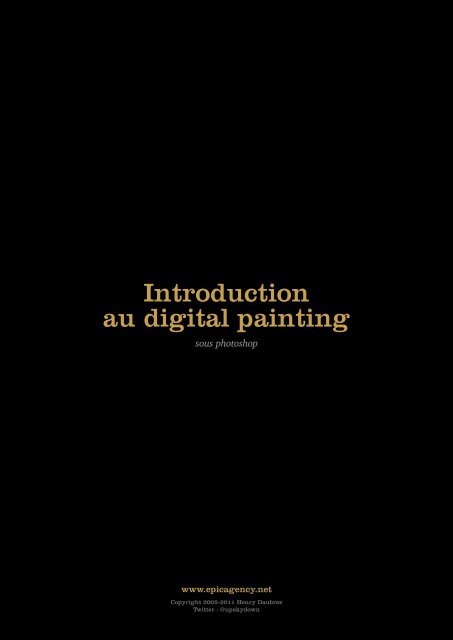Introduction au digital painting - EPIC
Introduction au digital painting - EPIC
Introduction au digital painting - EPIC
Create successful ePaper yourself
Turn your PDF publications into a flip-book with our unique Google optimized e-Paper software.
<strong>Introduction</strong><br />
<strong>au</strong> <strong>digital</strong> <strong>painting</strong><br />
sous photoshop<br />
www.epicagency.net<br />
Copyright 2005-2011 Henry D<strong>au</strong>brez<br />
Twitter : @upskydown
<strong>Introduction</strong><br />
<strong>au</strong> <strong>digital</strong> <strong>painting</strong><br />
sous photoshop<br />
www.epicagency.net<br />
Copyright 2005-2011 Henry D<strong>au</strong>brez<br />
Twitter : @upskydown
Sommaire
PARTIE I THÉORIE 5<br />
I.1 INTRODUCTION 6<br />
I.1.1 Pourquoi 12<br />
I.1.2 Comment 12<br />
I.2 PRÉ REQUIS 14<br />
I.2.1 A propos du langage… 15<br />
I.2.2 Terminologie utile (et nécessaire) 15<br />
I.2.3 Une réalité imparfaite 15<br />
I.3 MATÉRIEL 17<br />
I.3.1 Avant tout… 18<br />
I.3.2 Bien choisir sa tablette graphique 18<br />
I.4 VALEURS 21<br />
I.4.1 Luminosité /Valeurs : Concept fondamental 22<br />
I.4.2 Le principe d’avancement et de reculement 24<br />
I.4.3 Localiser le centre d’intérêt 24<br />
I.4.4 Centraliser les valeurs 25<br />
I.4.5 Représenter une ambiance 25<br />
I.4.6 Plisser les yeux 25<br />
I.4.7 Le principe du contre échange 26<br />
I.4.8 Pense bête 26<br />
I.5 COULEUR 28<br />
I.5.1 <strong>Introduction</strong> 29<br />
I.5.2 La teinte 29<br />
I.5.3 Valeurs ou luminosité 29<br />
I.5.4 Saturation 29<br />
I.5.5 Température de couleur 30<br />
I.5.6 La distance d’une couleur 31<br />
I.5.7 Le poids d’une couleur 31<br />
I.5.8 Comment agissent et interagissent les couleurs 32<br />
Sommaire
I.5.8.1 Le contraste simultané 32<br />
I.5.8.2 Le contraste de couleur 32<br />
I.5.8.3 Trucs et astuces sur les couleurs 33<br />
I.6 MODES DE FUSION 35<br />
I.6.1 <strong>Introduction</strong> 36<br />
I.6.2 Fondu / Dissolve 36<br />
I.6.3 Obscurcir / Darken 36<br />
I.6.4 Produit / Multiply 36<br />
I.6.5 Densité couleur + / Color burn 36<br />
I.6.6 Densité linéaire+ / Linear burn 37<br />
I.6.7 Eclaircir / Lighten 37<br />
I.6.8 Superposition / screen 37<br />
I.6.9 Densité couleur - / Color dodge 37<br />
I.6.10 Densité linéaire - / Linear dodge 37<br />
I.6.11 Incrustation / Overlay 37<br />
I.6.12 Lumière tamisée / Soft light 37<br />
I.6.13 Lumière crue / Hard light 38<br />
I.6.14 Lumière vive / Vivid light 38<br />
I.6.15 Lumière linéaire / Linear light 38<br />
I.6.16 Lumière ponctuelle / Pin light 38<br />
I.6.17 Différence / Difference 38<br />
I.6.18 Exclusion / Exclusion 39<br />
I.6.19 Teinte / Hue 39<br />
I.6.20 Saturation / Saturation 39<br />
I.6.21 Couleur / Color 39<br />
I.6.22 Luminosité / Luminosity 39<br />
I.7 BRUSH 40<br />
I.7.1 <strong>Introduction</strong> 41<br />
I.7.2 Où le trouver ? 41<br />
I.7.3 Les paramètres du brush 44<br />
I.7.3.1 Forme de la pointe (Brush Tip Shape) 45<br />
I.7.3.2 Dynamique de forme (Shape Dynamics) 46<br />
I.7.3.3 Diffusion (Scattering) 47<br />
I.7.3.4 Texture (Texture) 47<br />
I.7.3.5 Forme double (Dual Brush) 48<br />
Sommaire
I.7.3.6 Dynamique de la couleur (Color Dynamics) 49<br />
I.7.3.7 Autres dynamiques (Other Dynamics) 49<br />
I.7.3.8 Bruit (Noise) 50<br />
I.7.3.9 Contours humides (Wet Edges) 50<br />
I.7.3.10 Aérographe (Airbrush) 50<br />
I.7.3.11 Lissage (Smoothing) 50<br />
I.7.3.12 Protéger la texture (Protect Texture) 51<br />
I.7.3.12 Créer ses propres brushes 51<br />
I.8 BLENDING 53<br />
I.8.1 Comment blender ses couleurs ? 54<br />
I.8.1.1 L’outil doigt (smudge tool) 54<br />
I.8.1.2 Le brush rond et doux 57<br />
I.8.1.4 Le brush à particules 60<br />
I.8.1.5 En conclusion 61<br />
I.9 RACCOURCIS 64<br />
I.9.1 <strong>Introduction</strong> 63<br />
I.9.2 Les raccourcis brush 63<br />
I.9.3 Les raccourcis d’interface 64<br />
I.10 LUMIÈRES 61<br />
I.10.1 Pré requis 67<br />
I.10.2 La radiosité 67<br />
I.10.3 Spéculaire 69<br />
I.10.4 En résumé... 70<br />
I.11 OMBRES 72<br />
I.11.1 Ombres propres et portées 73<br />
I.11.2 Consistance 74<br />
I.12 PERSPECTIVE ATMOSPHÉRIQUE 77<br />
I.13 LA PEAU 79<br />
Sommaire
I.13.1 Pré requis : le Subsurface scattering 80<br />
I.13.2 Les tons de pe<strong>au</strong> 80<br />
I.13.3 L’environnement 81<br />
I.13.3.1 En extérieur (En plein jour dans la lumière) 81<br />
I.13.3.2 En extérieur (En plein jour dans l’ombre) 82<br />
I.13.3.3 En intérieur (Jour ou nuit et pièce éclairée par des<br />
ampoules) 82<br />
I.13.3.4 En intérieur (plantes <strong>au</strong>tour, papiers peints, meubles) 82<br />
I.13.4 Les 10 commandements 83<br />
I.14 LES FAUX AMIS 86<br />
I.14.1 Les outils “densité +” et “densité –” 87<br />
I.14.2 Les pince<strong>au</strong>x doux 87<br />
I.14.3 L’outil doigt (smudge) 88<br />
I.13.4 Les filtres (filters) 89<br />
I.15 TRUCS ET ASTUCES 90<br />
I.15.1 Symétrie horizontale (flip canvas horizontally) 91<br />
I.15.2 S<strong>au</strong>vegardez souvent 91<br />
I.15.3 Fluidité (liquify) 92<br />
I.15.4 Travaillez avec une seconde fenêtre 92<br />
I.15.5 Programmez vos propres raccourcis clavier 93<br />
I.15.6 L’ajout de bruit (noise) 93<br />
I.15.7 Changer la couleur du plan de travail qui entoure votre image 94<br />
PARTIE II PRATIQUE 95<br />
II.1 EN PRATIQUE 96<br />
II.1.1 Préface 97<br />
II.1.2 Et en pratique ? 97<br />
II.1.3 Android style 98<br />
II.2 MATT DIXON 99<br />
II.2.1 À propos de Matt Dixon 100<br />
II.2.2 Pourquoi cet artiste ? 100<br />
II.2.3 Style 100<br />
Sommaire
II.2.4 Site internet 101<br />
II.2.5 Artistes similaires 101<br />
II.2.5.1 Brian Despain – Imphead 101<br />
II.2.5.2 Roberto L<strong>au</strong>ro Goring – Briteshine 102<br />
II.2.5.3 Bobby Chiu – Digital Bobert 102<br />
II.2.5.4 Jon Foster 103<br />
II.2.6 Peindre comme Matt Dixon 104<br />
II.2.6.1 Croquis de base 104<br />
II.2.6.2 Travailler les valeurs 105<br />
II.2.6.3 Travailler encore plus les valeurs 106<br />
II.2.6 4 Colorisation sommaire 106<br />
II.2.6.5 Déboucher les noirs 108<br />
II.2.6.6 Premières couleurs 108<br />
II.2.6.7 Renforcer les détails 110<br />
II.2.6.8 Dixon style 111<br />
II.2.6.9 Revirement complet 111<br />
II.2.6.10 La touche finale 112<br />
II.3 CRAIG MULLINS 113<br />
II.3.1 À propos de Craig Mullins 114<br />
II.3.2 Pourquoi cet artiste ? 114<br />
II.3.3 Style 114<br />
II.3.4 Site internet 115<br />
II.3.5 Artistes similaires 115<br />
II.3.5.1 Nicolas Bouvier – Sparth 116<br />
II.3.5.2 La french team « Ubi Soft » 116<br />
II.3.5.3 Xiaoye Chen – Supalette 117<br />
II.3.6 Peindre comme Craig Mullins 119<br />
II.3.6.1 Déductions 119<br />
II.3.6.2 Quand il f<strong>au</strong>t y aller… 119<br />
II.3.6.3 Pas de line 119<br />
II.3.6.4 Poser ses couleurs 120<br />
II.3.6.5 La belle erreur 121<br />
II.3.6.6 Réglages 122<br />
II.3.6.7 Fignolage 123<br />
II.4 LINDA BERGKVIST 125<br />
Sommaire
II.4.1 À propos de Linda Bergkvist 126<br />
II.4.2 Pourquoi cette artiste ? 126<br />
II.4.3 Son style 126<br />
II.4.4 Site internet 127<br />
II.4.5 Artistes similaires 127<br />
II.4.5.1 Benita Winckler – Dunkelgold 127<br />
II.4.5.2 Jean Tay – Azhrarn 128<br />
II.4.5.3 Marta Dahlig – Blackeri 128<br />
II.4.5.4 Natascha Roeoesli – Tascha 129<br />
II.4.5.5 Mélanie Delon – Eskarina 129<br />
II.4.6 Peindre comme Linda Bergkvist 131<br />
II.4.6.1 Line 131<br />
II.4.6.2 Pousser les valeurs 131<br />
II.4.6.3 Lisser ses valeurs 132<br />
II.4.6.4 Premières couleurs 132<br />
II.4.6.5 Affiner 133<br />
II.4.6.6 Luminosité 134<br />
II.4.6.7 Et ainsi de suite… 135<br />
II.5 CONCLUSION 136<br />
II.4.1 À vous de jouer... 137<br />
II.4.2 En conclusion ? 137<br />
III BIBLIOGRAPHIE 139<br />
III.1.1 Ouvrages 140<br />
III.1.2 Sites internets 140<br />
IIII ANNEXES 142<br />
ABSTRACT 147<br />
Sommaire
Partie I Théorie
I.1 INTRODUCTION
I.1.1 Pourquoi<br />
I.1 INTRODUCTION<br />
Pourquoi la peinture numérique ? Grand débat s’il en est... Les puristes<br />
s’attarderont toujours sur le fait suivant : comment peut-on prendre <strong>au</strong>tant de<br />
plaisir à peindre si nous n’avons <strong>au</strong>cun contact avec la peinture elle-même,<br />
pas de toucher, pas d’odeur âcre flottant dans la pièce, ainsi qu’<strong>au</strong> final <strong>au</strong>cune<br />
éventuelle tâche de peinture sur ses vêtements. Be<strong>au</strong>coup d’éléments<br />
qui font pour certains le sel de ce que la peinture à d’intéressant à offrir.<br />
À ceci je répondrai que les importants apports technologiques dans le domaine<br />
de l’imagerie numérique sont une étape de l’évolution comme une <strong>au</strong>tre. Il ne<br />
f<strong>au</strong>t en rien dédaigner le traditionnel ou le numérique car tous deux apportent<br />
leur lots d’avantages, ainsi le numérique par exemple même si inodore,<br />
et par essence virtuel, nous permet de travailler plus vite, certes différemment,<br />
sans odeur, sans réel rapport physique avec la peinture mais il offre de nombreux<br />
<strong>au</strong>tres avantages non négligeables comme les calques sous Photoshop<br />
par exemple qui offrent des possibilités jusqu’alors inconnues pour les peintres<br />
traditionnels ou encore et surtout l’annulation. Imaginez un Leonard De Vinci<br />
qui dans un moment de distraction donnait un coup de pince<strong>au</strong> de travers. Il<br />
devait sans doute pester et m<strong>au</strong>dire le monde entier que le retour en arrière<br />
ne soit pas possible. En effet, le medium a évolué avec les avancées technologiques,<br />
mais il apporte des innovations qui font grandir un milieu toujours<br />
en constante effervescence.<br />
I.1.2 Comment<br />
J’aimerais également attirer l’attention sur le fait que l’on peut rester des heures à<br />
observer ne serait-ce qu’une œuvre d’un de ces formidables artistes et découvrir<br />
une foule incroyable d’éléments qui nous renseignent sur leur technique. Mais il<br />
est important de constater que ce n’est pas parce que l’on a assimilé (et encore,<br />
l’assimilation d’une technique est un grand mot car chaque artiste a ses petits secrets)<br />
la technique de travail d’un artiste que l’on va produire irrémédiablement<br />
et directement des créations égalant les leurs. Ensuite, il y a un travail sous-jacent<br />
considérable effectué sur la composition, le cadrage, le choix des couleurs, et<br />
des notions de bases mais qui font hélas souvent déf<strong>au</strong>t telles que la perspective,<br />
l’anatomie, la théorie des couleurs, de la lumière, des tons de pe<strong>au</strong>, etc.<br />
Je proposerai donc ici uniquement des méthodes de travail qui assument<br />
également que vous avez une connaissance minimum voire déjà approfondie<br />
de Photoshop (quelque version que cela soit) et j’accompagnerai ces méthodes<br />
de remarques qui sont le fruit de ma propre observation, et de recherches<br />
effectuées personnellement par chacun de ces artistes. A tout un cha-<br />
12
I.1 INTRODUCTION<br />
cun d’en faire une utilisation adéquate, mais mon optique est la suivante :<br />
Une méthode de travail est à la fois très impersonnelle (raison pour laquelle elle<br />
n’est d’ailleurs pas couverte par les droits d’<strong>au</strong>teurs) et pourtant tout en même<br />
temps, il n’est pas impossible que l’on remette en question certains aspects de<br />
telle ou telle méthode car elle ne nous semble pas appropriée, <strong>au</strong>trement dit,<br />
je vous propose d’utiliser ces pistes (car ce sont bel et bien des pistes à mon<br />
sens) pour vous forger votre propre méthode de travail, mettre le doigt sur les<br />
aspects séduisants d’une méthode afin d’obtenir un tout cohérent.<br />
Une formule qui a traversé les âges stipule avec sagesse que : « quelle que<br />
soit la méthode, le résultat seul compte », et pour la peinture numérique (et<br />
les arts en particulier), c’est on ne peut plus vrai. Si les artistes à travers les âges<br />
n’avaient pas eu un irrémédiable goût pour l’expérience et l’innovation, nous<br />
n’<strong>au</strong>rions pas un héritage artistique <strong>au</strong>ssi incroyable que celui dont nous jouissons.<br />
En effet, de tous temps les artistes se sont interrogés et ont utilisés des<br />
mediums de plus en plus divers dans le but notamment de traduire <strong>au</strong> mieux la<br />
vision qu’ils avaient de tel ou tel sujet.<br />
Il y a cet éternel travail d’appropriation de l’œuvre : nous en imprégner le<br />
mieux possible, s’immerger dedans.<br />
Quoi qu’il en soit, ce travail d’observation minutieux est plus que nécessaire et<br />
sans lui, il serait vain d’essayer de comprendre quoi que cela soit <strong>au</strong>x œuvres.<br />
Ce qui fait un véritable artiste ce n’est pas une question de talent ou d’aptitudes<br />
quelles qu’elles soient, mais c’est avant tout par le travail, la rigueur, la réflexion,<br />
l’observation et, le plus important : le cœur et la passion.<br />
Sur ce, bonne lecture !<br />
13
I.2<br />
PRÉ REQUIS
I.2.1 A propos du langage…<br />
I.2 PRÉ REQUIS<br />
Comme très souvent dans le domaine de l’infographie (et ce n’est vraiment<br />
pas le seul), l’anglais est la langue d’origine des programmes utilisés et le fait<br />
que les artistes francophones fréquentent des groupes d’aides ou <strong>au</strong>tres commun<strong>au</strong>tés<br />
dans lesquels les membres ne s’expriment que par la langue de<br />
Shakespeare (l’anglais restant un dénominateur commun fortement impressionnant<br />
sur Internet) amène de bien étranges déformations de langage. Il n’est<br />
donc pas rare d’entendre des artistes francophones parler de blender ses<br />
couleurs, d’utiliser des brushes ou encore d’ajouter un noise.<br />
La langue française a be<strong>au</strong> être très riche, l’utilisation de programmes en<br />
langue anglaise est un standard et apporte sont lot de conséquences.<br />
A tout un chacun de choisir sa façon de s’exprimer, cependant j’ai décidé tout<br />
<strong>au</strong> long de ce travail d’utiliser en majorité les termes anglais dérivés qui sont<br />
pour moi les plus usités par la commun<strong>au</strong>té francophone et par moi-même.<br />
I.2.2 Terminologie utile (et nécessaire)<br />
Si vous fréquentez des forums dans lesquels on s’exprime en anglais ou même des<br />
forums francophones dédiés à l’infographie, vous risquez très probablement de<br />
trouver certain termes anglais très souvent utilisés, alors <strong>au</strong>tant faire un petit rappel…<br />
Brush = Pince<strong>au</strong> = Outil pince<strong>au</strong> ou forme utilisée avec un <strong>au</strong>tre outil.<br />
To blend = Mélange = Le fait de mélanger les couleurs ou différentes zones<br />
d’une peinture.<br />
To smudge = utiliser l’outil doigt = utiliser l’outil doigt pour mélanger les couleurs.<br />
Workflow = C’est l’ensemble des étapes successives qu’un artiste va franchir<br />
pour réaliser ses créations, <strong>au</strong>trement dit c’est sa méthode de travail.<br />
Maintenant que nous sommes lancés dans le vif du sujet, penchons nous sur les<br />
outils nécessaire pour pouvoir peindre comme les tout grands ! (Peut être pas<br />
dans un premier temps, mais la persévérance est votre meilleure amie).<br />
I.2.3 Une réalité imparfaite<br />
Le monde qui nous entoure est imparfait, mais d’une richesse incroyable, nous<br />
pourrions dépenser une centaine de vies d’humains à observer notre environnement<br />
sans pourtant en percevoir tous les détails et les subtilités qui en<br />
font toute sa richesse.<br />
1
I.2 PRÉ REQUIS<br />
Peignez bien donc peignez imparfaitement, ne pensez pas que les cheveux<br />
sont <strong>au</strong>tant de fibres parallèles, car ils sont des milliers à s’entremêler comme<br />
<strong>au</strong>tant de vies propres et imprévisibles, ne pensez pas que la pe<strong>au</strong> n’est qu’un<br />
vaste amas de couleur rose, car elle est pleine d’imperfections, de déf<strong>au</strong>ts mais<br />
<strong>au</strong>ssi composées de multiples couleurs, la notion de chaos et d’imprévisible est<br />
nécessaire à la représentation de la réalité, et c’est un fait que be<strong>au</strong>coup de<br />
personnes oublient malheureusement.<br />
Acceptez l’imperfection de ce monde, apprenez à jouer avec et toutes vos<br />
réalisations gagneront la qualité ultime d’une création réussie : la vie!<br />
1
I.3<br />
MATÉRIEL
I.3.1 Avant tout…<br />
I.3 MATÉRIEL<br />
Afin de pouvoir profiter pleinement des possiblités incroyables qu’offre Photoshop<br />
dans le domaine du <strong>digital</strong> <strong>painting</strong>, vous <strong>au</strong>rez besoin des éléments<br />
suivants :<br />
• 1) Un ordinateur (désolé mais il f<strong>au</strong>t ce qu’il f<strong>au</strong>t)<br />
• 2) Photoshop (La version 6 et les précédentes sont déconseillées car elles<br />
sont archaïques pour les outils de peinture)<br />
• 3) Deux mains (très utile pour les inestimables raccourcis claviers)<br />
• 4) Une tablette graphique (Pas obligatoire mais plus que vivement recommandé<br />
car passer à côté des réglages de pression de stylet c’est un sérieux<br />
handicap)<br />
• 5) BEAUCOUP de courage, de détermination, de volonté, et d’<strong>au</strong>todérision<br />
• 6) Toutes les connaissances artistiques préalables comme la perspective, •<br />
l’anatomie, la perspective atmosphérique, et j’en passe, sont des atouts non<br />
négligeables<br />
• 7) Des références (l’utilisation d’un maximum de références n’est en rien une<br />
pratique honteuse, be<strong>au</strong>coup de personnes préfèrent travailler « de mémoire<br />
» mais c’est une lourde erreur, le monde qui nous entoure est extrêmement<br />
complexe et travailler sans références est un luxe que nous ne pouvons nous<br />
accorder)<br />
I.3.2 Bien choisir sa tablette graphique<br />
Ici, je risque de choquer car je vais sans doute sembler faire preuve de subjectivité<br />
en tentant d’être justement le plus objectif possible. En effet, de<br />
nombreuses recherches, une collection conséquentes d’avis concordants<br />
et l’expérience me poussent à conclure que si vous désirez faire l’acquisition<br />
d’une tablette graphique, il est plus que vivement conseillé d’acheter votre<br />
produit chez « WACOM » (http://www.wacom.com), qui est le leader actuel<br />
du marché des tablettes graphiques.<br />
Peut être serez vous tentés par des tablettes graphiques peu coûteuse de<br />
marque « TRUST », « AIPTEK », « LOGITECH » ou <strong>au</strong>tres compagnies dédiées <strong>au</strong>x<br />
produits informatiques, c’est cependant toujours à vous de voir.<br />
Si « WACOM » est le leader c’est tout simplement parce que leur tablettes sont<br />
résistantes, esthétiques, gèrent extrêmement bien la pression, et sont on ne<br />
peut plus fiables.<br />
Concernant le choix du modèle, toutes les gammes de prix sont possibles :<br />
1
I.3 MATÉRIEL<br />
Si vous désirez uniquement tester sans conviction, la « Volito » conviendra admirablement<br />
bien. Un excellent choix pour débuter quoi qu’il en soit<br />
Image 1 Image 2<br />
Si vous désirez vous lancer sérieusement dans le <strong>digital</strong> <strong>painting</strong> le modèle «<br />
Graphire » sera mieux adapté car il présente une sensibilité à la pression accrue<br />
Image 3<br />
Image 4<br />
Enfin, si vous avez déjà fait vos armes avec une <strong>au</strong>tre tablette ou si vous voulez<br />
vraiment commencer avec du matériel de très h<strong>au</strong>te qualité, la gamme « Intuos<br />
» possède une sensibilité à la pression encore accrue et en outre la gestion<br />
de l’inclinaison du stylet ainsi que des touches raccourcis programmables sur la<br />
tablette pour accélérer votre workflow (comme si vous dessiniez avec un vrai<br />
crayon en utilisant la pointe ou bien le plat)<br />
Image 5 Image 6<br />
Concernant le format à choisir, ce n’est que mon expérience personnelle qui<br />
rentre ici en compte mais pour peindre en numérique, il y a à mon sens un juste<br />
milieu existant. Le format A6 est bien trop restreint pour pouvoir peindre librement<br />
en effectuant de grands traits, et les formats A4 et A3 de par leurs taille<br />
1
I.3 MATÉRIEL<br />
demandent souvent à ce que vous bougiez le bras tout entier pour couvrir la<br />
surface de l’écran (la correspondance entre la taille de l’écran et la taille de<br />
la tablette se fait par déf<strong>au</strong>t). Vous l’<strong>au</strong>rez compris, ma préférence va donc<br />
<strong>au</strong> format A5 qui est suffisant pour se sentir une liberté d’action suffisante et qui<br />
reste suffisamment modeste pour ne pas être encombrante.<br />
Il existe encore le modèle « CINTIQ » plutôt destiné <strong>au</strong>x entreprises qui se trouve<br />
être un écran TFT/tablette, donc on dessine directement sur l’écran, son coût<br />
avoisinant les 3000 euros en format 21 pouces.<br />
Ces informations devraient vous être suffisante pour choisir le produit qui vous<br />
convient.<br />
Pour information, toutes les illustrations réalisées dans les pages suivantes l’ont<br />
été sur une « WACOM »<br />
20
I.4<br />
VALeurs
I.4.1 Luminosité /Valeurs : Concept fondamental<br />
I.4 VALEURS<br />
Les valeurs sont inclus dans la catégorie des principes artistiques fondament<strong>au</strong>x<br />
de tout processus de création d’images. Si les valeurs d’une image sont<br />
correctes, dans ce cas, quelles que soient les couleurs que vous appliquerez<br />
dessus, votre dessin « fonctionnera » visuellement, par contre à l’inverse si vos<br />
valeurs sont incorrectes, la couleur ne rattrapera jamais ces erreurs.<br />
Mieux encore, à la nuit tombée ou dans une pièce sombre et sans éclairage il<br />
est très difficile de se repérer justement à c<strong>au</strong>se de ce phénomène : il y a très<br />
peu de différences de valeurs dans une pièce plongée dans la pénombre et<br />
la reconnaissance du monde qui nous entoure en est altérée.<br />
Nous n’avons en fait pas besoin de la couleur pour accepter notre monde<br />
comme réel. La perception passe avant tout par les valeurs, d’ailleurs la photographie<br />
noir et blanc est un excellent exemple de situation dans laquelle<br />
nous reconnaissons que ce que nous voyons est réel alors que cette technique<br />
n’est qu’une déclinaison de différentes valeurs.<br />
Raisons pour lesquelles certains artistes attachent énormément d’importance<br />
<strong>au</strong> travail des valeurs avant de commencer à mettre en couleur. Cette approche<br />
sera traitée en profondeur par la suite.<br />
Comme leur nom l’indique les valeurs représentent le nive<strong>au</strong> de luminosité<br />
d’une couleur ou d’un objet. Le nive<strong>au</strong> maximal étant le blanc pur et le minimal<br />
le noir pur. Dans l’imagerie numérique, il y a une façon très simple de voir<br />
les valeurs de quelque image que cela soit en convertissant cette image en<br />
nive<strong>au</strong>x de gris sous Photoshop ou tout <strong>au</strong>tre programme permettant la désaturation.<br />
Il ne restera donc plus que des informations de luminosité dans l’image<br />
sachant que les informations de couleurs <strong>au</strong>ront toutes été supprimées.<br />
L’utilisation à bon escient de certaines valeurs, d’un jeu de contraste particulier,<br />
ou d’un équilibrage des valeurs choisis, permettent de créer une ambiance, un<br />
dramatisme ou tout simplement une image aisément compréhensible.<br />
22
Il y a trois utilisations principales des valeurs :<br />
I.4 VALEURS<br />
La première c’est tout simplement la description des objets, nous nous repérons<br />
dans le monde environnant grâce <strong>au</strong>x ombres et <strong>au</strong>x lumières qui sont générées<br />
par et sur les objets.<br />
La seconde est l’expressivité. Posez vous la question de savoir si vos images sont<br />
plutôt sombres ou claires par exemple. Une image sombre sera plus appropriée<br />
si vous désirez donner une atmosphère de tristesse ou encore de danger.<br />
A l’inverse une image claire est plutôt utilisée pour faire passer des émotions<br />
complètement opposées à tout cela.<br />
Autrement dit, vos valeurs détermineront votre ambiance<br />
Image 7<br />
Image 8<br />
Une troisième utilisation des valeurs est dans un but décoratif. Autrement dit<br />
cela sera plutôt dans l’application précise d’un motif et dans un but non figuratif.<br />
Image 9<br />
23
I.4.2 Le principe d’avancement et de reculement<br />
I.4 VALEURS<br />
Avant tout, il f<strong>au</strong>t remarquer que les valeurs claires ont généralement l’air d’être<br />
plus en avant alors que des valeurs sombres donnent l’impression d’être plus en<br />
arrière.<br />
I.4.3 Localiser le centre d’intérêt<br />
Image 10<br />
Afin de focaliser directement l’attention sur un point en particulier, veillez à mettre<br />
cette zone dans la partie la plus claire ou alors dans la partie la plus claire d’une<br />
composition sombre si vous avez opté pour ce type d’ambiance.<br />
Ces zones d’intérêt seront encore plus mises en évidence si le contraste dans ces<br />
parties sont plus marqués qu’ailleurs, et dés que l’on s’en éloigne il est intéressant<br />
de diminuer ces variations des valeurs.<br />
Image 11<br />
2
I.4.4 Centraliser les valeurs<br />
I.4 VALEURS<br />
Plutôt que de poser ses valeurs de manière complètement aléatoire, il est utile<br />
de réfléchir un instant à la façon d’organiser la scène que l’on veut créer afin<br />
de lui donner une unité, et par conséquent une réelle force.<br />
I.4.5 Représenter une ambiance<br />
Afin de pouvoir représenter une ambiance <strong>au</strong> mieux, évitez <strong>au</strong>tant que possible<br />
de trop équilibrer la quantité de valeurs claires avec la quantité de valeurs<br />
sombres. Une image qui serait divisée entre 50% de lumière et 50% de pénombre<br />
n’exprimera ni joie, ni tristesse car elle ne sera que désespérément équilibrée.<br />
La nature est imparfaite, les humains ainsi que leurs émotions en sont une<br />
excellente preuve, et par conséquent, la parfaite égalité est une chose qui<br />
manque à cet égard de naturel.<br />
A ce titre, Si vous craignez de ne pas savoir comment équilibrer vos valeurs,<br />
considérez que votre image doit contenir 60% de tons moyens, pour 25% de<br />
tons clairs ou sombres (<strong>au</strong> choix), et pour terminer les 15% restants seront sombres<br />
si vos 25% sont clairs et vice versa.<br />
Dans le même ordre d’idée il f<strong>au</strong>t absolument penser à toujours avoir une<br />
gamme complète de valeurs dans son image, ainsi même si une création peut<br />
être extrêmement claire, il f<strong>au</strong>t toujours veiller à avoir en contre partie des zones<br />
très sombres qui donneront toute sa force à l’image. Avoir une gamme complète,<br />
amène le contraste et un contraste provoque une force supplémentaire<br />
et un intérêt pour l’image.<br />
I.4.6 Plisser les yeux<br />
Image 12<br />
Plisser les yeux est une excellente façon d’analyser rapidement les valeurs<br />
2
I.4 VALEURS<br />
d’une image sans s’attarder sur les détails. Si vous voulez savoir si votre image<br />
est correctement équilibrée <strong>au</strong> nive<strong>au</strong> de ses valeurs et si votre attention est<br />
attirée sur les bons endroits, essayez donc cette méthode simple et rapide.<br />
I.4.7 Le principe du contre échange<br />
Veillez toujours à ce que les parties claires de vos ombres soient toujours plus<br />
sombres que les parties sombres de vos zones éclairées. Ce principe, nommé<br />
principe du contre échange, est un principe de contraste simultané, ainsi par<br />
ce principe, un ton moyen contenu dans une zone de tons foncés paraîtra toujours<br />
plus claire que ce même ton moyen dans une zone de tons clairs. C’est<br />
une question de perception.<br />
I.4.8 Pense bête<br />
Voici quelques règles qu’il convient de garder à l’esprit lorsque vous créez une<br />
image, et si vous ne les perdez jamais de vue vous améliorerez grandement la<br />
qualité de votre travail.<br />
Les valeurs c’est avant tout un jeu de relations à mettre en place<br />
Les formes sont définies par les valeurs<br />
Image 13<br />
Lorsque l’on crée une image rien n’est plus important que les valeurs<br />
Les tons moyens sont un moyen excellent de lier tons sombres et tons clairs, ainsi<br />
il ne f<strong>au</strong>t jamais oublier que pour avoir une image correctement éclairée il<br />
f<strong>au</strong>t 60% de tons moyens, 25% de tons sombres ou clairs et les 15% restants pour<br />
le type de ton non utilisé encore.<br />
Retenez que plus une image est compliquée et plus la répartition des valeurs<br />
doit être simple. C’est un principe d’équivalence important.<br />
Les artistes ont souvent tendances à utiliser des valeurs trop sombres, ainsi, retenez<br />
qu’il est toujours plus facile d’assombrir après que d’éclaircir (de par la<br />
perte de détail dans les noirs), et donc si vous hésitez entre un ton sombre ou<br />
moyen, préférez le ton moyen car il sera possible d’assombrir par la suite, et si<br />
vous hésitez entre un ton clair et un ton moyen, préférez le ton clair.<br />
2
I.4 VALEURS<br />
Travaillez avec des valeurs simples : lorsque vous définissez votre composition<br />
en terme de valeur, limitez vous à trois valeurs, afin de ne pas perdre toute<br />
votre attention en définissant ce qui n’est pas réellement nécessaire. La simplicité<br />
permet d’être plus efficace.<br />
Ne quittez pas votre plan de valeur de départ. Il n’y a <strong>au</strong>cune limite <strong>au</strong> nive<strong>au</strong><br />
de détail que vous pourrez ajouter à une forme si la forme en question est correctement<br />
définie du point de vue de ses valeurs.<br />
Gardez le contraste le plus élevé dans la zone où vous désirez attirer<br />
l’attention.<br />
Les valeurs des zones claires ne doivent jamais être <strong>au</strong>ssi sombres que les plus<br />
claires des valeurs de vos zones sombres.<br />
Plus le contraste de valeur est élevé et plus la quantité de couleurs décroît. Les<br />
couleurs les plus pures se trouveront toujours dans les tons moyens, et plus exactement<br />
dans le front d’ombres à la limite entre tons clairs et tons sombres.<br />
2
I.5<br />
couleur
I.5.1 <strong>Introduction</strong><br />
I.5 COULEUR<br />
Juste après les valeurs, la seconde notion la plus importante se trouve être la<br />
couleur. Au dessus et bien plus que tous les <strong>au</strong>tres moyens artistiques, l’utilisation<br />
de la couleur reste la façon la plus attrayante et la plus séduisante de faire<br />
passer des émotions.<br />
Elle nous fait réagir, elle nous attire, et permet de déclencher chez nous les plus<br />
vives émotions, et d’un <strong>au</strong>tre côté se trouve être le principe artistique le plus<br />
étudié et également le plus difficile à maîtriser.<br />
Les quatre principales caractéristiques de la couleur<br />
La couleur peut être décrite selon quatre caractéristiques principales qu’un<br />
artiste doit impérativement maîtriser.<br />
I.5.2 La teinte<br />
La teinte est la couleur de base, c’est tout simplement la couleur comme nous<br />
la nommons : rouge, bleu, vert, j<strong>au</strong>ne, etc.<br />
Dans le cas précis de la lumière, celle ci ne peut avoir qu’une seule teinte définie<br />
par la longueur d’onde correspondant à cette teinte.<br />
Si vous désirez changer la teinte d’une couleur, il suffit de la mélanger avec<br />
une <strong>au</strong>tre couleur, et le tour est joué, il en résultera une nouvelle couleur avec<br />
une longueur d’onde propre et ainsi de suite.<br />
I.5.3 Valeurs ou luminosité<br />
Image 14<br />
Le chapitre précédent a permis l’introduction de la notion de valeurs, mais<br />
maintenant, l’étape suivante consiste à combiner cette notion avec la couleur<br />
car valeurs et couleur sont intrinsèquement liées et même si on peut envisager<br />
des valeurs sans couleurs, le contraire n’est pourtant quant à lui pas envisageable.<br />
La valeur d’une couleur c’est l’information de luminosité d’une couleur, <strong>au</strong>trement<br />
dit plus elle sera sombre (et donc sa luminosité basse) et plus elle tendra<br />
vers le noir et plus elle sera claire (et donc sa luminosité élevée) et plus elle<br />
tendra vers le blanc. Cette notion de valeur de couleur n’est pas toujours ai-<br />
2
I.5 COULEUR<br />
sée à comprendre dans certains cas comme celui du rouge. En effet, partons<br />
d’un bleu moyen, <strong>au</strong>gmentons sa luminosité. Nous l’identifions toujours comme<br />
étant bleu. Par contre, prenons un rouge moyen et éclaircissons le, ce rouge<br />
nous l’identifieront désormais comme du rose et plus comme du rouge, ce qui<br />
constitue pour nous une toute <strong>au</strong>tre couleur.<br />
I.5.4 Saturation<br />
La saturation représente la pureté d’une couleur, <strong>au</strong>trement dit l’intensité de<br />
sa teinte. Ainsi plus la saturation est basse et plus la couleur tendra vers un gris<br />
neutre.<br />
I.5.5 Température de couleur<br />
Image 15<br />
Image 16<br />
Des quatre principes, la température d’une couleur est le plus difficile à assimiler<br />
car il est subtil et tout relatif.<br />
Le principe général veut que les couleurs à températures élevées et dites<br />
ch<strong>au</strong>des soient les tons rouge, orangés, j<strong>au</strong>nes, … et les couleurs à températures<br />
basses, ou dites froides soient le bleu, le violet, le vert,…<br />
Pourtant dans la réalité cette perception est toute relative et une couleur<br />
ch<strong>au</strong>de peut être perçue comme froide à c<strong>au</strong>se des couleurs environnantes.<br />
Cette notion de température ne peut être isolée et doit être considérée dans<br />
le bon contexte.<br />
Image 17<br />
30
I.5.6 La distance d’une couleur<br />
I.5 COULEUR<br />
Dans une image, certaines couleurs ont tendances à nous sembler être à<br />
l’avant plan ou à l’arrière plan, ce phénomène se nomme la distance de couleur.<br />
Les couleurs ch<strong>au</strong>des donnent l’impression de se trouver à l’avant alors<br />
que les froides semblent être à l’arrière. De plus, les couleurs froides sembleront<br />
d’<strong>au</strong>tant plus <strong>au</strong> fond que leurs bords sont flous.<br />
I.5.7 Le poids d’une couleur<br />
Image 18<br />
Les couleurs ont un poids visuel, c’est-à-dire qu’elles donneront une impression<br />
de poids supérieure si elles sont plus foncées, et à l’inverse une couleur claire<br />
semblera plus légère. Cette caractéristique permettra à l’artiste de garder un<br />
certain équilibre dans l’image et de donner une ambiance, car si une couleur<br />
sombre exprime la solidité et la force, une couleur plus claire exprime la délicatesse<br />
ainsi que la légèreté.<br />
Image 19<br />
31
I.5.8 Comment agissent et interagissent les couleurs<br />
I.5 COULEUR<br />
Cette section traite brièvement de la manière dont les couleurs interagissent<br />
avec les <strong>au</strong>tres couleurs. Ainsi, si vous savez à quoi vous attendre quand vous<br />
peignez, vous serez capable d’utiliser la couleur à bon escient et de ne pas<br />
avoir à dépendre des heureux accidents et des malheureux désastres.<br />
Ainsi, toutes les couleurs sont influencées par les couleurs environnantes, et<br />
cette influence met en avant une facette intéressante de l’interaction des<br />
couleurs : le contraste simultané.<br />
I.5.8.1 Le contraste simultané<br />
La théorie du contraste simultané veut que deux couleurs placées l’une à côté<br />
de l’<strong>au</strong>tre mettent en exergue leurs différences. Ainsi un carré orange placé<br />
dans un rouge de même intensité semblera plus j<strong>au</strong>ne que ce même carré<br />
placé dans un environnement j<strong>au</strong>ne cette fois.<br />
Cette théorie est également valable pour du gris par exemple. Si le carré j<strong>au</strong>ne<br />
était remplacé par un gris, notre perception du gris serait également influencée<br />
et il nous semblerait légèrement teinté de la couleur de son environnement.<br />
I.5.8.2 Le contraste de couleur<br />
Image 20<br />
Quand vous peignez il peut arriver que les couleurs que vous utilisez aient un<br />
comportement inattendu. C’est généralement à c<strong>au</strong>se du contraste de couleur,<br />
ainsi si vous décidez de peindre dans une zone en dégradé, la zone que<br />
vous créez peut avoir un contraste complètement nul avec son environnement<br />
à un endroit ou un <strong>au</strong>tre du dégradé, ainsi ses contours se fondent dans la couleur<br />
ainsi que finalement tout son sens.<br />
C’est pourquoi il f<strong>au</strong>t absolument faire attention <strong>au</strong>x couleurs que vous utilisez<br />
en vue des couleurs qui seront peintes à l’intérieur et vice versa.<br />
32
I.5.8.3 Trucs et astuces sur les couleurs<br />
Image 21<br />
Image 22<br />
I.5 COULEUR<br />
N’utilisez pas vos couleurs les plus intenses partout dans l’image mais réservez<br />
les pour le ou les centres d’intérêt de votre image, sinon <strong>au</strong> final votre image<br />
semblera soit ennuyeuse soit perturbante pour le public.<br />
Ne perdez jamais de vue le public <strong>au</strong>quel l’image est adressée, ainsi pensez <strong>au</strong><br />
sexe, l’âge, la culture,…<br />
Si vous utilisez une gamme de couleurs précise de façon prédominante dans<br />
votre image, veillez à toujours ajouter une couleur complémentaire quelque<br />
part dans votre composition, en considérant que l’idéal serait près du centre<br />
d’intérêt.<br />
Si vous avez de larges zones d’une seule couleur, « cassez » la en utilisant un «<br />
bruit », <strong>au</strong>trement dit de la texture, des variations,…Les larges zones uniformes<br />
sont visuellement ennuyeuses.<br />
Définissez vous toujours rapidement une gamme de couleur avant de vous<br />
lancer corps et âme dans le travail et surtout tenez y-vous. Cela permettra de<br />
33
garder une cohérence dans votre image.<br />
I.5 COULEUR<br />
Assurez vous que vos couleurs ressortent. Une excellente manière est d’ajouter<br />
sa complémentaire à côté.<br />
Gardez toujours en tête qu’une couleur ch<strong>au</strong>de semble avancer et qu’une<br />
couleur froide semble reculer. Apprenez à jouer avec ce principe et à en tirer<br />
le maximum d’avantages.<br />
Evitez les couleurs qui amènent des problèmes de lisibilité, ainsi les textes en<br />
bleu pur par exemple sont à éviter, ou encore mettre côte à côte deux couleurs<br />
qui ne diffèrent que par leur quantité de bleu, et même encore de mettre<br />
du rouge et du vert <strong>au</strong> bord des grandes images.<br />
Les quatre caractéristiques principales des couleurs ne sont pas immuables car<br />
la lumière ambiante va fortement influencer ces valeurs.<br />
3
I.6<br />
modes de fusion
I.6.1 <strong>Introduction</strong><br />
I.6 MODES DE FUSION<br />
Les modes de fusions de calques peuvent très vite être vos meilleurs alliés et<br />
certains artistes n’hésitent pas à les intégrer directement à leur workflow , ainsi il<br />
est important de faire un petit rappel des différents modes de fusion disponibles<br />
dans Photoshop et en quoi ils consistent exactement, sinon on se retrouve très<br />
vite à les passer tous en revues les uns après les <strong>au</strong>tres sans trop savoir ce que<br />
nous désirons obtenir comme résultat. Connaître leur effet précis c’est savoir<br />
l’utiliser <strong>au</strong> bon moment et de la bonne façon.<br />
En outre, il ne f<strong>au</strong>t pas oublier que les modes de fusions existent pour l’outil<br />
pince<strong>au</strong> afin de peindre directement dans un mode de fusion.<br />
Voici donc les modes de fusion disponibles et leurs effets, ainsi que leur nom en<br />
anglais:<br />
I.6.2 Fondu / Dissolve<br />
Modifie ou peint chaque pixel pour lui donner la couleur finale. Cependant,<br />
la couleur finale est obtenue par un remplacement aléatoire des pixels par la<br />
couleur de base ou la couleur de fusion, selon l’opacité d’un pixel à cet endroit.<br />
I.6.3 Obscurcir / Darken<br />
Sélectionne la couleur de base ou de fusion (la plus foncée) comme couleur<br />
finale. Les pixels plus clairs que la couleur de fusion sont remplacés et les pixels<br />
plus foncés demeurent intacts.<br />
I.6.4 Produit / Multiply<br />
Multiplie la couleur de base par la couleur de fusion. La couleur obtenue est<br />
toujours plus foncée. Le produit d’une couleur quelconque par le noir rend du<br />
noir. Le produit d’une couleur quelconque par le blanc n’a <strong>au</strong>cune incidence<br />
sur la couleur. Lorsque vous peignez avec une couleur <strong>au</strong>tre que le noir ou le<br />
blanc, les traits successifs appliqués à l’aide d’un outil de peinture produisent<br />
des couleurs progressivement plus foncées.<br />
I.6.5 Densité couleur + / Color burn<br />
Obscurcit la couleur de base pour refléter la couleur de fusion par <strong>au</strong>gmentation<br />
du contraste. La fusion avec du blanc ne produit <strong>au</strong>cun effet.<br />
3
I.6.6 Densité linéaire+ / Linear burn<br />
I.6 MODES DE FUSION<br />
Obscurcit la couleur de base pour refléter la couleur de fusion par réduction<br />
de la luminosité. La fusion avec du blanc ne produit <strong>au</strong>cun effet.<br />
I.6.7 Eclaircir / Lighten<br />
Sélectionne la couleur de base ou de fusion (la plus claire) comme couleur finale.<br />
Les pixels plus foncés que la couleur de fusion sont remplacés et les pixels<br />
plus clairs demeurent intacts.<br />
I.6.8 Superposition / screen<br />
Multiplie l’inverse des couleurs de bases et de fusion. Les pixels les plus clairs seront<br />
be<strong>au</strong>coup plus clairs, les pixels les plus foncés un peu plus clairs et les pixels<br />
complètement noirs resteront noirs. Ce mode de fusion ne rendra jamais une<br />
image plus sombre qu’elle ne l’est déjà.<br />
I.6.9 Densité couleur - / Color dodge<br />
Eclaircit la couleur de base pour refléter la couleur de fusion par réduction du<br />
contraste. La fusion avec du noir ne produit <strong>au</strong>cun effet.<br />
I.6.10 Densité linéaire - / Linear dodge<br />
Eclaircit la couleur de base pour refléter la couleur de fusion par <strong>au</strong>gmentation<br />
de la luminosité. La fusion avec du noir ne produit <strong>au</strong>cun effet.<br />
I.6.11 Incrustation / Overlay<br />
Multiplie ou superpose les couleurs, selon la couleur de départ. Les motifs ou les<br />
couleurs recouvrent les pixels existants, tout en préservant les tons clairs et les<br />
tons foncés de la couleur de base. La couleur de départ n’est pas remplacée,<br />
mais mélangée à la couleur de fusion pour reproduire les tons clairs ou foncés<br />
de la couleur d’origine.<br />
I.6.12 Lumière tamisée / Soft light<br />
Assombrit ou éclaircit les couleurs, selon la couleur de fusion. Cet effet équiv<strong>au</strong>t<br />
à projeter une lumière de projecteur diffuse sur l’image.<br />
Si la couleur de fusion (couleur de la lumière) contient moins de 50 % de gris,<br />
l’image est éclaircie comme si elle était moins dense. Si la couleur de fusion<br />
contient plus de 50 % de gris, l’image est obscurcie, comme si elle était plus<br />
3
I.6 MODES DE FUSION<br />
dense. Lorsque vous peignez avec un noir ou un blanc pur, vous obtenez une<br />
zone nettement plus foncée ou plus claire, mais vous n’obtenez ni un noir ni un<br />
blanc pur.<br />
I.6.13 Lumière crue / Hard light<br />
Multiplie ou superpose les couleurs, selon la couleur de fusion. Cet effet équiv<strong>au</strong>t<br />
à projeter une lumière de projecteur crue sur une image.<br />
Si la couleur de fusion (couleur de la lumière) contient moins de 50 % de gris,<br />
l’image est éclaircie comme si elle était superposée. Cet effet est utile pour<br />
ajouter des tons clairs à une image. Si la couleur de fusion contient plus de 50 %<br />
de gris, l’image est obscurcie, comme si elle était multipliée. Cet effet permet<br />
d’ajouter des tons foncés à une image. Lorsque vous peignez avec un noir ou<br />
un blanc pur, vous obtenez un noir ou un blanc pur.<br />
I.6.14 Lumière vive / Vivid light<br />
Augmente ou diminue la densité des couleurs par <strong>au</strong>gmentation ou réduction<br />
du contraste, selon la couleur de fusion. Si la couleur de fusion (source<br />
lumineuse) contient moins de 50 % de gris, l’image est éclaircie par diminution<br />
du contraste. Si la couleur de fusion contient plus de 50 % de gris, l’image est<br />
obscurcie par <strong>au</strong>gmentation du contraste.<br />
I.6.15 Lumière linéaire / Linear light<br />
Augmente ou diminue la densité des couleurs par <strong>au</strong>gmentation ou réduction<br />
de la luminosité, selon la couleur de fusion. Si la couleur de fusion (source lumineuse)<br />
contient moins de 50 % de gris, l’image est éclaircie par <strong>au</strong>gmentation<br />
de la luminosité. Si la couleur de fusion contient plus de 50 % de gris, l’image est<br />
obscurcie par diminution de la luminosité.<br />
I.6.16 Lumière ponctuelle / Pin light<br />
Remplace les couleurs, selon la couleur de fusion. Si la couleur de fusion (source<br />
lumineuse) contient moins de 50 % de gris, les pixels plus sombres que la couleur<br />
de fusion sont remplacés, tandis que les pixels plus clairs restent intacts. Si la<br />
couleur de fusion contient plus de 50 % de gris, les pixels plus clairs que la couleur<br />
de fusion sont remplacés, tandis que les pixels plus sombres restent intacts.<br />
Cet effet permet d’ajouter des effets spéci<strong>au</strong>x à une image.<br />
I.6.17 Différence / Difference<br />
Soustrait la couleur de base de la couleur de fusion, ou inversement, en fonction<br />
de la couleur la plus lumineuse. La fusion avec du blanc inverse les valeurs<br />
3
de couleur de base ; la fusion avec du noir ne produit <strong>au</strong>cun effet.<br />
I.6.18 Exclusion / Exclusion<br />
I.6 MODES DE FUSION<br />
Produit un effet semblable <strong>au</strong> mode Différence avec un moindre contraste. La<br />
fusion avec du blanc inverse les valeurs de la couleur de base. La fusion avec<br />
du noir ne produit <strong>au</strong>cun effet.<br />
I.6.19 Teinte / Hue<br />
Crée une couleur finale ayant la luminance et la saturation de la couleur de<br />
base et la teinte de la couleur de fusion.<br />
I.6.20 Saturation / Saturation<br />
Crée une couleur finale ayant la luminance et la teinte de la couleur de base<br />
et la saturation de la couleur de fusion. Ce mode ne produit <strong>au</strong>cun effet sur<br />
une zone non saturée (avec une valeur de gris égale à 0).<br />
I.6.21 Couleur / Color<br />
Crée une couleur finale ayant la luminance de la couleur de base et la teinte<br />
et la saturation de la couleur de fusion. Ce mode préserve les nive<strong>au</strong>x de gris<br />
de l’image et est pratique pour colorer des images monochromes ou pour<br />
teinter des images en couleur.<br />
I.6.22 Luminosité / Luminosity<br />
Crée une couleur finale ayant la teinte et la saturation de la couleur de base et<br />
la luminance de la couleur de fusion. Ce mode produit l’effet inverse du mode<br />
Couleur.<br />
3
I.7<br />
brush
I.7.1 <strong>Introduction</strong><br />
I.7 BRUSH<br />
Avant tout, notons que brush est le nom cool et branché pour désigner l’outil<br />
pince<strong>au</strong>, mais comme souvent encore une fois, le mot anglais a fini par prendre<br />
le pas sur la dénomination francophone, de sorte que la plus part des artistes<br />
parlent de brush et pas de pince<strong>au</strong>.<br />
Nous voici dans la partie consacrée <strong>au</strong> brushes dans Photoshop. Préparezvous<br />
un transat, installez vous confortablement et ouvrez vos mirettes car je<br />
vais m’étaler un petit peu sur ce sujet essentiel.<br />
Tout comme dans la peinture traditionnelle, le pince<strong>au</strong> est l’outil de base pour<br />
réaliser une peinture numérique, c’est votre meilleur ami, et sans doute l’outil<br />
qui vous surprendra le plus de part les possibilités très souvent insoupçonnées<br />
qu’il offre.<br />
I.7.2 Où le trouver ?<br />
L’outil pince<strong>au</strong> se trouve dans la barre d’outils et situé sur la quatrième icône<br />
de la partie droite de cette même barre. Si vous laissez le bouton g<strong>au</strong>che de<br />
la souris appuyé sur cette icône, vous pourrez utiliser le second outil situé à cet<br />
endroit, l’outil crayon (que nous n’allons pas utiliser, ni expliquer car il n’a pas<br />
d’utilité pour nous).<br />
Le premier icône de la barre d’options est la boite de préférence de l’outil.<br />
Autrement dit, si vous utilisez régulièrement les mêmes brushes, il est intéressant<br />
de les enregistrer dans cette boite de dialogue afin de les avoir le plus rapidement<br />
possible sous la main.<br />
Depuis la version CS de Photoshop, cette option est disponible pour tous les<br />
outils à la fois sans que ces derniers soient obligatoirement sélectionnés dans la<br />
palette qui se trouve à droite nommée : « Outils prédéfinis » (« Tool preset »).<br />
Image 23<br />
1
I.7 BRUSH<br />
L’icône suivante qui représente un pince<strong>au</strong> est la palette de choix de brush, si<br />
vous la déroulez vous pourrez voir apparaître tous les brushes disponibles, ainsi<br />
qu’une « tirette » de réglage de la dureté du pince<strong>au</strong> (ce qui détermine si il<br />
<strong>au</strong>ra des bords doux et progressifs ou plus ou moins nets) et de la taille de ce<br />
dernier. Il se peut que vous ayez envie de modifier la manière dont les brushes<br />
sont affichés, si c’est le cas, sachez juste qu’en cliquant sur le petit triangle à<br />
l’extrême droite de la boite de dialogue de choix de pince<strong>au</strong>, cela fera apparaître<br />
un nouve<strong>au</strong> menu qui vous permettra de choisir la façon d’afficher<br />
votre brush.<br />
Dernière chose, un click droit sur une forme permet d’avoir la possibilité de renommer<br />
ce brush ou de le supprimer de la liste ce qui peut vous permettre de<br />
ne garder que vos préférés (il est cependant préférable d’utiliser la boite pour<br />
les brushes prédéfinis ou les outils prédéfinis).<br />
Image 24<br />
Troisième icône (oui je sais, cela peut sembler long de passer tout en revue<br />
mais avant de partir à la guerre on vérifie qu’on est capable de charger son fusil<br />
convenablement et qu’on maîtrise ses armes, alors prenez votre mal en patience)<br />
est celle qui permet de choisir de peindre directement selon un mode<br />
de fusion, évidemment il est logique que si vous décidez de peindre avec par<br />
exemple le mode « lumière tamisée » ce changement sera permanent sur votre<br />
coup de pince<strong>au</strong>, et ne pourra donc pas être annulée ou transformée comme<br />
sur un calque avec un mode de fusion qui lui est appliqué. C’est d’ailleurs la<br />
raison pour laquelle je vous déconseille d’utiliser les modes de fusions directement<br />
sur le brush, préférez lui l’utilisation des calques.<br />
2
Image 25<br />
I.7 BRUSH<br />
L’option suivante dans la barre est le réglage de l’opacité du brush. Bon, cela<br />
dit ce que cela dit : cela permet de régler la transparence de votre coup de<br />
pince<strong>au</strong>, sachant que 100% donnera un trait complètement plein qui occultera<br />
ce qui se trouve derrière (tout à fait logique). C’est l’opacité qui vous permettra<br />
d’obtenir des rendus « doux » et des dégradés de couleurs.<br />
Image 26<br />
Ensuite viens le réglage du flux. Bon je vous avoue que visuellement il est relativement<br />
ardu d’observer la différence entre le flux et l’opacité. Cependant, il<br />
y a pourtant une différence, le flux détermine la rapidité avec laquelle la peinture<br />
numérique est appliquée. Que signifie ce charabia ?<br />
Tout simplement que plus le flux se trouve bas et plus la peinture numérique<br />
s’appliquera de manière lente et irrégulière, ce qui se traduit par des espaces<br />
à opacité plus réduite dans votre trait, comme si votre pince<strong>au</strong> n’avait pas le<br />
temps de déposer toute sa peinture sur la surface et qu’il se retrouvait déjà plus<br />
loin.<br />
3
I.7 BRUSH<br />
La derniere icône est celle de l’aérographe : lorsque cette option est pressée<br />
cela permettra à votre brush d’agir comme s’il était un aérographe : le brush<br />
va continuer à déposer de la couleur qui va s’étaler <strong>au</strong>ssi longtemps que votre<br />
stylet sera en contact et pressera sur la tablette. Si vous ne disposez pas d’une<br />
tablette (ce qui prouve que vous avez le goût de la difficulté) cette option<br />
fonctionnera tout de même avec la souris si vous laissez le bouton g<strong>au</strong>che de<br />
la souris enfoncé.<br />
I.7.3 Les paramètres du brush<br />
Image 27<br />
Image 28<br />
Bon, maintenant que vous savez ou se trouvent les princip<strong>au</strong>x paramètres qui<br />
vous permettront de peindre, il est sans doute intéressant d’aborder les possibilités<br />
des brushes plus en profondeur.<br />
En effet, vous remarquerez (depuis Photoshop 7) qu’à l’extrême droite de la
I.7 BRUSH<br />
fenêtre de Photoshop se trouve un onglet nommé « Formes » (« brushes »).<br />
Cliquez une fois dessus ?<br />
Hop, et voici la caverne d’Ali baba, celle qui vous permettra de donner de la<br />
texture à vos pince<strong>au</strong>x, à régler leur opacité sur la pression du stylet, etc.<br />
Si chez vous cet onglet n’est pas disponible, et que vous êtes sur une version de<br />
Photoshop supérieure à la 6, pas de panique ! Appuyez sur F5, ou allez dans «<br />
Fenêtre » > « Formes » (Window > brushes) et elle apparaîtra, il ne vous reste plus<br />
qu’à « cliquer glisser » dans l’espace réservé <strong>au</strong>x onglets en h<strong>au</strong>t à droite.<br />
Dernière possibilité, il y a une icône à côté de l’espace réservé <strong>au</strong> onglets<br />
(lorsque l’outil pince<strong>au</strong> est sélectionné) qui permet de faire apparaître directement<br />
la fenêtre de réglage des paramètres des brushes.<br />
Bon, je ne compte pas faire une explication exh<strong>au</strong>stive de toutes les options<br />
présentes car l’idéal est comme très souvent de faire ses propres tests afin<br />
d’avoir une idée personnelle des possibilités qu’offre chaque option, et d’ainsi<br />
créer ses brushes personnels selon les besoins de chacun.<br />
Avant de continuer à rentrer dans le vif du sujet, voici une petite explication sur<br />
l’interface : il y a différentes boites pouvant être cochées, sachez qu’une boite<br />
cochée signifie que l’option est activée, et si vous activez le cadenas qui se<br />
trouve juste à côté, cela signifie que le paramètre est fixé pour le brush, <strong>au</strong>trement<br />
dit c’est une sécurité supplémentaire.<br />
Ceci, dit voici les différentes options :<br />
I.7.3.1 Forme de la pointe (Brush Tip Shape)<br />
Avant tout, remarquez qu’en bas de cette fenêtre vous pouvez observer les<br />
modifications faites sur la forme (le brush). Cela permet de savoir si un réglage<br />
est bon ou non.<br />
Dans l’onglet de forme de la pointe vous pourrez modifier tout ce qui attrait<br />
avec le diamètre, l’orientation, l’angle, la dureté ou l’espacement d’une forme.<br />
Juste une remarque sur l’espacement : ce paramètre relativement important<br />
représente l’espacement entre deux applications successives de la forme de<br />
votre brush lorsque vous tracez un trait. Bon, d’une manière plus explicite, choisissons<br />
un brush rond, à bords durs, cette forme se présente comme un cercle<br />
plein noir. Maintenant, fixez l’espacement à 0. Résultat ? Le trait que vous allez<br />
maintenant créer sera plein et net, maintenant si vous décidez de fixer votre<br />
espacement à disons, 50 par exemple, lorsque vous tracerez un trait, il résultera<br />
en une succession de cercles pleins plus ou moins espacés selon l’importance<br />
du paramètre d’espacement. Simple non ?<br />
Cet outil est idéal lorsque utilisé complémentairement avec les paramètres de<br />
diffusion.
Image 2<br />
I.7.3.2 Dynamique de forme (Shape Dynamics)<br />
I.7 BRUSH<br />
Ici, vous pourrez régler un trait irrégulier en modifiant la variation de taille, le<br />
diamètre minimum, la variation d’angle, ou enfin de l’arrondi.<br />
A noter : Première apparition des boites de dialogues nommées contrôles qui<br />
permettent (enfin) d’utiliser pleinement votre tablette graphique. En effet, ces<br />
boites de dialogues permettent de fixer le réglage correspondant (celui <strong>au</strong>quel<br />
la boite se rapporte) sur la pression du stylet, ainsi comme vous l’<strong>au</strong>rez<br />
deviné, plus vous appuierez avec votre stylet et plus l’effet sera marqué, ce<br />
qui donne un contrôle inestimable sur votre trait. Les <strong>au</strong>tres options disponibles<br />
permettent de régler le trait pour qu’il s’efface progressivement, celui pour<br />
l’inclinaison du stylet permet de régler le paramètre selon l’inclinaison que vous<br />
donnerez à votre stylet (Bon, ici juste une remarque rapide et importante : cette<br />
option n’est pas disponible sur toutes les tablettes graphiques, d’ailleurs chez<br />
WACOM, ce n’est qu’à partir de la gamme « Intuos » qu’elle est disponible).<br />
Image 30
I.7.3.3 Diffusion (Scattering)<br />
I.7 BRUSH<br />
C’est un paramètre très intéressant pour créer des brushes qui vous aideront à<br />
réaliser vos buissons, des nuages, des arrières plans, etc. Bref, ici il est question<br />
de régler la manière dont votre trait va s’éparpiller, se diffuser. Vous pouvez<br />
régler le nombre de particules qui s’éparpilleront, l’irrégularité de cette variation,<br />
et l’intensité avec lesquelles elles s’éparpilleront. Ces réglages sont de<br />
nouve<strong>au</strong>x sujets <strong>au</strong>x variations en fonction de la pression du stylet.<br />
I.7.3.4 Texture (Texture)<br />
Image 31<br />
Cette option est également un petit bijou dans les possibilités qu’offre Photoshop<br />
en matière de réglages de brush. Il est question ici d’ajouter de la texture<br />
dans votre trait, donc plutôt que d’avoir un trait plein et net il sera rempli avec<br />
la texture choisie dans la boite prévue à cet effet. Il est vrai que les textures de<br />
Photoshop ne sont pas les plus belles et les plus utiles qu’il soit, et donc il est vraiment<br />
plus intéressant de créer vos propres textures afin de profiter pleinement<br />
de cet outil. En outre cette option vous permettra de choisir si vous désirez texturer<br />
chaque particule du brush ou le trait tout entier.<br />
Autre grande possibilité : celle de choisir un mode de fusion, et donc d’appliquer<br />
la texture comme le ferait un calque rempli avec cette texture mais réglé dans<br />
le mode de fusion correspondant. Cela vous permettra donc de fondre vos<br />
textures dans vos réalisations.<br />
Les derniers réglages sont la profondeur de la texture (<strong>au</strong>trement dit la quan-
I.7 BRUSH<br />
tité de texture qui sera utilisée dans chaque trait), la profondeur minimum et<br />
la variation de la profondeur pour ajouter un côté plus aléatoire et donc plus<br />
naturel <strong>au</strong> tout (Notez que ces deux derniers réglages ne sont disponibles que<br />
si vous avez coché la case qui permet de texturer chaque particule.<br />
I.7.3.5 Forme double (Dual Brush)<br />
Image 32<br />
Grâce à cette option nous pouvons mélanger deux types de pince<strong>au</strong>x (l’intérêt<br />
étant vous l’<strong>au</strong>rez compris d’en choisir deux complètement différents) et ainsi<br />
garder les caractéristiques les plus intéressantes de l’un et l’<strong>au</strong>tre. Par exemple,<br />
choisir un brush relativement gros et le mélanger avec un plus petit possédant<br />
de la diffusion. Ici <strong>au</strong>ssi vous pouvez jouer avec les modes de fusion pour choisir<br />
la manière dont les deux formes vont interagir.<br />
Autres paramètres réglables : diamètre, espacement, diffusion avec le<br />
nombre de particules (en rapport avec la diffusion)<br />
Image 33
I.7.3.6 Dynamique de la couleur (Color Dynamics)<br />
I.7 BRUSH<br />
Avant tout sachez que les modifications faites dans cet onglet ne sont pas observables<br />
dans la petite fenêtre de prévisualisation des brushes. Ceci dit, vous<br />
n’êtes pas sans savoir que lorsque vous utilisez l’outil pince<strong>au</strong> c’est la couleur<br />
d’avant plan qui sera utilisée par le pince<strong>au</strong>. Cette situation c’est le réglage<br />
par déf<strong>au</strong>t, maintenant sachez que grâce à la dynamique de couleur il est<br />
possible de faire interagir couleur d’avant plan et d’arrière plan.<br />
Les paramètres disponibles sont : variation entre couleur d’avant plan et couleur<br />
d’arrière plan (Le réglage encore une fois possible selon la pression du stylet,<br />
l’inclinaison, etc.) Variation de la teinte, de la saturation (tout en sachant<br />
que même avec ce paramètre réglé <strong>au</strong> minimum votre couleur ne sera pas<br />
complètement désaturée et donc en nive<strong>au</strong>x de gris), de la luminosité (plus ce<br />
paramètre est élevé et plus vos couleurs seront sombres), et de la pureté de la<br />
couleur (ici <strong>au</strong> minimum votre couleur deviendra un nive<strong>au</strong> de gris, c’est donc<br />
un paramètre complémentaire à la variation de saturation).<br />
I.7.3.7 Autres dynamiques (Other Dynamics)<br />
Image 34<br />
Ici, vous allez peut être vous trouver légèrement déboussolé en remarquant<br />
que encore une fois les paramètres de flux et d’opacité sont présents. Ce n’est<br />
en rien une redondance car l’utilisation des paramètres dans la barre d’options<br />
de l’outil pince<strong>au</strong> en conjonction avec ceux de l’onglet « Other dynamics »<br />
permet de créer une infinité de nuance de part les réglages possibles. Ajoutons<br />
que c’est ici que vous allez vous empresser de régler l’opacité et/ou le flux de<br />
votre brush sur « pression du stylet ». A priori c’est à vous de voir mais c’est quasiment<br />
une obligation si vous voulez tirer parti de votre tablette graphique (si
I.7 BRUSH<br />
vous en possédez une). C’est ce paramètre magique qui donne toute la subtilité<br />
à votre trait et vous permet de faire des dégradés réussis, ou de travailler<br />
avec précision, BREF, case à cocher !<br />
Les 5 dernières options sont des cases à cocher uniquement<br />
Voici leurs effets :<br />
I.7.3.8 Bruit (Noise)<br />
Ajoute tout simplement du bruit, ou <strong>au</strong>trement dit du grain à votre trait, rien de<br />
plus simple en soi<br />
I.7.3.9 Contours humides (Wet Edges)<br />
Un peu dur de dire à quoi sert ce paramètre à vrai dire, il <strong>au</strong>gmente la luminosité<br />
du trait s<strong>au</strong>f pour les contours de l’objet qui sont quant à eux davantage<br />
foncés. Option très peu utilisée pour ma part.<br />
I.7.3.10 Aérographe (Airbrush)<br />
Exactement la même chose que le bouton se trouvant dans la barre d’options.<br />
Active et désactive le mode aérographe donc.<br />
I.7.3.11 Lissage (Smoothing)<br />
Image 35<br />
Afin de comprendre <strong>au</strong> mieux cette option voici la marche à suivre : dessinez<br />
un cercle à l’aide du pince<strong>au</strong> en traçant le plus rapidement possible. N’essayez<br />
pas forcément de faire un be<strong>au</strong> cercle, à vrai dire ce n’est pas important, tant<br />
que vous allez vite. Qu’observez vous ? Vous allez voir des angles relativement<br />
0
I.7 BRUSH<br />
nets qui parcourent votre trait, cependant si vous recommencez à présent en<br />
ayant coché la case « lissage » vous n’<strong>au</strong>rez désormais plus ces angles, votre<br />
trait sera lisse et régulier, <strong>au</strong>trement dit : paramètre plus qu’intéressant !<br />
I.7.3.12 Protéger la texture (Protect Texture)<br />
Ce paramètre n’occasionnera <strong>au</strong>cun changement sur un brush normal n’ayant<br />
pas de texture, cependant si vous en utilisez un qui utilise de la texture sous<br />
forme d’un motif répété, ce paramètre vous permettra de garder exactement<br />
la même taille de texture appliquée même si vous <strong>au</strong>gmentez grandement la<br />
taille de votre brush. Cette option vous permettra de garder de la consistance<br />
et de la cohérence dans votre création à l’aide des textures de même taille.<br />
Une toute dernière remarque, tous ces paramètres sont bien entendu cumulables,<br />
ainsi vous pouvez régler la taille de voter pince<strong>au</strong> sur la pression du stylet<br />
ainsi que son opacité, tout en ayant une texture qui s’applique !<br />
OUF ! La partie sur les paramètres des brushes est enfin terminée, c’était relativement<br />
long, mais également relativement instructif !<br />
I.7.3.12 Créer ses propres brushes<br />
Image 36<br />
Il est vrai que c’est bien be<strong>au</strong> de pouvoir modifier ses brushes à volonté et de<br />
savoir comment changer tous les paramètres, mais que se passe-t-il si vous désirez<br />
garder ces paramètres de côté ou <strong>au</strong>trement dit s<strong>au</strong>vegarder votre brush<br />
avec tous ses réglages.<br />
Rien de plus simple !<br />
Choisissez l’outil pince<strong>au</strong> (« brush »)<br />
1
I.7 BRUSH<br />
Réglez le comme vous le désirez avec tous les paramètres vus précédemment<br />
Ouvrez l’onglet qui contient toutes les formes (seconde icône de la barre d’outil<br />
des brushes)<br />
Cliquez sur la petite flèche qui se trouve à droite dans cette nouvelle fenêtre<br />
Dans le nouve<strong>au</strong> menu contextuel qui apparaît, choisissez la première option,<br />
<strong>au</strong>trement dit Nouvelle forme (New brush Preset)<br />
OU<br />
Cliquez directement en dessous du triangle pour avoir directement la boite de<br />
dialogue qui permet de donner un nom <strong>au</strong> brush ainsi s<strong>au</strong>vegardé.<br />
Voilà, le brush apparaît directement à la fin de la liste des brushes déjà disponibles.<br />
Si maintenant vous désirez créer votre brush à partir d’une texture ou d’un motif<br />
que vous avez déjà réalisé, c’est également possible.<br />
Il vous suffit juste de récupérer le motif en vous rendant dans « Edition » > « Définir<br />
nouvelle forme » (Edit>New brush Preset). Le motif apparaîtra désormais<br />
dans votre liste de brushes<br />
Il est bien évident que l’idéal est de créer la forme sur un nouve<strong>au</strong> calque pour<br />
ainsi préserver la transparence dans certaines zones de votre motif. Ainsi, en<br />
créant un nouve<strong>au</strong> calque et en mettant deux trois coups de brush de base<br />
(Rond à bords durs), cela permet de créer une forme qui sera intéressante à<br />
utiliser comme nouve<strong>au</strong> brush si on la couple avec des paramètres de diffusion<br />
par exemple.<br />
2
I.8<br />
blending
I.8.1 Comment blender ses couleurs ?<br />
I.8 BLENDING<br />
En peinture, que cela soit par des méthodes traditionnelles comme la peinture<br />
à l’huile ou par des moyens numériques comme c’est le cas <strong>au</strong>jourd’hui, la<br />
couleur s’applique toujours de façon singulière, c’est-à-dire que l’artiste choisit<br />
une teinte, détermine sa luminance et sa saturation et l’applique sur son œuvre.<br />
Jusqu’ici rien de bien compliqué me direz vous ; cependant si l’artiste appose<br />
juste à côté une <strong>au</strong>tre touche de peinture avec une <strong>au</strong>tre teinte, luminance<br />
et saturation propre, il désirera très probablement que ces deux couleurs se<br />
mélangent à un degré plus ou moins important pour en former une troisième,<br />
en faire un dégradé, ou tout simplement avoir une transition moins marquées<br />
entre les deux apports de peinture.<br />
Pour mieux comprendre, faisons un petit test rapide sous Photoshop : si vous<br />
appliquez un coup de pince<strong>au</strong> à opacité maximale sur un nouve<strong>au</strong> document,<br />
et ensuite un <strong>au</strong>tre par-dessus en ayant modifié la teinte <strong>au</strong> préalable, il<br />
ne restera uniquement que le second trait, le premier <strong>au</strong>ra été complètement<br />
recouvert. Pourtant dans le domaine traditionnel la peinture à l’huile se serait<br />
<strong>au</strong>tomatiquement mélangée, les deux apports de peinture <strong>au</strong>raient formé<br />
un tout résultant des deux composantes, en d’<strong>au</strong>tres mots, il les <strong>au</strong>rait mélangées.<br />
Vous l’avez maintenant compris, Photoshop ne gère pas <strong>au</strong>tomatiquement le<br />
mélange des couleurs et il va donc falloir trouver des méthodes qui permettent<br />
de feindre ce mélange naturel des couleurs, et ainsi parvenir à plier le medium<br />
à notre volonté.<br />
Voici donc plusieurs méthodes qui vont vous permettre de mélanger deux couleurs<br />
adjacentes. Il n’y a pas vraiment de meilleure ou de moins bonne, elles<br />
trouvent toutes une utilisation propre et libre à vous de choisir la méthode qui<br />
vous sied le mieux.<br />
I.8.1.1 L’outil doigt (smudge tool)<br />
L’utilisation de l’outil doigt en peinture numérique est souvent perçue par les<br />
artistes comme un cas d’hérésie pure et vous condamne donc <strong>au</strong> bûcher.<br />
Pourquoi ?<br />
Tout simplement car cet outil permet à la fois de ruiner complètement un travail<br />
de qualité. Ou à l’inverse de contribuer subtilement à créer une « œuvre »<br />
de qualité.<br />
L’outil doigt permet d’agir comme le ferait votre propre doigt sur une peinture
I.8 BLENDING<br />
à l’huile, ou sur tout <strong>au</strong>tre média qui peut être étalé avec le doigt.<br />
Ainsi il permet donc d’étaler la zone sur laquelle l’outil est appliqué avec plus<br />
ou moins de force selon l’intensité réglée et la pression réglée sur l’éventuelle<br />
tablette graphique.<br />
Vous comprendrez donc aisément qu’il est naturellement l’outil sur lequel se<br />
ruent toutes les personnes qui commencent à peindre sur Photoshop : diablement<br />
attirant offrant des dispositions naturelles <strong>au</strong> mélange des couleurs. On<br />
dirait qu’il nous a tous appelé de façon irrésistible le jour ou nous avons commencé.<br />
Cependant, là ou le bat blesse, c’est qu’il est dans 90% des cas, TRÈS<br />
mal utilisé, et le malheureux se retrouve très vite avec un be<strong>au</strong> pâté de couleurs<br />
sans consistance ni intérêt visuel.<br />
Plusieurs raisons possibles et probables à cela :<br />
Image 37<br />
a) Il utilise un brush rond (bords doux ou durs) pour faire ce mélange et n’utilise<br />
pas la diffusion.<br />
b) La pression de l’outil est bien trop élevée<br />
c) Il ne se repose uniquement que sur cet outil pour le mélange de couleurs<br />
d) Plusieurs des propositions ci-dessus, voire toutes à la fois.<br />
Et là, en général s’ensuit un découragement entrecoupé de jurons et de<br />
marmonnements confus de la part de l’apprenti artiste qui vient d’apprendre<br />
à ses dépens que l’outil doigt c’est mal !<br />
Pourtant, rassurez vous il existe une solution pour vous, amoureux transis de<br />
l’outil doigt : j’ai nommé les brushes en particules (et correctement réglé également).
Image 38<br />
I.8 BLENDING<br />
Gràce à ce type de pince<strong>au</strong>, vous allez pouvoir évitez les déf<strong>au</strong>ts que présentent<br />
les brushes ronds, à savoir qu’à l’extrémité du trait que vous avez réalisé<br />
avec l’outil doigt se trouve un gros amas de couleur, comme si on avait dégagé<br />
une allée de toute la neige qui l’encombrait à l’aide d’un chasse neige<br />
: à savoir un gros tas de neige <strong>au</strong> bout et rien derrière.<br />
L’utilisation de ce type de brush évite ce souci car n’étant pas une forme pleine<br />
elle laissera la peinture s’étaler de façon non uniforme et sur toute la zone.<br />
Afin de mieux comprendre imaginez donc des trous dans la pelleteuse géante<br />
de votre chasse neige ! Résultat ? Il y <strong>au</strong>rait de la neige un peu partout dans<br />
l’allée qui n’<strong>au</strong>ra pas été déblayée. Ce n’est pas ce que l’on demande à un<br />
chasse neige mais bien à un mélangeur de couleur.<br />
Mieux encore, <strong>au</strong> lieu de faire un mélange toujours dans le même sens en appliquant<br />
des coups de brushes successifs dans la même direction, pourquoi ne<br />
pas en faire dans toutes les directions, diagonalement, verticalement, horizontalement,<br />
cela permettra à la couleur de s’étaler encore plus sur la zone concernée,<br />
et lui donnera en plus une légère texture car tous ces traits successifs<br />
vont faire une sorte de grillage minuscule sur la zone traitée ce qui lui donnera<br />
be<strong>au</strong>coup plus de vie.<br />
Image 39
I.8 BLENDING<br />
Autre remarque importante : lorsque vous appliquez l’outil ne le faites pas avec<br />
une intensité de 100% car cela donnerait toujours un résultat désastreux mais<br />
essayez une pression soit très basse (10-15%) pour un simple mélange ou plus<br />
(40-80%) pour avoir plus de texture dans la zone traitée.<br />
Dernière recommandation : il n’existe pas QUE l’outil doigt, varier les méthodes<br />
de mélange de couleurs est une excellente manière d’apporter de la vie à vos<br />
réalisations, car toutes les méthodes de mélange des couleurs ne donnent pas<br />
un résultat exactement pareil.<br />
J’espère que vous ne regardez plus jamais l’outil doigt de la même façon !<br />
I.8.1.2 Le brush rond et doux<br />
Cette méthode n’est pas préférable <strong>au</strong>x <strong>au</strong>tres, <strong>au</strong> contraire. Je m’explique :<br />
utiliser cette méthode pour réaliser vos mélanges de couleur vous enlève tout<br />
contrôle et l’on se retrouve vite à constater que l’outil fait les choix de blend à<br />
votre place, <strong>au</strong>trement dit vous n’êtes pas maître de votre outil, et ne pas être<br />
maître c’est risquer d’empiéter sur la qualité de la réalisation.<br />
La technique est la suivante : choisissez un brush rond, vérifiez que sa dureté est<br />
relativement faible (voir nulle) afin de lui donner des bords les plus doux possibles<br />
et en gardant un doigt sur la touche « alt » afin d’avoir la pipette à portée<br />
de doigts, utilisez la pipette dans une des zones à mélanger, peignez à la jonction<br />
entre les deux (à opacité réduite ) zones, et répétez l’action dans l’<strong>au</strong>tre<br />
zone de couleur à mélanger. Vous pouvez répéter ce processus <strong>au</strong>tant de fois<br />
que désiré et il est également intéressant de diminuer l’opacité de votre brush<br />
à chaque fois afin de mélanger de façon plus subtile, cela permet d’apporter<br />
<strong>au</strong> fur et à mesure un peu de chacune des couleurs à mélanger dans la zone<br />
de transition tout en gardant une transition douce.<br />
Image 40
I.8 BLENDING<br />
Autre cas notable d’hérésie, également passible de bûcher : utiliser un ton<br />
sombre et un ton clair et essayer d’obtenir les valeurs intermédiaires uniquement<br />
avec cette technique.<br />
Tapez vous sur les doigts si vous avez songé à cette méthode !<br />
Il est bien plus intéressant de choisir ses couleurs de base ET les tons intermédiaires<br />
également avant de peindre. Le mélange sera bien plus subtil et intéressant<br />
si vous agissez ainsi.<br />
Cette méthode est quand même dangereuse car elle à tendance à ôter de<br />
la consistance à votre mélange, et l’absence totale de texture renforce cette<br />
impression.<br />
I.8.1.3 Le brush rond et dur<br />
Image 41<br />
Une des alternatives les plus usitées est celle ayant recours <strong>au</strong> brush rond à<br />
bord dur. En effet, ce type de brush possède par essence une consistance<br />
inhérente car les bords durs permettent d’avoir (très logiquement en fait), des<br />
contours durs dans votre peinture.<br />
Image 42
I.8 BLENDING<br />
Cependant, comment mélanger des zones <strong>au</strong>ssi nettes me demanderez vous<br />
? Il y a une solution relativement simple : peignez dans la zone que vous désirez<br />
mélanger en diminuant l’opacité de plus en plus jusqu’à ce qu’elle soit<br />
extrêmement basse, en superposant chaque trait mais en le décalant légèrement,<br />
cela donnera une transition de plus en plus fine et douce.<br />
Image 43<br />
Comme toujours gardez toujours un doigt sur la touche « ALT » pour activer<br />
l’outil pipette et pouvoir récupérer rapidement les couleurs nécessaires à la<br />
transition. Par contre si vous devez mélanger une zone entre deux couleurs<br />
complètement différentes et garder une transition douce et riche, il est encore<br />
une fois fortement conseillé de déterminer les couleurs qui seront contenues<br />
dans la transition et de les mettre sur un nouve<strong>au</strong> calque en opacité maximale<br />
afin d’avoir toujours une cohérence dans les tons choisis, quand vous <strong>au</strong>rez<br />
une transition suffisamment riche en couleurs vous pourrez utiliser l’outil pipette<br />
dans les zones déjà peintes pour continuer à choisir vos couleurs.<br />
Image 44
I.8.1.4 Le brush à particules<br />
I.8 BLENDING<br />
Cette méthode peut être considérée comme une variante de la précédente<br />
: en utilisant un brush à particules avec un pas relativement faible, voir minimal<br />
et en donnant des coups de pince<strong>au</strong> à opacité de plus en plus réduite, et<br />
en peignant de façon répétitive dans la zone à mélanger, vous obtiendrez à<br />
force de persévérance un mélange de couleurs très riche.<br />
Image 45<br />
En quoi est il si riche ? Et bien l’intérêt principal dans l’utilisation d’un brush à particules,<br />
est justement sa texture inhérente, ainsi, en mélangeant vos couleurs à<br />
l’aide de cette technique, si vous regardez de très près la zone mélangée vous<br />
verrez une légère texture dans la zone et il m’a été force de constater qu’une<br />
peinture riche en texture est extrêmement plus intéressante qu’une peinture<br />
sans <strong>au</strong>cun relief.<br />
Image 46 Image 47<br />
0
I.8.1.5 En conclusion<br />
I.8 BLENDING<br />
DI-VER-SI-TÉ !<br />
Le secret pour mélanger les couleurs repose dans ce seul mot ! Comme expliqué<br />
précédemment il n’y a pas de méthode ou de recette miracle pour mélanger<br />
les couleurs, mais c’est l’utilisation de toutes les techniques disponibles<br />
qui donneront toute leur richesse à vos créations. Utilisez la méthode du brush<br />
doux et vous <strong>au</strong>rez des transitions extrêmement douces ce qui constitue un<br />
atout pour représenter certaines zones de la pe<strong>au</strong> d’un être humain par exemple,<br />
par contre si vous désirez peindre un mur ou des vêtements, il serait<br />
toujours plus intéressant d’avoir un léger grain, une texture dans vos transitions<br />
qui donneront vie et intérêt à votre création. Apprenez à combiner toutes ces<br />
méthodes et à les utiliser à bon escient et vous <strong>au</strong>rez déjà amélioré vos capacités<br />
à peindre de façon plus que critique.<br />
1
I.9<br />
raccourcis
I.9.1 <strong>Introduction</strong><br />
I.9 RACCOURCIS<br />
Photoshop est une véritable mine de raccourcis claviers, certains sont utiles,<br />
d’<strong>au</strong>tres le sont moins ; tout dépend de l’utilisation que l’on en fait à vrai dire,<br />
ainsi, certains raccourcis claviers se révèlent être réellement indispensables<br />
pour pouvoir peindre de manière rapide, optimisée et surtout agréable.<br />
On sous estime très souvent l’utilisation des raccourcis, et ce, sur quelque<br />
programme que cela soit. Pourtant, si <strong>au</strong> départ il est vrai que cela demande<br />
un certain temps pour bien les retenir afin de pouvoir les appliquer sans hésiter<br />
pendant trente secondes avec les mains <strong>au</strong> dessus du clavier ; <strong>au</strong> final vous<br />
vous féliciterez d’avoir fait ce petit effort car vous pourrez voir la différence<br />
vous-même.<br />
Tout d’abord, commençons par les raccourcis qui concernent l’outil essentiel :<br />
l’outil pince<strong>au</strong> (le « brush » donc), et ensuite par ceux qui concernent l’interface<br />
en général.<br />
I.9.2 Les raccourcis brush<br />
- La touche « B » : Sélectionner l’outil « brush »<br />
- « Alt » + Click g<strong>au</strong>che (lorsque l’outil pince<strong>au</strong> est sélectionné) : Permet<br />
d’avoir la pipette qui apparaît afin de récupérer rapidement l’information<br />
colorimétrique d’un pixel ou d’une zone de pixels (se décide dans la boite de<br />
dialogue de l’outil pipette).<br />
Veillez à TOUJOURS avoir un doigt sur « Alt » quand vous peignez, car le fait<br />
de pouvoir récupérer une couleur à tout moment est nécessaire et important<br />
pour peindre, faire des mélanges de couleurs ou travailler selon une charte de<br />
couleurs précise.<br />
- « Barre d’espace » (lorsque l’outil pince<strong>au</strong> est sélectionné) : Permet d’avoir<br />
l’outil main qui permet de se déplacer dans l’image. Outil d’<strong>au</strong>tant plus<br />
pratique si l’on travaille sur les détails d’une peinture (Avec la touche « Alt »,<br />
pour la pipette je pense que ce sont les deux touches raccourcis le plus souvent<br />
utilisées en peinture).<br />
- « Shift » (lorsque vous tracez un trait avec le brush) : Si vous laissez appuyé<br />
« Shift » lorsque vous tracez un trait, cela permet de le tracer de manière<br />
rectiligne, que cela soit horizontalement, ou verticalement.<br />
- « Shift » + click g<strong>au</strong>che (lorsque l’outil pince<strong>au</strong> est sélectionné) : Si vous laissez<br />
la touche « shift » appuyée et que vous cliquez où que cela soit dans votre<br />
image, et qu’ensuite en gardant toujours la touche « shift » appuyée vous<br />
cliquez dans une <strong>au</strong>tre partie de l’image, il y <strong>au</strong>ra création d’un trait joignant les<br />
3
deux points cliqués (Idéal pour tracer rapidement une grille de perspective)<br />
I.9 RACCOURCIS<br />
Afin de régler rapidement l’opacité de votre brush, sachez que les touches<br />
allant de 1 à 9, ainsi que le 0, permettent de régler rapidement l’opacité de<br />
votre brush.<br />
Ainsi si vous désirez une opacité de 45%, vous n’avez qu’à taper 45 sur le pavé<br />
numérique et le tour est joué !<br />
Finalement, si vous désirez travailler avec un pince<strong>au</strong> dont vous voyez la taille<br />
exacte, il est impératif d’aller l’activer via le panne<strong>au</strong> « préférences » de<br />
Photoshop, dans la catégorie « affichage et pointeurs », vous devez cocher<br />
« taille du pince<strong>au</strong> » (« brush size »)<br />
I.9.3 Les raccourcis d’interface<br />
- « Tab » : cache l’interface complète de Photoshop, les fenêtres, ainsi que les<br />
boites de dialogue, ce qui vous laisse un écran contenant uniquement votre<br />
plan de travail d’affiché. Cependant l’intérêt de ce raccourci c’est que les<br />
outils fonctionnent toujours et donc, si vous connaissez vos <strong>au</strong>tres raccourcis,<br />
vous pourrez travailler de manière confortable et sans être encombré du tout.<br />
- « Shift » + « Tab » : cache l’interface complète de Photoshop excepté la<br />
boite d’outils et le panne<strong>au</strong> de réglage de l’outil sélectionné. Ce raccourci<br />
est particulièrement pratique pour cacher rapidement l’historique, la palette<br />
info, la palette de calques et pouvoir cependant travaille de manière rapide<br />
et agréable.<br />
- la touche « F » : appuyez une fois sur « F » pour passer en mode plein écran<br />
tout en gardant les menus, cela cachera toutes les <strong>au</strong>tres éventuelles fenêtres<br />
de travail déjà ouvertes et centrera celle sur laquelle vous travaillez. L’espace<br />
de travail <strong>au</strong>tour sera gris.<br />
SI maintenant vous appuyez une seconde fois sur F, la barre de démarrage<br />
disparaîtra en plus, ainsi que celle contenant les boutons : « fichier », « édition »,<br />
etc. Autrement dit, vous gagnez encore de la place !<br />
Vous l’avez d’ores et déjà compris : si vous apprenez à jongler avec ce raccourci<br />
et les deux précédents vous pourrez maximiser votre espace de travail ainsi<br />
que les distracteurs que sont les fenêtres qui ne vous servent à longueur de<br />
temps mais de manière ponctuelle.<br />
- « Ctrl » + « + » : Permet de zoomer très rapidement<br />
- « Ctrl » + « - » : Permet de dé zoomer très rapidement, combinez ces deux<br />
raccourcis pour avoir une vue d’ensemble de votre peinture et puis pouvoir
I.9 RACCOURCIS<br />
retravailler les détails la seconde d’après.<br />
- « Roulette de la souris » + « Alt » : Voici une <strong>au</strong>tre manière pour zoomer et<br />
dé zoomer rapidement dans l’image (cela épargne juste un petit peu votre<br />
clavier)<br />
- « Ctrl » + « Alt » + « Z » : Bon j’avoue qu’il est un peu ardu à réaliser celui là<br />
mais c’est un petit peu le raccourci surprise qui peut vous faire oublier qu’il n’y<br />
a qu’une annulation possible dans Photoshop. En effet lorsque l’on veut faire<br />
une annulation massive de plusieurs étapes, ce n’est pas toujours très évident<br />
et surtout très rapide d’avoir à aller dans l’historique pour remonter à l’étape<br />
désirée !<br />
Ce raccourci permet tout simplement de remonter d’une étape dans l’historique<br />
sans avoir à aller cliquer dans la boite de dialogue.<br />
Pratique n’est ce pas ?<br />
- « Ctrl » + « Alt » + « Shift » + « Z » : C’est le raccourci contraire <strong>au</strong> précédent,<br />
celui-ci permet d’aller une étape en dessous dans l’historique.<br />
Et enfin, voici les quatre raccourcis magiques pour faire des corrections rapides<br />
sur les couleurs et le contraste du calque sélectionné :<br />
- « Ctrl » + « B » : Fait apparaître la fenêtre de « balance des couleurs »<br />
- « Ctrl » + « U » : Fait apparaître la fenêtre de « teinte/saturation »<br />
- « Ctrl » + « L » : Fait apparaître la fenêtre de « nive<strong>au</strong>x »<br />
- « Ctrl » + « M » : Fait apparaître la fenêtre de « courbes »<br />
Voilà, je pense que c’est à peu près tout pour les raccourcis utiles et spécifiques !<br />
Bien entendu il est toujours utile de connaître un maximum de raccourcis de<br />
Photoshop mais j’ai pensé qu’il était intéressant de vous donner une idée des<br />
plus utilisés.
I.10<br />
lumières
I.10.1 Pré requis<br />
I.10 LUMIÈRE<br />
Avant d’aborder la partie suivante, rappelons tout d’abord une notion<br />
élémentaire de physique :<br />
La lumière est composée de photons qui sont eux même de petits paquets<br />
d’énergie<br />
Lorsqu’une source de lumière (comme le soleil), émet de la lumière ce sont<br />
donc d’innombrables photons (et donc de petites boules d’énergies) qui<br />
vont être émis dans l’atmosphère et qui vont être diffusés dans une ou de<br />
nombreuses directions.<br />
Lorsque la lumière et donc les photons qui la constituent heurtent une surface<br />
il se produit deux évènements, premièrement une partie des photons est<br />
reflétée (c’est par ce phénomène que nous percevons les couleurs), ainsi une<br />
pomme rouge reflète principalement des rayons possédants une longueur<br />
d’onde correspondant <strong>au</strong> rouge, raison pour laquelle nous la percevons de<br />
cette couleur.<br />
Le reste est absorbé, transformé en chaleur, etc. C’est pourquoi les objets noirs<br />
exposés <strong>au</strong> soleil sont souvent si ch<strong>au</strong>ds.<br />
Ceci rappelé, nous pouvons maintenant aborder la radiosité et la lumière<br />
spéculaire.<br />
I.10.2 La radiosité<br />
Sur terre, il y a une infinité d’objets sur lesquels la lumière (si vous préférez les<br />
photons qui la constituent) peut rebondir, <strong>au</strong>trement dit nous pouvons en<br />
conclure en suivant ce principe de radiosité que tous les objets du monde sont<br />
éclairés de tous les côtés.<br />
Je m’explique : <strong>au</strong> départ en pleine journée considérons qu’il n’y a que la<br />
lumière du soleil, <strong>au</strong>trement dit, une seule et unique source de lumière, le soleil<br />
émet donc une lumière très intense qui va heurter dans un premier temps tous<br />
les objets exposés (ceux qui ne sont pas dans l’ombre), tous ces objets vont<br />
absorber une partie de cette lumière et la transformer en chaleur, et réémettre<br />
le reste par diffusion, et ainsi éclairer plus ou moins fortement les <strong>au</strong>tres objets<br />
environnants, qui à leur tour vont absorber une partie de la lumière, la transformer<br />
et réémettre le reste, et ce phénomène va se répéter à l’infini jusqu’à ce que<br />
l’énergie lumineuse obtenue par réflexion ne soit plus suffisante pour modifier<br />
les valeurs et couleurs des objets environnants.<br />
La radiosité s’observera donc be<strong>au</strong>coup quasi exclusivement dans l’ombre.<br />
Nous pouvons affirmer que même dans l’ombre il y a de la lumière.
I.10 LUMIÈRE<br />
Ce phénomène ne s’arrête pas là, ainsi, considérons deux cubes, un rouge<br />
et un blanc exposés <strong>au</strong> soleil et disposés à proximité l’un de l’<strong>au</strong>tre. Le cube<br />
blanc sera teinté de rouge sur sa face orientée vers le cube rouge. Pourquoi ?<br />
Tout simplement parce que quand la lumière rebondit sur une surface elle<br />
modifie également sa couleur. Cette particularité de la radiosité et nommée<br />
le débordement de couleur.<br />
Image 48<br />
Le ciel ne fait pas exception à toutes ces notions, ce gigantesque dôme plus<br />
ou moins bleuté est une source de lumière à part entière car les particules qui<br />
composent l’atmosphère sont <strong>au</strong>tant d’objets qui vont accueillir les photons,<br />
ainsi en plein jour les ombres sont toujours légèrement bleutée de part la couleur<br />
du ciel et de l’atmosphère.<br />
Si les deux cubes avaient étés de même couleur, le débordement de couleur<br />
<strong>au</strong>rait non pas modifié la teinte (étant pareille pour les deux cubes) mais la<br />
saturation de ces derniers.<br />
Image 49
I.10.3 Spéculaire<br />
I.10 LUMIÈRE<br />
Toujours selon notre modèle, considérons la partie des photons qui n’est pas<br />
absorbée par la surface touchée et qui rebondit donc sur celle-ci.<br />
Chacun des photons réémis <strong>au</strong>ra donc une nouvelle direction propre et nous<br />
pouvons dés lors considérer que hors de ces derniers, certains se dirigeront vers<br />
les yeux d’un quelconque observateur. Ce qui s’ensuit fait partie des miracles<br />
du corps humain : les cellules des yeux (les cônes et bâtonnets) vont envoyer<br />
des sign<strong>au</strong>x <strong>au</strong> cerve<strong>au</strong> qui va interpréter ces informations.<br />
Ainsi, c’est par ce phénomène que nous pouvons donc voir la lumière et<br />
également ces « points lumineux » que l’on observe sur toutes les surfaces de<br />
façon plus ou moins intense et précise.<br />
Ces points lumineux, nommés « spéculaires » seront d’<strong>au</strong>tant plus importants<br />
qu’un nombre important de photons pénètre dans nos yeux.<br />
La lumière réfléchie rebondit différemment selon la surface heurtée par les<br />
photons, en effet, si la surface présente un quelconque relief la lumière <strong>au</strong>ra<br />
tendance à rebondir un peu aléatoirement, un peu comme une balle de<br />
tennis qui rebondirait sur un terrain rocailleux. Par contre, si la surface est lisse,<br />
la lumière rebondira d’une manière prédictible.<br />
Image 50<br />
Notez encore que toutes les surfaces ont un t<strong>au</strong>x de réflexion différent mais<br />
même les surfaces les plus mattes en ont cependant quand même un, <strong>au</strong>ssi<br />
infime soit il. Les tissus par exemple possèdent eux <strong>au</strong>ssi des spéculaires,<br />
cependant ils ne se présentent pas comme d’intenses points de lumières car ils<br />
sont dilués et subtiles.
I.10.4 En résumé...<br />
Image 51<br />
I.10 LUMIÈRE<br />
1. Dans une pièce ou un quelconque endroit, une source de lumière émet des<br />
photons, <strong>au</strong>trement dit d’énergie.<br />
2. Ces photons (cette énergie) se diffusent dans la pièce de façon dirigée (ou<br />
pas, ce qui dépend de la source de lumière (spot, soleil, ampoule))<br />
3. Les photons heurtent les surfaces éclairées (celles qui ne se trouvent pas<br />
dans l’ombre)<br />
Une partie de ces photons sont absorbés par ces surfaces, et comme rien ne<br />
se perd, rien ne se crée et tout se transforme, cette énergie sera convertie en<br />
chaleur (les objets noirs sont ch<strong>au</strong>ds quand ils sont exposés <strong>au</strong> soleil).<br />
4. Le reste des photons sont réémis par réflexion sur la surface et ces photons<br />
entreront en contact avec d’<strong>au</strong>tres surfaces (ou se perdront dans l’infini), à<br />
ce contact une nouvelle partie sera absorbée et transformée et une <strong>au</strong>tre<br />
réémise, mais en outre les valeurs de l’objet touché seront modifiés ainsi que<br />
sa couleur (un gros objet rouge sous un spot émettra une lumière rouge sur son<br />
environnement, c’est dû à ce principe)<br />
5. Et ainsi de suite jusqu’à ce que le nombre de photons réémis soit trop faible<br />
et donc la lumière trop peu chargée en énergie pour influencer les valeurs des<br />
objets <strong>au</strong>x alentours. Les photons ayant rebondi sur une quelconque surface<br />
qui entreront dans yeux nous permettront d’apercevoir les spéculaires.<br />
0
En pratique :<br />
I.10 LUMIÈRE<br />
Tous les objets émettent plus ou moins de lumière par diffusion. Ne l’oubliez<br />
jamais !<br />
Ne peignez jamais d’ombres purement noires, cela serait une complète<br />
aberration.<br />
Même dans les ombres il y a de la lumière<br />
Les objets reçoivent toujours de la couleur provenant de leur environnement.<br />
1
I.11<br />
ombres
I.11.1 Ombres propres et portées<br />
I.11 OMBRES<br />
Savoir comment créer des ombrages cohérents est extrêmement important si<br />
vous désirez créer une peinture qui ait du sens, et qui soit visuellement pl<strong>au</strong>sible.<br />
Ne pas représenter ses ombres correctement équiv<strong>au</strong>t créer des failles dans<br />
la compréhension de votre image, <strong>au</strong>ssi bien <strong>au</strong> nive<strong>au</strong> de la position de<br />
l’éclairage mais également <strong>au</strong> nive<strong>au</strong> du rapport de distance entre les objets<br />
de votre scène. Bon, moi je veux bien mais que veut réellement dire tout ce<br />
charabia ?<br />
Prenons les choses dans l’ordre, et commençons par les bases.<br />
Dans le monde qui nous entoure nous pouvons distinguer deux types d’ombre<br />
princip<strong>au</strong>x :<br />
Les ombres propres<br />
Les ombres portées<br />
Afin de comprendre aisément la nuance, considérons la scène suivante : Nous<br />
avons une source de lumière (spot, soleil, ou toute sorte de source de lumière)<br />
qui éclaire une sphère. Il y <strong>au</strong>ra donc forcément la création d’ombres.<br />
Toutes les ombres qui se trouvent directement sur la sphère sont les ombres<br />
propres. Ce sont sans doutes les plus utiles pour les artistes qui <strong>au</strong>ront besoin<br />
de ce type d’ombre pour savoir représenter les parties claires et les parties<br />
sombres des objets et ainsi définir proprement leurs valeurs et donc (si vous me<br />
suivez toujours depuis le début) leur donner une consistance, et du réalisme.<br />
Sur tout objet, la transition entre ombre et lumière sera progressive si la surface<br />
est incurvée ou elle sera nette et abrupte dans le cas d’une surface angulaire<br />
comme un cube.<br />
Toutes les ombres générées sur le sol, les murs ou l’environnement de l’objet<br />
sont nommées ombres portées et existent tout simplement parce que l’objet<br />
se trouve entre la source de lumière et le sol (ou le mur, ou l’objet sur lequel se<br />
trouvera l’ombre portée)<br />
Image 52<br />
3
I.11 OMBRES<br />
On ne peut plus simple !<br />
Ne faites pas l’erreur de sous estimer l’importance de la compréhension des<br />
ombres car elles permettent de donner des indications précises sur la nature<br />
de la source de lumière, la distance entre cette source et la surface éclairée,<br />
la couleur de cette source de lumière ou du moins de la lumière ambiante, ou<br />
même encore la distance entre les objets qui composent la scène.<br />
Par exemple (c’est toujours plus facile d’avoir un cas concret n’est ce pas ?)<br />
Si la source de lumière se trouve très près de la sphère, la quantité d’ombres<br />
propres générée sera relativement grande, par contre à l’inverse si nous<br />
éloignons la source de lumière de la sphère, la zone éclairée par la source<br />
de lumière sera plus importante et la quantité d’ombres propres générée sera<br />
moindre.<br />
I.11.2 Consistance<br />
Image 53 Image 54<br />
Concernant la consistance de l’ombre, elle sera variable selon la distance<br />
entre la source de lumière et la surface éclairée.<br />
En effet, si nous plaçons une source de lumière très prés de la surface, les<br />
ombres portées <strong>au</strong>ront tendances à être nettes, avec des bords durs et définis,<br />
et à l’inverse si la source de lumière se trouve très loin de la surface éclairée, les<br />
ombres portées générées seront douces avec des bords diffus.<br />
Et enfin il est également intéressant de remarquer que l’ombre portée <strong>au</strong>ra<br />
tendance à se diffuser de plus en plus selon qu’elle s’éloigne de l’objet. Je<br />
m’explique : si la source de lumière se trouve très près de la surface éclairée,<br />
et qu’elle est placée relativement bas par rapport à cette surface (<strong>au</strong> nive<strong>au</strong><br />
du sol pour notre sphère), les ombres portées seront longues et étirées, et leur<br />
consistance ne sera quant à elle pas uniforme ! Près de l’objet elles seront en
I.11 OMBRES<br />
effet très nettes (comme expliqué précédemment) mais en s’éloignant de<br />
la surface elles seront davantage diffuses. Grâce à ces différentes nuances<br />
et cette complexité nous recevons des informations non négligeables sur la<br />
proximité d’un objet par rapport à un <strong>au</strong>tre.<br />
Dans la situation suivante, nous pouvons aisément dire quelle sphère est la plus<br />
proche du mur du fond grâce à la consistance des ombres, ainsi que la position<br />
de la source de lumière.<br />
Vous avez trouvé ?<br />
Non ?<br />
Et bien relisez le chapitre jusqu’à ce que vous réussissiez !<br />
Image 56<br />
Image 55<br />
Vous voulez encore d’<strong>au</strong>tres manières intelligentes d’utiliser les ombres ?
I.11 OMBRES<br />
En voici une <strong>au</strong>tre : grâce <strong>au</strong>x ombres (portées) nous pouvons également créer<br />
des effets de style en donnant une dimension supplémentaire à une réalisation.<br />
Si dans une peinture nous pouvons voir l’ombre portée d’un personnage sur un<br />
mur alors que ce dernier est hors cadre. Cela permet de sortir du cadre de<br />
l’image ainsi que de donner un dramatisme et un effet très intéressant à votre<br />
création.<br />
Avant de terminer, une dernière remarque sur l’utilisation de lumières<br />
intenses :<br />
Si nous considérons une zone baignée d’une intense lumière, elle <strong>au</strong>ra tendance<br />
à tendre vers le blanc dans la zone éclairée cependant la démarcation entre<br />
ombre et lumière n’est pas <strong>au</strong>ssi nette qu’on pourrait le croire, il existe une zone<br />
juste à la frontière de l’ombre qui a exactement la couleur diffuse de l’objet.<br />
On a souvent tendance à oublier ce fait et cela nuit <strong>au</strong> réalisme.<br />
Cette observation est en corrélation directe avec le fait que lumière et ombre<br />
ne sont pas <strong>au</strong>ssi distinctes que noir ou blanc. Une surface exposée à la lumière<br />
va être progressivement plongée dans l’ombre en dégradé. Ceci concerne<br />
uniquement les ombres propres car les ombres portées fonctionnent selon<br />
d’<strong>au</strong>tres règles<br />
Image 57<br />
Aviez vous seulement remarqué l’importance des ombres ? J’espère que<br />
maintenant vous réfléchirez à deux fois avant de placer dans toute votre<br />
peinture des ombres exactement pareilles alors que les sources de lumières<br />
varient.
I.12<br />
perspective atmosphérique
I.12 PERSP. ATMOSPH.<br />
Même si le but de ces écrits n’est en rien de vous faire rattraper des dizaines<br />
d’années d’observation ou de conscience de votre environnement, il y a un<br />
point qui me semble pourtant vital : la perspective atmosphérique<br />
Que se cache réellement derrière ce nom compliqué ?<br />
La perspective atmosphérique, <strong>au</strong>ssi dite perspective aérienne n’est pas une<br />
manière de représenter l’atmosphère en trois dimensions (et ne niez pas que<br />
cela ne vous a pas traversé l’esprit) mais elle illustre la situation suivante : Mettez<br />
vous à la fenêtre la plus proche, ou sortez de chez vous, enfin bref allez à<br />
l’extérieur et observez à l’horizon, ou du moins loin devant vous, et portez une<br />
attention toute particulière sur les couleurs et la saturation du paysage <strong>au</strong> loin<br />
(il en va de même pour tous les objets qui le composent).<br />
Que voyez vous ?<br />
Tout simplement que plus on regarde loin et plus le décor se désature pour se<br />
tourner en un bleu pâle, les formes se diluent également et cet effet sera davantage<br />
marqué si le paysage est recouvert de brume. A présent, sachez qu’il<br />
a fallu attendre les peintres flamands du 15e siècle comme Van Eyck pour que<br />
cet effet soit utilisé en peinture traditionnelle ; <strong>au</strong>trement dit il a fallu une éternité<br />
pour que les peintres ouvrent enfin leurs yeux bien grands pour s’intéresser<br />
davantage <strong>au</strong> monde qu’à la bonne manière de plaire <strong>au</strong> seigneur (n’en déplaise<br />
<strong>au</strong>x puritains). C’est pourquoi je suis en droit de penser que vous n’avez<br />
peut-être jamais remarqué ce fait essentiel non plus, et ainsi, si vous l’ignoriez<br />
dites vous que négliger cette notion ôte énormément de réalisme à une image<br />
car c’est précisément cette particularité qui décrit la profondeur dans une<br />
peinture et représente une scène en trois dimensions.<br />
Cette parenthèse je l’ai ouverte également pour faire passer un <strong>au</strong>tre message<br />
: Ne cessez jamais d’observer le monde qui vous entoure, non pas avec<br />
des yeux vides et vitreux mais avec un regard nouve<strong>au</strong>, interrogateur et qui<br />
cherche des liens de c<strong>au</strong>se à effet entre les mécanismes et les phénomènes<br />
qui se déroulent sous vos yeux. Observer les choses attentivement est un premier<br />
pas important si l’on veut un jour les comprendre, et cela est nécessaire<br />
pour pouvoir les représenter le plus aisément possible.<br />
Je ferme ici cette parenthèse en le disant h<strong>au</strong>t et fort : ouvrez vos yeux, mais<br />
intelligemment !<br />
Image 58
I.13<br />
la pe<strong>au</strong>
I.13.1 Pré requis : le Subsurface scattering<br />
I.13 LA PEAU<br />
La pe<strong>au</strong> est une surface particulière et dont la représentation n’est pas aisée si<br />
l’on ne comprend pas sa constitution.<br />
La pe<strong>au</strong> n’est pas une surface matte comme be<strong>au</strong>coup le pensent mais<br />
une surface translucide, ainsi une forte lumière heurtant la pe<strong>au</strong> pénètrera<br />
à l’intérieur, les photons rebondiront sur une des sous couches (les vaisse<strong>au</strong>x<br />
sanguins en fait) et ressortiront ensuite, <strong>au</strong>gmentant la saturation de la zone<br />
illuminée et donnant l’impression qu’elle est illuminée de l’intérieur.<br />
Ce phénomène est également observable sur les bords limites entre ombre et<br />
lumière, mais dans tous les cas il f<strong>au</strong>t que la lumière soit tellement intense que<br />
la pe<strong>au</strong> soit surexposé à l’endroit illuminé.<br />
Ce principe de subsurface scattering, est observable sur la pe<strong>au</strong> mais<br />
également applicable <strong>au</strong>x <strong>au</strong>tres surfaces organiques comme les feuilles, les<br />
fruits, les matéri<strong>au</strong>x comme le jade, ou encore le lait.<br />
I.13.2 Les tons de pe<strong>au</strong><br />
Image 59<br />
Avant tout il convient de savoir qu’il n’existe pas de recette miracle pour<br />
avoir de bons tons de pe<strong>au</strong>. En effet, la pe<strong>au</strong> n’a pas vraiment de « bonne »<br />
0
I.13 LA PEAU<br />
couleur, la coloration de la pe<strong>au</strong> dépend de nombreux facteurs dont l’origine<br />
ethnique, de la partie du corps concernée, de l’environnement et d’<strong>au</strong>tres<br />
facteurs variant toujours soit imperceptiblement, soit très largement.<br />
Ce fait n’empêche pas pour <strong>au</strong>tant que quelques constantes restent et qu’il<br />
y a également certaines couleurs qui se retrouvent très souvent à certains<br />
endroits, ainsi c’est dans cette optique que nous allons aborder cette partie<br />
primordiale.<br />
I.13.3 L’environnement<br />
La teinte globale de la pe<strong>au</strong> est très influencée par l’environnement, <strong>au</strong>ssi bien<br />
le ciel, la pièce que les objets qui l’entourent et les vêtements du personnage.<br />
Ainsi une personne dans un costume rouge <strong>au</strong>ra une pe<strong>au</strong> be<strong>au</strong>coup plus<br />
rougeâtre qu’une personne avec un costume bleu.<br />
Voici plusieurs situations afin que vous compreniez <strong>au</strong> mieux ce phénomène :<br />
I.13.3.1 En extérieur (En plein jour dans la lumière)<br />
Les tons de pe<strong>au</strong>x seront souvent plus froids et désaturés à c<strong>au</strong>se de la lumière<br />
ambiante produite par le ciel bleuté<br />
Image 60<br />
1
I.13.3.2 En extérieur (En plein jour dans l’ombre)<br />
I.13 LA PEAU<br />
La pe<strong>au</strong> <strong>au</strong>ra tendance à être plus pourpre car le bleu du ciel se mêlera à la<br />
teinte propre de la pe<strong>au</strong>.<br />
Image 61<br />
I.13.3.3 En intérieur (Jour ou nuit et pièce éclairée par des<br />
ampoules)<br />
Dans cette situation la lumière plus ch<strong>au</strong>de <strong>au</strong>gmentera la saturation des<br />
composantes orangées et rouges de la pe<strong>au</strong>.<br />
Image 62<br />
I.13.3.4 En intérieur (plantes <strong>au</strong>tour, papiers peints, meubles)<br />
Ici les ombres de la pe<strong>au</strong> peuvent même être légèrement teintées en vert.<br />
2
I.13 LA PEAU<br />
En conclusion, pensez toujours à déterminer l’environnement dans lequel sera<br />
plongé votre personnage avant de vous lancer dans le choix des tons pour<br />
créer le « rendu » de sa pe<strong>au</strong> car une partie des couleurs de cet environnement<br />
se retrouvera dans la couleur de pe<strong>au</strong>.<br />
I.13.4 Les 10 commandements<br />
Notons avant toute chose que les hommes ont très souvent la pe<strong>au</strong> plus sombre<br />
que celle des femmes et ce dans la plupart des catégories ethniques. Ajustez<br />
donc vos tons de pe<strong>au</strong>x en conséquence.<br />
Règle 1<br />
La pe<strong>au</strong> n’est en <strong>au</strong>cun cas uniforme mais elle est un subtil mélange de très<br />
nombreuses teintes, cependant, la teinte générale de la pe<strong>au</strong> d’une personne<br />
est celle de son torse, les <strong>au</strong>tres parties du corps sont sujettes à de nombreuses<br />
variations comme par exemple les pieds, les mains, les ép<strong>au</strong>les et les genoux<br />
qui sont plus sombres et rougeâtres que le reste du corps.<br />
Règle 2<br />
Selon certains artistes, dont Don Seegmilller fait partie, le visage par exemple,<br />
peut être divisé en trois zones de couleurs.<br />
Des cheveux <strong>au</strong>x sourcils se trouve la zone dorée qui contient une majorité de<br />
tons dorés<br />
Des sourcils <strong>au</strong> bas du nez se trouve la zone rouge qui contient une majorité de<br />
tons rougeâtres.<br />
Du bas du nez <strong>au</strong> bas du menton se trouve la zone bleue qui contient une<br />
majorité de tons bleutés.<br />
Image 63<br />
3
Règle 3<br />
I.13 LA PEAU<br />
La pe<strong>au</strong> se comporte très fortement comme une surface blanche en ce qui<br />
concerne son interaction avec l’environnement, c’est-à-dire que sa couleur<br />
est tributaire de la couleur ambiante, <strong>au</strong>trement dit de la couleur des objets,<br />
murs(éventuellement le ciel), qui l’entourent, ainsi et par conséquent veillez<br />
à toujours mettre une partie des couleurs de l’environnement dans la pe<strong>au</strong><br />
du personnage, <strong>au</strong>ssi bien dans le corps même , mais surtout <strong>au</strong> nive<strong>au</strong> des<br />
contours de celui ci, en outre cela permet également de lier le personnage de<br />
l’avant plan avec son arrière plan dans le cas d’un portrait par exemple.<br />
Règle 4<br />
La pe<strong>au</strong> reflète et est affectée par les couleurs de tout ce qui l’entoure, ainsi un<br />
personnage dans un costume rouge <strong>au</strong>ra une pe<strong>au</strong> be<strong>au</strong>coup plus rougeâtre<br />
qu’une personne avec un costume bleu.<br />
Règle 5<br />
La réflexion de la lumière sur la pe<strong>au</strong>, émettra sur une <strong>au</strong>tre surface de pe<strong>au</strong><br />
une lumière réfléchie d’une teinte pratiquement toujours orange.<br />
Règle 6<br />
Image 64<br />
Veillez à avoir une gamme de valeurs complète dans vos tons de pe<strong>au</strong>x en allant<br />
des tons les plus clairs <strong>au</strong>x plus sombres (et ce indépendamment de l’origine<br />
ethnique car même une pe<strong>au</strong> très matte <strong>au</strong>ra également des tons clairs, et à<br />
l’inverse une pe<strong>au</strong> claire contiendra pourtant <strong>au</strong>ssi des tons sombres).<br />
Règle 7<br />
Les spéculaires sur la pe<strong>au</strong> ont toujours une légère teinte provenant de la
couleur de la lumière incidente.<br />
Règle 8<br />
I.13 LA PEAU<br />
La pe<strong>au</strong> des personnes d’origine africaine, indienne, (ou toute <strong>au</strong>tre ethnie<br />
possédant une pe<strong>au</strong> plus matte) est plus brillante que celle des personnes à<br />
pe<strong>au</strong> claire.<br />
En outre, la pe<strong>au</strong> sombre contient plus de bleu que la pe<strong>au</strong> claire, par contre<br />
la pe<strong>au</strong> sombre qui a été plus exposée <strong>au</strong> soleil contient plus de rouge que de<br />
bleu.<br />
Les tons de pe<strong>au</strong>x sombres contiennent be<strong>au</strong>coup de petites touches de<br />
violet.<br />
Les tons de pe<strong>au</strong>x moyens contiennent be<strong>au</strong>coup de couleurs dorées.<br />
Les tons de pe<strong>au</strong>x clairs contiennent des couleurs plus froides.<br />
Règle 9<br />
Utilisez un rouge profond pour marquer les séparations entre les lèvres, les<br />
narines, les séparations entre les doigts, etc. Utiliser du noir ou du brun casserait<br />
toute vie dans le sujet traité.<br />
Règle 10<br />
Et finalement, utilisez des couleurs plus froides que celles que vous pensez devoir<br />
utiliser de prime abord.
I.14<br />
les f<strong>au</strong>x amis
I.14.1 Les outils “densité +” et “densité –”<br />
I.14 LES FAUX AMIS<br />
Les outils de densité sont des outils qui peuvent se révéler très précieux mais<br />
uniquement si ils sont utilisés avec parcimonie et à bon escient.<br />
L’utilisation de cet outil m’est apparue naturellement la toute première fois où<br />
j’ai abordé la peinture numérique. A l’époque je ne connaissais strictement<br />
rien sur le domaine, et je me demandais comment obtenir des zones claires<br />
et des zones sombres pour définir les volumes des objets de la scène que je<br />
peignais<br />
Les outils de densité m’apparurent directement comme LA solution, il suffisait<br />
de peindre la couleur diffuse, et ensuite à l’aide des outils de densité d’éclaircir<br />
ou d’assombrir <strong>au</strong>x endroits désirés.<br />
Et là fut la très grande erreur, car les outils de densité ont une fâcheuse<br />
tendance à transformer les zones ou elles ont été appliquées en les blanchissant,<br />
les noircissant, ou en « brûlant » les couleurs de la zone sur laquelle elle a<br />
été appliquée (<strong>au</strong>trement dit en les saturant dans la zone traitée, et en les<br />
sursaturant <strong>au</strong>x bords de cette zone.<br />
Pour être encore plus clair, l’outil densité n’est pas pratique car il fait souvent les<br />
choix de couleurs à votre place. Je m’explique : Si vous utilisez l’outil « densité + »<br />
sur une zone, la couleur diffuse sera soit noire, soit sursaturée mais de la même<br />
teinte (ce qui ne v<strong>au</strong>t guère mieux), <strong>au</strong>trement dit, le manque de contrôle<br />
crée ce manque de réalisme.<br />
Il m’a fallu deux réalisations complètes pour me rendre compte à quel point<br />
c’était une m<strong>au</strong>vaise idée, donc je vous épargne cette perte de temps.<br />
Si vous désirez vraiment utiliser les outils de densité, ils sont utiles dans le cas<br />
ou l’on désire vraiment brûler les couleurs, c’est-à-dire que cette outil (densité<br />
- ) est parfait pour donner un effet de Glow sur les zones surexposées d’une<br />
peinture.<br />
Qu’est ce que le Glow ? Vous avez déjà vu les feux de l’amour ? Vous avez<br />
déjà remarqué que dans ce style de série l’image semble briller, comme dans<br />
un rêve brumeux…Le Glow c’est précisément cet effet.<br />
A l’avenir réfléchissez à deux fois avant de vous lancer dessus !<br />
I.14.2 Les pince<strong>au</strong>x doux<br />
L’utilisation à m<strong>au</strong>vais escient des pince<strong>au</strong>x doux est fortement répandue<br />
lorsque l’on se lance dans la peinture numérique.<br />
Tout d’abord, qu’entend-je par pince<strong>au</strong>x doux ?
I.14 LES FAUX AMIS<br />
Un pince<strong>au</strong> doux est un pince<strong>au</strong> dont la dureté est plus proche du 0 sur du<br />
100%, tout simplement.<br />
Dans la majorité des cas, un débutant pensera que pour obtenir un mélange<br />
des couleurs intéressant, il est obligatoire d’utiliser ce genre de pince<strong>au</strong>x, tout<br />
simplement car le contour progressif qu’il offre est tout naturellement disposé à<br />
donner un effet de dégradé idéal pour les mélanges.<br />
Jusqu’ici rien de bien extraordinaire, surtout en sachant que cette méthode est<br />
bel et bien utilisée dans certains cas pour mélanger les couleurs.<br />
Cependant, là ou se trouve l’impardonnable erreur, c’est d’utiliser cet outil<br />
uniformément et dans toutes les zones de la peinture.<br />
En y réfléchissant quelques secondes cela devient évident : Si les objets ont<br />
parfois une texture et des couleurs qui apparaissent comme mélangées à nos<br />
yeux, il ne f<strong>au</strong>t pas oublier qu’ils sont <strong>au</strong>ssi définis par des bords qui sont quant<br />
à eux durs et net, et ce type de pince<strong>au</strong> ne convient absolument pas à ces<br />
zones.<br />
Les personnes qui ont choisi de se ruer sur le pince<strong>au</strong> doux, et décident de<br />
l’utiliser dans toute l’image obtiendront dans 99,9% des cas une image sans<br />
consistance, sans texture, et surtout sans intérêt.<br />
J’ai longtemps cru qu’il y avait un brush miracle qui permet de tout gérer<br />
mais j’ai eu tout le loisir d’observer qu’il n’en est rien : L’utilisation judicieuse de<br />
différents brush est nécessaire pour créer une image cohérente et réussie. La<br />
réalité est un entrelacement de textures, d’objets <strong>au</strong>x contours durs et d’<strong>au</strong>tres<br />
doux, de réflexion, de réfraction, de transparence et j’en passe,…<br />
Croyez vous vraiment que l’on peut couper un steak bien cuit avec une cuiller ?<br />
Non ? Et bien en peinture c’est pareil : le bon outil pour une bonne utilisation<br />
dans une bonne situation.<br />
I.14.3 L’outil doigt (smudge)<br />
Encore une fois, voici un outil qui peut se révéler extrêmement pratique pour<br />
réaliser du Blending ou pour étirer des fibres minuscules quand vous désirez<br />
peindre des cheveux de manière réaliste. Malheureusement, une fois n’est pas<br />
coutume, il est souvent mal utilisé et surtout sans modération.<br />
Retenez ceci : L’outil doigt quand il est utilisé avec une forme de taille importante,<br />
a tendance à donner un effet très peu professionnel. Quand je cite le manque<br />
de consistance de certaines réalisations de personnes qui débutent, l’outil<br />
doigt achève le même effet regrettable.<br />
Alors que faire de cet outil ?<br />
Tout d’abord lorsqu’il est utilisé, il est très utile de ne pas dépasser une intensité<br />
de 30 ou 40%, si c’est pour mélanger des couleurs. Et si ce n’est pas le cas
I.14 LES FAUX AMIS<br />
demandez vous vraiment si l’outil doigt est vraiment nécessaire et si il approche<br />
fortement de ce que vous désirez obtenir. Si vous réalisez (dans 95% des cas)<br />
que ce n’était finalement pas une bonne idée et qu’un bon brush traditionnel<br />
fera l’affaire, vous venez sans doute de faire une sage décision.<br />
Et oui, je pense qu’il est plus qu’évident que je n’apprécie guère cet outil en<br />
temps normal et que je n’en fais qu’une utilisation relativement rare. Le temps<br />
m’a permis d’observer que les artistes de renommée mondiale pensaient de<br />
la même manière.<br />
De manière générale, avoir des possibilités quasi infinies avec un outil tel<br />
que Photoshop ne signifie en <strong>au</strong>cun cas : Déb<strong>au</strong>che graphique jusqu’à<br />
l’écoeurement. La multiplication d’éléments ajoute certes un réalisme à une<br />
scène peinte, mais multiplier les effets, l’ajout d’éléments hétéroclites ou <strong>au</strong>tres<br />
distracteurs, finissent inévitablement par nuire à la compréhension et à l’intérêt<br />
d’une image.<br />
Le mieux est l’ennemi du bien !<br />
I.14.4 Les filtres (filters)<br />
Pitié ! Proscrivez dés <strong>au</strong>jourd’hui la très grande majorité des filtres, pour n’utiliser<br />
que ceux qui sont vraiment nécessaires. Lorsque j’évoque la déb<strong>au</strong>che<br />
graphique, les filtres font partie des princip<strong>au</strong>x éléments à proscrire.<br />
L’utilisation des filtres sous Photoshop est la solution ultime de facilité, et<br />
malheureusement les gens espèrent en outre que le résultat obtenu sera<br />
intéressant.<br />
L’utopie de la solution de facilité qui apporte d’excellents résultats n’existe pas<br />
et j’en suis désolé. Il vous f<strong>au</strong>dra vivre avec cette idée j’en ai bien peur.<br />
Que retenir des filtres ?<br />
Principalement ceux de renforcement car ils permettent de redonner de la<br />
netteté et d’accrocher davantage le regard sur une image.<br />
Les filtres d’atténuation, car si l’on veut feindre une profondeur de champ,<br />
c’est toujours très utile d’avoir ce filtre sous la main.<br />
Certains filtres de transformations (et encore on les utilise très rarement) pour<br />
déformer une image de façon assez particulière.<br />
Et le filtre d’ajout de bruit sous le panne<strong>au</strong> « rendu » qui permettent d’ajouter<br />
du grain à une image et donc de simuler le réalisme d’une photo.<br />
Le filtre de fluidité (« liquify ») peut également trouver une certaine utilisation<br />
(voir les tips and tricks)<br />
Excepté ces derniers, il est plus que déconseillé d’utiliser régulièrement les <strong>au</strong>tres
I.15<br />
trucs et astuces
I.15.1 Symétrie horizontale (flip canvas horizontally)<br />
I.15 TRUCS/ASTUCES<br />
Prenez l’habitude de faire relativement souvent une symétrie horizontale de la<br />
peinture sur laquelle vous travaillez.<br />
Pourquoi donc ?<br />
L’explication est relativement simple : lorsque vous passez un temps considérable<br />
sur une image, votre vue et votre cerve<strong>au</strong> s’habitue à ce que vous voyez, de<br />
sorte qu’il finit par ne plus analyser d’éventuelles incohérences. Ainsi le fait de<br />
faire un symétrie horizontale de votre image va en quelques sortes rafraîchir la<br />
perception que vous avez de votre image et donc le travail que va effectuer<br />
votre cerve<strong>au</strong> pour interpréter celle-ci va le mener à découvrir d’éventuelles<br />
incohérences de proportions, de cadrage, de couleur, d’angle, etc.<br />
Pour reprendre des cas concrets, dites vous que c’est un petit peu comme ces<br />
films que vous connaissez par cœur et qu’un jour parce que vous le regardez<br />
dans un cadre particulier ou en vous concentrant particulièrement vous<br />
remarquez un petit élément que vous n’aviez jamais vu <strong>au</strong>paravant. Cela nous<br />
est tous arrivé un jour ou l’<strong>au</strong>tre !<br />
D’ailleurs, si vous préférez la version translatée, gardez là (mais continuez<br />
cependant quand même ce processus tout <strong>au</strong> long de la création de votre<br />
image)<br />
Vous allez être réellement choqué par les résultats qu’offre cette petite<br />
technique.<br />
I.15.2 S<strong>au</strong>vegardez souvent<br />
Bon, alors ici pas vraiment besoin de faire un dessin à la base, car si j’assume<br />
que vous avez déjà travaillé avec quelque programme que cela soit vous<br />
avez donc déjà probablement hurlé pour une panne de courant impromptue<br />
qui ruine des heures de travail tout simplement car vous n’avez pas eu le réflexe<br />
de s<strong>au</strong>vegarder plus souvent.<br />
De plus, le fait de s<strong>au</strong>vegarder <strong>au</strong> moins une image « jpeg » (si pas le fichier<br />
« psd ») de votre peinture en cours d’avancement, vous permet de revenir<br />
dessus plus tard afin d’évaluer si oui ou non les modifications que vous avez<br />
apportées vous plaisent, car la concentration intense entraîne parfois que l’on<br />
se perde quelque peu dans les détails <strong>au</strong> détriment de la cohérence et de<br />
l’ambiance que l’on recherche. Si ce n’est pas le cas (ce qui arrive encore bien<br />
de temps en temps), ravalez votre fierté (on a souvent du mal à assumer que<br />
l’on a bossé pendant plusieurs heures pour un résultat médiocre) et reprenez le<br />
fichier d’origine pour envisager une <strong>au</strong>tre manière d’aborder le problème.<br />
1
I.15.3 Fluidité (liquify)<br />
I.15 TRUCS/ASTUCES<br />
Le filtre de fluidité qui a priori ne sers pas à grande chose pour la peinture<br />
<strong>digital</strong>e car il peut donner un résultat proche de celui obtenu à l’aide d’une<br />
m<strong>au</strong>vaise utilisation de l’outil doigt, trouve tout son intérêt dans la correction<br />
de proportions f<strong>au</strong>sses.<br />
Prenons une situation type : vous peignez un visage et vous vous rendez compte<br />
qu’un œil est légèrement plus h<strong>au</strong>t que ce qu’il ne devrait car votre croquis de<br />
base était erroné ou parce que vous avez peut être peint tout simplement trop<br />
<strong>au</strong> dessus. Si c’est le cas, plutôt que de tout effacer et de tout reprendre à 0, il<br />
est intéressant d’utiliser le filtre de fluidité. A l’aide de ses outils propres vous aller<br />
pouvoir décaler l’œil de sorte à le remettre à la place qu’il <strong>au</strong>rait dû occuper.<br />
Bien sur cette méthode n’est pas parfaite et vous devrez, une fois le filtre<br />
appliqué, repasser par dessus cette zone pour retravailler les raccords et <strong>au</strong>tres<br />
éventuels déf<strong>au</strong>ts qui se seraient glissés lors de cette manipulation. Cependant,<br />
le fait de pouvoir modifier rapidement des parties d’images comme c’est le<br />
cas avec ce filtre est quand même un avantage non négligeable, d’<strong>au</strong>tant<br />
que depuis la version CS2 de Photoshop, il est possible d’effectuer plus d’une<br />
annulation (dans la fenêtre spécifique <strong>au</strong> filtre de fluidité) afin de récupérer<br />
l’image telle que vous l’aviez avant de lancer le filtre.<br />
Cette méthode demande du doigté et une utilisation parcimonieuse sinon elle<br />
peut très bien abîmer complètement l’image. Donc une seule chose, entraînez<br />
vous !<br />
I.15.4 Travaillez avec une seconde fenêtre<br />
Un processus intéressant lorsque l’on travaille sur des détails d’une peinture de<br />
grand, voire très grand format, c’est de garder une copie de la fenêtre de<br />
travail pour pouvoir observer ce que les modifications à petite échelle vont<br />
donner sur l’ambiance et la qualité globale de l’image à grande échelle.<br />
Je m’explique : si vous peignez les détails des ch<strong>au</strong>ssures d’un personnage, il<br />
se peut qu’une fois terminé, vous dé zoomiez pour constater que globalement<br />
l’intégration n’est pas réussie, que les couleurs se fondent mal à la composition<br />
générale ou que les lacets par exemple, de part leur forme déséquilibrent<br />
l’image.<br />
Bien embêtant n’est ce pas ?<br />
La solution est toute bête : via le menu « Fenêtre » > « Document » > « Nouvelle<br />
fenêtre », et HOP, le tour est joué ! Vous avez donc deux fenêtres « liées », et<br />
par « liées » j’entends que toute modification dans une des deux fenêtres est<br />
2
I.15 TRUCS/ASTUCES<br />
également appliquée dans l’<strong>au</strong>tre et vice versa. Ce petit truc permet d’avoir<br />
toujours un œil sur la composition générale tout en travaillant sur tous les<br />
détails.<br />
Vous ne pourrez désormais plus vous en passer.<br />
I.15.5 Programmez vos propres raccourcis clavier<br />
Afin d’économiser encore davantage de temps et d’améliorer votre workflow,<br />
une solution est de définir vos propres raccourcis claviers (en évitant d’empiéter<br />
sur les raccourcis existants qui vous utilisez déjà).<br />
Petit exemple très utile : depuis la version 7 de Photoshop, les raccourcis pour<br />
<strong>au</strong>gmenter la taille de votre brush de 10 ou la diminuer de 10 ont changé, et<br />
dés lors ne sont pas ergonomiques du tout. Pis encore, sur les versions CS et<br />
CS2, je n’ai jamais pu mettre le doigt sur celui qui permettait de diminuer la<br />
taille du pince<strong>au</strong>.<br />
Pas de panique, pas de panique, il y a toujours une solution!<br />
Allez voir dans le menu « Edition » (Edit ) > « Raccourcis claviers » (Keyboard<br />
Shortcuts) et définissez des touches plus facilement utilisables ! Par exemple<br />
« , » et « ; » pour agrandir et rétrécir le pince<strong>au</strong>. Cela évitera les clicks droits<br />
intempestifs et les déplacements inutiles dans la barre des paramètres de<br />
l’outil.<br />
Une seconde de gagnée, c’est…et bien c’est une seconde de gagnée<br />
et c’est déjà pas mal du tout !<br />
I.15.6 L’ajout de bruit (noise)<br />
C’est un artiste espagnol renommé qui utilise un bruit sur toutes ses images<br />
qui m’a convaincu du bien fondé de cette pratique. Si vous désirez vous<br />
lancer dans un sujet réaliste, le bruit sur l’image permet de simuler celui qui<br />
se trouve sur une photographie par exemple, et donc cela va donc suggérer<br />
obligatoirement plus de réalisme à notre cerve<strong>au</strong>. De plus le bruit va ajouter un<br />
côté imparfait à votre image, et nous savons bien que l’écueil du numérique<br />
c’est justement cette volonté de réaliser une image parfaite. Car la nature<br />
et le monde environnant sont imparfaits et si nous désirons créer une image<br />
réaliste, il f<strong>au</strong>t absolument qu’elle ait des déf<strong>au</strong>ts.<br />
Le bruit est donc en quelque sorte la cerise sur le gâte<strong>au</strong> pour une personne<br />
désirant achever une image réaliste. Ce n’est en <strong>au</strong>cun cas obligatoire et<br />
certaines personnes n’aimeront peut être pas le rendu ainsi obtenu mais <strong>au</strong>tant<br />
3
I.15 TRUCS/ASTUCES<br />
expliquer la méthode quand même.<br />
Il suffit de créer un nouve<strong>au</strong> calque que vous aller passer en mode de fusion<br />
« lumière tamisée »<br />
Vous le remplissez de gris à 50% (saturation à 0, teinte à 0, luminosité à 128)<br />
Allez dans « Filtre » (Filter) > « rendu » (Render) > « ajout de bruit » (Add noise) et<br />
dans le champ de quantité mettez le maximum (à savoir 400%)<br />
Dans « Filtre » (Filter) > « Contours » (brush stroke)> « Effet pointilliste » (Spatter),<br />
ce qui permet de donner des formes irrégulières <strong>au</strong> bruit initialement obtenu.<br />
Rendez vous dans « Filtre » (Filter) > « Attenuation » (Blur) > « Flou » (Blur), afin de<br />
rendre le bruit plus doux et moins « aggressif ».<br />
Et enfin, passez l’opacité de votre calque à 3 ou 4% voire très légèrement plus<br />
si vous désirez un bruit prononcé.<br />
Libre à vous d’utiliser un masque de fusion si vous désirez que l’effet soit plus<br />
subtile dans certaines zones de votre peinture.<br />
I.15.7 Changer la couleur du plan de travail qui entoure votre<br />
image<br />
Il se peut que vous ayez du mal à juger le contraste dans votre image car<br />
le gris qui entoure le plan vous gène. Je m’explique, mettons que vous peignez<br />
une scène de nuit et que vous avez envie d’observer <strong>au</strong> mieux les contrastes<br />
de votre image, pour ce faire il f<strong>au</strong>drait pouvoir remplacer votre couleur grise<br />
qui remplit l’espace de travail par une <strong>au</strong>tre couleur qui serait plus sombre (soit<br />
du noir, soit une <strong>au</strong>tre couleur sombre (et je sais, le noir n’est pas une couleur)).<br />
Rien de plus simple : Mettez cette couleur sombre en couleur d’avant plan,<br />
choisissez l’outil pot de peinture (Raccourci « G »), et appuyez sur « Shift » +<br />
« Click g<strong>au</strong>che » dans l’espace de travail. Voilà, le tour est joué, maintenant<br />
votre espace de travail est remplit de la couleur d’avant plan.
Partie II PRATIQUE
II.1<br />
en pratique
II.1.1 Préface<br />
II.1 EN PRATIQUE<br />
Avant de présenter quelque artiste que cela soit, j’aimerais signaler que je<br />
ne prétends en rien dresser un table<strong>au</strong> exh<strong>au</strong>stif du paysage de la peinture<br />
numérique. Il se trouve juste que certains artistes marquent plus le domaine<br />
et la profession que d’<strong>au</strong>tre, peut être par leur talent mais <strong>au</strong>ssi des fois tout<br />
simplement par leur omniprésence de part les grands évènements comme le<br />
SIGGRAPH (disons, que c’est le salon mondial de tout ce qui touche de près<br />
ou de loin à l’imagerie numérique) ou les princip<strong>au</strong>x forums dédiés <strong>au</strong> monde<br />
de l’imagerie numérique (www.CGtalk.com, www.conceptart.org, www.Sijun.<br />
org).<br />
Quoi qu’il en soit, tous les artistes que j’impose ici comme « chefs de file » le<br />
sont pour leur ancienneté dans le métier, la qualité de leurs réalisation, leur<br />
apport à la profession, leur notoriété et leur influence. Ce choix implique donc<br />
une certaine subjectivité, car les artistes numériques se comptent par milliers<br />
dans le monde et il serait impossible pour moi de dresser une liste des plus<br />
représentatifs du domaine sans omettre de citer une foule d’<strong>au</strong>tres artistes tout<br />
<strong>au</strong>ssi talentueux. Ajoutons que le miracle de l’ère numérique c’est justement<br />
la flexibilité qu’elle offre et certains artistes jumèlent les techniques de « Digital<br />
Painting » avec d’<strong>au</strong>tres techniques comme l’imagerie en trois dimensions,<br />
ou la photographie, ce qui étend encore davantage le champ d’action du<br />
monde grandiose qu’est celui de l’imagerie numérique.<br />
Certains artistes mondialement connus ne seront même peut être pas cités,<br />
car ils sont à la fois nombreux et utilisent souvent des techniques qui rejoignent<br />
celles d’<strong>au</strong>tres artistes qui seront cités ici.<br />
Ne me jetez donc pas de gros blocs de granit si j’ai oublié tel ou tel artiste, car<br />
ici je compte citer uniquement certains artistes pour certaines raisons précises,<br />
à vous d’accepter ce choix.<br />
II.1.2 Et en pratique ?<br />
Maintenant, pour ce qui est de la question de la pratique, je compte ici<br />
utiliser les techniques de ces artistes choisis et triés sur le volet (dans la limite<br />
de ma connaissance du domaine, <strong>au</strong>trement dit <strong>au</strong> hasard de trois années<br />
de recherches sur la peinture numérique). Encore une fois, je ne prétend en<br />
rien maîtriser leur technique, ce qui serait absurde compte tenu du nombre<br />
d’année qu’il <strong>au</strong>ra fallu à chacun d’eux pour atteindre leur nive<strong>au</strong> actuel),<br />
cependant part l’observation, le peu d’informations souvent donné par ces<br />
artistes, et l’expérimentation dans mon labo secret <strong>au</strong> douzième sous sol, j’ai<br />
donc tenté d’approcher ces techniques et ces artistes en vous restituant mes
conclusions, mes observations et éventuellement mes erreurs.<br />
II.1 EN PRATIQUE<br />
Ne vous attendez donc pas à ce que j’obtienne un résultat identique à celui<br />
de ces grands maîtres mais portez plutôt votre attention sur l’ensemble des<br />
règles et des techniques qui régissent ce tout.<br />
Ouvrez l’œil, et le bon !<br />
II.1.3 Android style<br />
Afin de donner des pistes de comparaisons cohérentes, j’ai choisi d’illustrer<br />
chaque artiste par un <strong>au</strong>toportrait. Cette idée m’est venue d’un excellent<br />
concept designer nommé Andrew Jones (Android Jones).<br />
Il y a trois années de cela, ce concept designer d’excellente renommée, a<br />
décidé de réaliser un <strong>au</strong>toportrait par jour. Une folle entreprise si l’on considère<br />
qu’il en a réalisés 1000, <strong>au</strong>trement dit trois ans d’<strong>au</strong>toportraits journaliers. À<br />
chaque jour, sa création inédite.<br />
Si je touche un mot là dessus, c’est parce qu’il serait vraiment dommage de<br />
passer à côté de ces réalisations qui prouvent qu’on n’est pas obligatoirement<br />
cantonné à un style de créations et un style technique. En effet, Andrew Jones a<br />
su varier ses médiums, ses brushes, ses couleurs, pour créer 1000 créations qui<br />
ont toutes un petit quelque chose qui les rendent complètement <strong>au</strong>tonome.<br />
Un titanesque exercice de style réussi avec brio.<br />
Je n’ai jamais su si il s’en moquait ou si c’était un oubli de sa part mais vous<br />
pouvez accéder directement à son répertoire racine sur « www.conceptart.<br />
org », et donc à toutes ses créations, vidéos, et surtout ses 1000 <strong>au</strong>toportraits.<br />
Si vous ne voulez pas perdre de temps voici un lien vers ses 1000 <strong>au</strong>toportraits<br />
réunis sur une seule image en très grand format :<br />
http://www.conceptart.org/artist/andrew-jones/images/1000_sp/1000_sp_2500x4400.<br />
jpg<br />
Sachez donc que je vais tenter moi <strong>au</strong>ssi cet exercice de style : réaliser plusieurs<br />
<strong>au</strong>toportraits dans le style de plusieurs artistes de renommée mondiale afin<br />
d’essayer de démonter leur mécanismes créatifs.<br />
Image 65
II.2<br />
matt dixon
II.2.1 À propos de Matt Dixon<br />
II.2 MATT DIXON<br />
Matt Dixon est un artiste fort présent à travers le Web et qui participe énormément<br />
à plusieurs forums surtout sur « www.conceptart.org », où il prend part <strong>au</strong>x divers<br />
concours et n’a de cesse d’aider la commun<strong>au</strong>té des concepts designer.<br />
Il s’est démarqué récemment <strong>au</strong>x deux derniers concours sur « www.cgtalk.<br />
com » en réalisant une sixième place <strong>au</strong> concours « Spectacular » avec une<br />
participation relevant pourtant de l’illustration pour enfant, et une seconde<br />
place <strong>au</strong> concours « Master And Servant », en créant cette fois une image<br />
pleine de poésie sur un thème pourtant relativement sérieux et sombre. C’est<br />
son <strong>au</strong>dace et cette constante envie de bousculer les idées reçues qui font de<br />
lui un « Ovni » parmi les Digital Painters.<br />
Il est relativement difficile d’obtenir be<strong>au</strong>coup d’informations personnelles sur<br />
lui, cependant, voici ce que l’on peut apprendre : né en 1972 à Birmingham,<br />
en Angleterre, Matt Dixon a commencé à dessiner très jeune, et les années<br />
passant le numérique lui permit de s’épanouir de plus en plus jusqu’à lui<br />
permettre d’utiliser exclusivement Photoshop pour remplir ses missions en tant<br />
que concept designer freelance. Ses goûts music<strong>au</strong>x orientés vers le « Heavy<br />
Metal », ainsi que ce goût prononcé pour le second degré ont directement<br />
démarqué son style et ses créations de celles des <strong>au</strong>tres artistes qui ont souvent<br />
tendance à se complaire dans un style extrêmement sérieux.<br />
Cela fait maintenant dix ans que Matt Dixon travaille dans le domaine du jeu<br />
vidéo et en tant qu’illustrateur pour « Fantasy Flight Games » (une société qui<br />
édite des jeux de cartes et <strong>au</strong>tres jeux de rôles).<br />
II.2.2 Pourquoi cet artiste ?<br />
Il est vrai que Matt Dixon est justement fort peu « imité » car il possède cette<br />
touche tellement particulière et surtout cet humour assez spécial qui le rend<br />
complètement différent de tout <strong>au</strong>tre artiste. Cependant, certaines de<br />
ses méthodes sont reprises très largement par d’<strong>au</strong>tres créateurs, concept<br />
designers, ou <strong>digital</strong> painters tout simplement. L’utilisation des valeurs en tant<br />
que base, afin d’avoir une image bien équilibrée, ses choix de couleurs basés<br />
très largement sur l’harmonie des couleurs, l’utilisation de brushes texturés, et<br />
les coups de brushes nets qui donnent ce rendu « peinture à l’huile ». Sommes<br />
toutes, Matt Dixon est vraiment un artiste à part qui mérite une attention<br />
particulière<br />
II.2.3 Style<br />
Le style de Matt Dixon est vraiment particulier car comme expliqué ci-dessus,<br />
son humour décalé produit inévitablement des images étranges qui sont en<br />
grande parties sérieuses, avec une dose d’ « Heroic Fantasy », ou de « Science<br />
Fiction », mais pourtant il y a toujours ce détail stupide qui fait sourire et qui<br />
100
II.2 MATT DIXON<br />
rappelle qu’on a affaire à un artiste particulier. Du point de vue des couleurs, il<br />
a également su trouver une palette bien à lui faites de couleurs extrêmement<br />
saturées, de couleurs complémentaires pour donner une harmonie <strong>au</strong> tout. On<br />
ne s<strong>au</strong>rait que difficilement passer à côté de ce genre de créateur.<br />
Enfin, il applique la couleur par touches successives tantôt Blended tantôt<br />
simplement déposées comme le ferait un artiste qui peint à l’huile.<br />
II.2.4 Site internet<br />
http://www.mattdixon.co.uk/<br />
II.2.5 Artistes similaires<br />
Juste une petite remarque : il semblerait que les artistes qui se trouvent dans<br />
la même veine que Matt Dixon sont des artistes anglais. Ce décalage et ces<br />
univers particuliers font sans doute partie du fameux humour « British ».<br />
II.2.5.1 Brian Despain – Imphead<br />
Brian Despain et Matt Dixon sont amis et cela se voit dans leur style de création<br />
et surtout de traitement similaire à certains égards. Despain est un de ces artistes<br />
qui créent peu souvent mais qui ont pourtant énormément de notoriété dans<br />
le domaine. C’est d’ailleurs le principal déf<strong>au</strong>t qu’on pourrait lui reconnaître,<br />
c’est d’avoir si peu de ses créations de disponibles sur son site alors qu’elles<br />
sont pourtant un réel plaisir des yeux. On peut constater que ses réalisations<br />
sont plus travaillées que celles de Matt Dixon, mais l’univers reste le même :<br />
absurde, frais, onirique et quelques robots rétros.<br />
http://www.imphead.com/<br />
Image 66 Image 67 Image 68<br />
101
II.2 MATT DIXON<br />
Image 69 Image 70 Image 71<br />
II.2.5.2 Roberto L<strong>au</strong>ro Goring - Briteshine<br />
À mon sens, c’est l’artiste dont le style est le plus proche de celui de Matt Dixon<br />
en de nombreux points dont le goût pour les couleurs saturées, la manière<br />
d’apposer la peinture, l’utilisation de brushes texturés, et l’univers décalé.<br />
Cependant, fait étonnant : dans la partie “liens” de son site il n’y en a <strong>au</strong>cun<br />
vers celui de Matt Dixon, heureuse coïncidence donc il semblerait. Quoi qu’il<br />
en soit, encore un artiste offrant un univers particulier et intéressant.<br />
http://www.briteshine.co.uk/HOME.htm<br />
Image 72 Image 73 Image 74<br />
II.2.5.3 Bobby Chiu – Digital Bobert<br />
Voici encore une personne qui a déjà ancré fermement son nom dans la<br />
grande famille de la peinture numérique. Bobby Chiu, l’homme qui caricature<br />
toutes les situations, et tous les objets du monde avec un style propre mais<br />
102
II.2 MATT DIXON<br />
souvent hilarant. Son traitement ne ressemble en rien à celui d’un Matt Dixon,<br />
cependant son univers décalé a toujours attiré bon nombre de curieux. Maintes<br />
fois récompensés et partenaire officiel de « Corel », Bobby Chiu a ce talent pour<br />
dénicher la caractéristique qui fait la particularité de toute chose et le reproduit<br />
avec exagération. Cet art caricatural ne laisse pas souvent indifférent.<br />
http://www.imaginismstudios.com<br />
II.2.5.4 Jon Foster<br />
Il y a tellement d’artistes talentueux et qui ont derrière eux une carrière déjà<br />
lourde de grands clients, de réalisations acclamées, et j’en passe. Jon Foster<br />
en fait partie, souvent cité, Jon Foster a su évoluer entre l’onirique et des sujets<br />
très sombres mais toujours avec un sens de la composition incroyablement<br />
efficace et souvent des couleurs contrastées comme les artistes précédemment<br />
cités. Son style de traitement particulier se repose sur l’utilisation de be<strong>au</strong>coup<br />
de texture sur les objets qu’il décrit, conférant à l’ensemble une importante<br />
consistance.<br />
http://www.jonfoster.com/<br />
Image 75 Image 76 Image 77<br />
Image 78 Image 79 Image 80<br />
103
II.2.6 Peindre comme Matt Dixon<br />
II.2.6.1 Croquis de base<br />
II.2 MATT DIXON<br />
Avant toute chose Matt Dixon fait partie de ces personnes qui jugent qu’un<br />
croquis de base est une chose nécessaire pour pouvoir travailler correctement<br />
en se concentrant sur les proportions avant tout et puis en amenant la couleur<br />
petit à petit.<br />
Si Matt Dixon l’a fait, allons-y dans ce cas. Un croquis relativement rapide<br />
devant un miroir devrait faire l’affaire. Il est dans ce cas utile de garder un trait<br />
relativement net, car si l’on définit notre croquis avec plein de petits traits cela<br />
devient fort brouillon et c’est un peu gênant quand on doit apposer les valeurs<br />
et les couleurs.<br />
Ici, pas de préférence pour l’outil,<br />
il est juste évident qu’un brush rond<br />
et à bords durs serait cependant<br />
plus approprié pour obtenir un<br />
croquis de base suffisamment net<br />
et bien défini.<br />
Deux cas, soit vous décidez de<br />
travailler directement à la tablette<br />
graphique pour réaliser votre<br />
croquis, soit vous réalisez votre<br />
croquis sur papier avant de le<br />
numériser avec votre scanner.<br />
Si vous devez absolument faire un<br />
croquis « sale » pour y arriver, faites<br />
le mais nettoyez le ensuite : outil<br />
gomme, ou encore un nouve<strong>au</strong><br />
calque sur lequel vous retracez ce<br />
que l’on appelle communément<br />
le « line » (tout simplement votre<br />
croquis en un trait net et fin, comme<br />
un bon vieil album de tintin)<br />
Image 81<br />
Deuxième solution donc, réaliser le croquis sur papier et le passer ensuite dans<br />
votre scanner (si vous disposez d’un scanner bien entendu), l’avantage c’est<br />
qu’avec un réglage des « nive<strong>au</strong>x » ou des « courbes » dans photoshop vous<br />
pouvez dégager les traits les plus appuyés et les plus nets en effaçant les<br />
plus légers, donc cela vous évitera de retracer le « line » par-dessus le croquis<br />
original.<br />
Bon et bien voilà, nous avons notre croquis de base ! Je sais que je ne souris pas<br />
10
énormément mais bon, la concentration prend le pas sur la bonne humeur.<br />
II.2.6.2 Travailler les valeurs<br />
II.2 MATT DIXON<br />
Matt Dixon est convaincu comme be<strong>au</strong>coup d’<strong>au</strong>tres artistes qu’ils soient<br />
dans le domaine du numérique ou non, que les valeurs constituent la base<br />
fondamentale d’une réalisation réussie, et c’est pourquoi, après l’étape<br />
préliminaire du croquis, viens celle du remplissage des valeurs.<br />
Ici, vous pouvez utiliser un brush rond et doux, rond et dur, ou même des brushes<br />
<strong>au</strong>x formes moins régulières comme ceux de Craie qui sont présents par déf<strong>au</strong>t<br />
dans la liste des brushes disponibles. Concernant les réglages, essayez <strong>au</strong>tant<br />
que possible de travailler de loin, c’est-à-dire que vous ne devez pas zoomer<br />
sur votre espace de travail et encore mieux, il serait préférable de travailler<br />
avec un zoom de 25%.<br />
Pour le brush proprement dit,<br />
vous avez tout intérêt à régler son<br />
opacité sur la pression du stylet et<br />
en plus, la diminuer à 60% dans la<br />
barre d’options du i. Jouez avec ce<br />
réglage à volonté pour ajouter des<br />
touches plus subtiles ou plus nettes<br />
à vos valeurs.<br />
Concernant l’utilisation de calques,<br />
c’est à vous de voir ! Matt Dixon<br />
a tendance à travailler avec un<br />
calque la plupart du temps, mais<br />
moi-même je me sens mal à l’aise<br />
lorsque j’utilise un seul calque, car<br />
une erreur est si vite arrivée ! En<br />
conclusion, je vous conseille donc<br />
d’utiliser des calques lorsque vous<br />
en avez besoin et quand vous sentez<br />
que votre résultat est sympathique,<br />
aplatissez le tout afin de libérer un<br />
peu la mémoire de votre ordinateur<br />
et éviter la confusion. Ensuite, libre<br />
à vous de réitérer avec d’<strong>au</strong>tres<br />
calques, et ainsi de suite !<br />
Image 82<br />
Le plus important c’est de ne pas choisir des valeurs trop élevées <strong>au</strong> départ !<br />
Cantonnez vous dans les tons moyens et les tons sombres (mais pas trop), donc<br />
je dirais du gris 42% pour le sujet, pour le fond c’est <strong>au</strong> choix moi je suis parti<br />
d’un gris 60%, et les zones de tons clairs sont <strong>au</strong> maximum en gris 80% mais c’est<br />
10
un seuil à ne pas dépasser.<br />
II.2 MATT DIXON<br />
En peinture c’est toujours plus intéressant de commencer par les tons les<br />
plus sombres et de remonter progressivement vers les plus clairs comme si<br />
vous construisiez un building en quelque sorte : il serait idiot de penser <strong>au</strong>x<br />
aménagements de la pièce sans penser avant tout à couler la chape et à<br />
ériger les fondations. Ici c’est pareil, d’abord les tons moyens et foncés, cela<br />
vous évitera de m<strong>au</strong>vaises blagues par la suite.<br />
II.2.6.3 Travailler encore plus<br />
les valeurs<br />
Quand il n’y en a plus il y’en<br />
a encore ! En observant les<br />
réalisations de Matt Dixon,et ses<br />
participations <strong>au</strong>x concours on<br />
arrive à déceler une seconde<br />
phase de traitement des valeurs,<br />
cette fois en utilisant davantage<br />
de brushes texturés dont lui seul à<br />
le secret. Bon, en fait j’exagère un<br />
peu car sa méthode fonctionne<br />
avec n’importe quel brush diffus<br />
possédant de la texture ! Cela<br />
donne du cachet à l’image, un<br />
côté moins « propre » ce qui ne<br />
gâche rien du tout et donne plus<br />
de consistance à l’ensemble,<br />
cependant j’avoue que j’aime<br />
be<strong>au</strong>coup les brushes qu’il utilise.<br />
Par la même occasion il en profite<br />
pour déterminer les valeurs sur<br />
certains détails.<br />
Toujours les mêmes réglages de brush, en forçant peut être légèrement plus sur<br />
l’opacité (70%) quand vous travaillez sur des zones plus détaillées.<br />
Encore une fois je rappelle que les réglages que je donne ne sont pas forcément<br />
les meilleurs, donc à vous de vous faire une idée, ce que j’exige (et oui j’exige<br />
même des choses) c’est que vous ne vous borniez pas à utiliser les paramètres<br />
tels que je vous les donne. Utilisez les comme bon vous semble, mais seul le<br />
résultat compte ! Gardez ceci à l’esprit à chaque seconde.<br />
II.2.6 4 Colorisation sommaire<br />
Image 83<br />
À ce stade, vous devez absolument avoir des valeurs correctes, et donc une<br />
10
II.2 MATT DIXON<br />
image qui semble équilibrée et donc ni trop claire, ni trop sombre. Si vos valeurs<br />
ne vous semblent pas encore correctes, retravaillez les jusqu’à ce que cela soit<br />
bon ! Cela peut prendre du temps mais ce n’est pas un problème, le temps que<br />
vous passez à avancer par essais et erreurs n’est et ne sera jamais du temps de<br />
perdu. Rome ne s’est pas construite en un jour, moi-même il m’a fallu pas mal<br />
d’essais pour m’y retrouver un temps soit peu, et je suis encore tellement loin du<br />
compte que s’en est presque décourageant.<br />
Une fois vos valeurs correctes et définies, vous pouvez toujours créer un calque<br />
en mode couleur <strong>au</strong> dessus de vos valeurs et tenter de placer quelques aplats<br />
colorés afin de définir votre palette de couleurs. Autrement dit, les couleurs<br />
que vous utiliserez dans votre composition. Cette étape est facultative car<br />
la colorisation amènera de toutes manières à trouver une charte colorée qui<br />
fonctionne.<br />
Si vous avez défini les couleurs que vous allez utiliser, gardez les de côté (sur un<br />
document à côté par exemple ou sur un calque que vous allez éviter d’aplatir<br />
par la suite).<br />
Aplatissez vos éventuels calques<br />
de valeur, pour donner une base<br />
de travail saine qui tient sur un seul<br />
calque, et de plus cela permet surtout<br />
de pouvoir passer à l’étape suivante :<br />
la colorisation.<br />
Passez le calque de valeurs en<br />
opacité 50% et changez son mode<br />
de fusion pour le mettre en « produit »,<br />
ensuite créez un calque en dessous<br />
de ce dernier. Vous allez maintenant<br />
déposer vos couleurs sur le calque du<br />
dessous.<br />
Cette méthode, c’est la première<br />
fois que je peux l’observer, et elle<br />
est plus que cohérente : les artistes<br />
qui utilisent une base en nive<strong>au</strong>x de<br />
gris sont légions, cependant, lorsque<br />
les valeurs sont fortement définies,<br />
cela devient problématique pour la<br />
colorisation.<br />
Image 84<br />
10
II.2.6.5 Déboucher les noirs<br />
II.2 MATT DIXON<br />
Pour rentrer davantage dans les détails, considérons que pour coloriser<br />
directement des valeurs, la méthode la plus pratique est d’utiliser une<br />
combinaison de calques en mode lumière tamisée, couleur, incrustation, etc.<br />
Pourtant, il reste toujours un souci : ces colorisations sont pâles, manquent<br />
complètement d’intensité et leurs tons sombres sont quasi monochromatiques,<br />
tout simplement parce que les valeurs « mangent » complètement les couleurs.<br />
Le fait de passer le calque de valeurs à 50% d’opacité permet d’utiliser les<br />
valeurs comme base de travail, c’est un fait, mais en plus de cela, lorsque vous<br />
coloriserez par en dessous, la semi transparence et le mode de fusion, vous<br />
permettront de garder un œil sur les valeurs, et de définir les couleurs jusque<br />
dans les tons sombres.<br />
Cette excellente méthode a toute fois, un inconvénient : cela vous<br />
demandera de repeindre une bonne partie des couleurs, et donc les personnes<br />
qui pensait éviter cette étape en se reposant uniquement sur les modes de<br />
fusion vont être déçues.<br />
II.2.6.6 Premières couleurs<br />
Maintenant nous rentrons dans<br />
la réalisation proprement dite :<br />
commencez par déposer<br />
rapidement les couleurs que<br />
vous avez choisie <strong>au</strong>paravant (si<br />
vous n’aviez pas fait l’étape de<br />
colorisation rapide, c’est le même<br />
de choisir votre palette), cette<br />
étape sert surtout à éviter les gros<br />
changements colorimétriques par<br />
la suite (et des fois il arrive que l’on<br />
se trompe quand même).<br />
Lorsque vous <strong>au</strong>rez déposé vos<br />
couleurs de bases <strong>au</strong>x endroits<br />
voulus, et que vous <strong>au</strong>rez commencé<br />
à superposer des zones de couleurs<br />
différentes, pensez à garder toujours<br />
un doigt sur la touche « ALT »<br />
(pipette apparaît si vous avez l’outil<br />
pince<strong>au</strong> de sélectionné) afin de<br />
pouvoir récupérer rapidement la<br />
couleur d’une zone particulière<br />
de votre peinture. C’est un réflexe<br />
que vous devrez toujours avoir car il<br />
Image 85<br />
10
II.2 MATT DIXON<br />
est très important (ce réflexe et celui d’avoir deux doigts pour faire « CTRL+s »<br />
relativement souvent).<br />
Le jour ou j’ai réalisé cette peinture, j’étais en France, dans ma chambre et<br />
n’était éclairé que par une seule lampe rouge ainsi que par l’écran en face<br />
de moi. Je me suis donc dit : pourquoi pas après tout ? Voici donc comment<br />
ma charte de couleurs a été choisie. Cependant j’ai appris par la suite que<br />
c’était une erreur car sans m’en rendre compte j’ai revu toutes mes valeurs à<br />
la baisse, mais j’y viendrai plus tard.<br />
Commencez donc par donner de furieux coups de pince<strong>au</strong>x dans les tons<br />
sombres et moyens afin de mettre de la couleur partout ou cela est nécessaire.<br />
Il va de soi que vous devez garder en tête les nombreuses règles déjà énoncées<br />
sur l’harmonie des couleurs, la lumière, etc.Mais étant donné qu’ici nous<br />
travaillons d’après modèle, cela rend le travail plus aisé, il n’y qu’à ouvrir les<br />
yeux !<br />
Pour ce qui est des brushes, à mon sens l’idéal est d’utiliser un pince<strong>au</strong> de la<br />
forme que vous désirez mais avec une opacité réglée sur la pression du stylet<br />
et diminuée à une valeur de 20-30% pour déposer les couleurs de manière à ce<br />
qu’elles soient suffisamment transparentes pour se mélanger légèrement l’une<br />
dans l’<strong>au</strong>tre lorsque que l’on dépose les couches successives de couleur. Si vous<br />
désirez coller un maximum <strong>au</strong> style de Matt Dixon alors n’hésitez pas à utiliser<br />
des brushes texturés, pour ajouter un effet de « modelé » à votre image.<br />
En outre, ne travaillez pas trop vite de près, essayez donc de garder une vision<br />
globale sur votre image, sans trop vous rapprocher de votre sujet, et utilisez de<br />
préférence un brush de taille imposante, la superposition des plusieurs couches<br />
de peinture formeront des couleurs de plus en plus consistantes.<br />
N’oubliez pas que la pe<strong>au</strong> n’est pas uniforme ! Veillez donc à nuancer vos<br />
couleurs, même très légèrement pour donner de la vie à votre réalisation.<br />
Régler la taille de votre brush en fonction de la pression du stylet peut être<br />
utile <strong>au</strong>ssi pour éviter de changer souvent la taille du brush et travailler sans<br />
interruption. De temps en temps n’oubliez cependant pas de faire une symétrie<br />
horizontale pour déceler les erreurs qui se seraient glissées.<br />
En travaillant de cette manière, c’est-à-dire en ajoutant des touches de couleur<br />
successives avec un pince<strong>au</strong> le plus gros possible et en raffinant de plus en plus<br />
lorsque vous le désirez vous pourrez déjà considérablement avancer dans la<br />
réalisation de votre peinture.<br />
Le Blending des couleurs n’est pas forcément recommandé en tant que tel si<br />
vous désirez obtenir une peinture ayant le « look » d’une peinture traditionnelle,<br />
cependant l’ajout constant de couches de peintures provoquera le Blending<br />
de façon <strong>au</strong>tomatique.<br />
10
Essayez toujours de ne pas utiliser<br />
trop vite des tons clairs, il f<strong>au</strong>t garder<br />
une palette relativement sombre<br />
afin de réserver les tons clairs<br />
pour les spéculaires et les zones<br />
extrêmement brillantes. Encore une<br />
fois, et comme presque toujours,<br />
tout est dans la nuance et ici, un<br />
contraste très marqué n’apporterait<br />
rien donc je décide de rester dans<br />
une gamme sombre. Le problème<br />
étant que la pièce est plongée<br />
dans une quasi obscurité ce qui<br />
m’influence dans le m<strong>au</strong>vais sens, je<br />
peins avec des tons TROP sombres.<br />
Afin d’éviter cette erreur, vérifiez<br />
vos valeurs de temps en temps, et<br />
demandez vous si vous couvrez une<br />
gamme de ton suffisamment large.<br />
II.2.6.7 Renforcer les détails<br />
II.2 MATT DIXON<br />
Image 86<br />
Le principe de base reste toujours le même : construire peu à peu en remontant<br />
dans des tons de plus en plus clairs et à l’aide des mêmes outils. Les variations<br />
possibles et intéressantes sont la dureté du pince<strong>au</strong> (pour avoir des contours<br />
progressifs ou pas), l’opacité (qui en général reste relativement faible (dans les<br />
20%) s<strong>au</strong>f pour certains détails plus nets comme les yeux, la bouche, les narines,<br />
etc.) ou encore le type de pince<strong>au</strong>.<br />
Ici, à ce nive<strong>au</strong> peu de choses à dire donc, à part répéter le même processus<br />
avec de légères variations. Concernant l’ambiance et les couleurs, je suis<br />
resté avec cette idée d’éclairage rougeâtre mais je me suis demandé ce qui<br />
pourrait le rendre le plus efficace possible. Il y avait un réponse toute faite à<br />
cette question : ajouter la couleur complémentaire <strong>au</strong> rouge, à savoir le vert.<br />
En réalisant un contre point vert, cela permet d’<strong>au</strong>gmenter davantage le<br />
contraste.<br />
Une petite remarque : ne pas oublier de saturer ses couleurs sinon on arrive très<br />
vite à un résultat terne et morne ce qui n’enrichit en rien la création.<br />
En ajoutant peu à peu une certaine quantité de vert dans les ombres et en<br />
en fondant également dans l’arrière plan nous arrivons à une image qui se<br />
décode sans difficulté et avec un ton particulier, cependant ce n’est toujours<br />
pas dans le style de Matt Dixon.<br />
110
II.2.6.8 Dixon style<br />
Nous avons effectivement<br />
une peinture qui fonctionne mais<br />
qui n’est pas pour <strong>au</strong>tant dans le<br />
style que nous voulons réaliser car<br />
<strong>au</strong> fil de la progression j’ai perdu de<br />
vue certaines règles élémentaires.<br />
Tout d’abord, j’ai tout doucement<br />
perdu de vue le fait que mes<br />
ombres devaient être colorées et<br />
non purement noires. Ensuite, à<br />
me borner à utiliser les couleurs qui<br />
régnaient dans la pièce je n’ai pas<br />
gardé cette touche particulière qui<br />
fait le charme des réalisations de<br />
Matt Dixon. Ajoutons qu’il manque<br />
ce petit trait d’humour particulier<br />
pour approcher ce style, <strong>au</strong>trement<br />
dit il y a encore quelques retouches<br />
à réaliser.<br />
II.2.6.9 Revirement complet<br />
II.2 MATT DIXON<br />
Image 87<br />
L’utilisation des calques de réglages se fait très souvent en peinture afin de<br />
modifier ses couleurs de manière précise ou plus générale tout en influençant<br />
tous les calques à disposition. Toutes les étapes qui vont suivre sont des déductions<br />
et sont des fois découvertes par essai et erreur. Après tout, s’approprier un style<br />
ne se fait pas instantanément et puis à tout un chacun d’adapter selon ses<br />
besoins pour obtenir le résultat voulu.<br />
Ajout d’un calque de réglage de transfert de dégradé afin de colorer mes<br />
ombres et ensuite je passe ce dernier en mode de fusion « incrustation ». Une<br />
balance de couleurs, un nive<strong>au</strong> pour reh<strong>au</strong>sser le contraste de l’ensemble et<br />
nous avons déjà une image qui se prête mieux à ce que nous recherchons.<br />
Ensuite, j’ajoute des reflets bleutés dans les cheveux pour renforcer l’ambiance<br />
qui oscille entre orange et m<strong>au</strong>ve, il f<strong>au</strong>t toujours essayer de garder une certaine<br />
harmonie des couleurs. Afin de créer les différentes mèches dans les reflets il<br />
suffit d’utiliser l’outil doigt avec un brush diffus et une intensité de 80% plus ou<br />
moins, il ne restera plus qu’à gommer légèrement les parties trop voyantes de<br />
ces reflets.<br />
Encore quelques touches de couleur ça et là, pour que les zones les plus claires<br />
du visage ressortent bien, je regarde si les volumes sont toujours bien définis et<br />
compréhensibles, <strong>au</strong>trement dit si le visage à une forme correcte et accroche<br />
111
la lumière de façon réaliste.<br />
Encore une petite symétrie<br />
horizontale pour constater qu’un<br />
des deux yeux est mal aligné (c’est<br />
incroyable ce que la symétrie<br />
horizontale peut être pratique),<br />
je sélectionne l’œil, le réajuste<br />
convenablement et repeint sur les<br />
zones de transition afin de le fondre<br />
de nouve<strong>au</strong> dans le visage.<br />
II.2.6.10 La touche finale<br />
La petite touche finale qui ajoute<br />
tout son charme à la création,<br />
l’ajout d’une étoile sur ma joue<br />
droite. C’est tellement absurde et<br />
hors de propos que cela rentre tout<br />
a fait dans l’esprit d’un Matt Dixon.<br />
Au final pour cette réalisation il<br />
ne m’<strong>au</strong>ra fallu que très peu de<br />
brushes une brosse ronde et<br />
dure à opacité réduite, une <strong>au</strong>tre<br />
de type « craie » et une dernière<br />
diffuse pour l’arrière plan et certains<br />
détails, en jonglant avec l’opacité<br />
du brush et en remontant des tons<br />
les plus sombres <strong>au</strong> plus clairs, la<br />
patience et l’acharnement fait le<br />
reste.<br />
Cette image n’est vraiment<br />
pas parfaite et certains aspects de<br />
Matt Dixon m’échappent encore<br />
mais cela doit être son petit secret<br />
et sans doute cette magie qui<br />
s’opère parfois chez certaines<br />
personnes. Quoi qu’il en soit une<br />
bonne partie des aspects de<br />
cette création se retrouvent dans<br />
les méthodes d’<strong>au</strong>tres artistes, ne<br />
serait-ce que pour la réalisation des<br />
valeurs avant toute chose.<br />
II.2 MATT DIXON<br />
Image 88<br />
Image 89<br />
112
II.3<br />
craig mullins
II.3.1 À propos de Craig Mullins<br />
II.3 CRAIG MULLINS<br />
Le plus grand maître actuel dans le monde de la peinture numérique se nomme<br />
Craig Mullins, cet extraterrestre travaille en tant que freelance sur les plus gros<br />
projets actuels, et toujours avec un doigté et une patte remarquable qui lui<br />
ont forgé une réputation sans faille <strong>au</strong> fil des années. Remarquant un jour que<br />
l’ère numérique lui permettait de travailler bien <strong>au</strong> ch<strong>au</strong>d chez lui, il décida de<br />
s’installer à Hawaii avec sa femme.<br />
Californien, Craig Mullins passera deux années <strong>au</strong> Pitzer College à Claremont,<br />
avant d’étudier le design et la conception de produits à l’institut ‘Art Center<br />
College of Design’. Mullins découvre bientôt qu’il est doué pour dessiner des<br />
voitures, ce qui le poussera à travailler 6 mois chez Ford à Détroit. Il comprend<br />
également que son instinct créatif est un peu trop étrange pour coller avec<br />
l’industrie de la conception <strong>au</strong>tomobile. Il retourne alors <strong>au</strong> ‘Art Center<br />
College’ pour continuer ses études d’illustrateur et finit par obtenir son diplôme<br />
en 1990.<br />
Craig Mullins est réellement considéré comme un dinos<strong>au</strong>re dans le monde de<br />
la peinture numérique. Ayant eu la chance de travailler avec le co-<strong>au</strong>teur de<br />
Photoshop, il décida <strong>au</strong> fil des années d’intégrer Photoshop de façon croissante<br />
dans ses réalisations pour finalement ne plus se reposer que sur ce médium<br />
particulier. Il est vrai qu’il est difficile pour lui d’imposer cette technique <strong>au</strong>près<br />
de ses clients à une ère qui n’était en rien <strong>au</strong>tant dominée par le numérique<br />
qu’<strong>au</strong>jourd’hui. Nous voici donc avec un Craig Mullins, obligé à l’époque<br />
d’installer AOL chez ses clients afin de pouvoir leur envoyer leurs différentes<br />
commandes.<br />
Aujourd’hui encore, cet artiste accompli et gratifié d’une foule de récompenses<br />
pour sa formidable carrière, essaye encore et toujours de progresser et<br />
d’apporter un plus à son art.<br />
Le plus étrange là dedans étant qu’il fait partie de ces génies qui arrivent à créer<br />
sans trop se poser de questions. Il le dit lui-même concernant la composition<br />
par exemple : plus j’y pense et moi j’y arrive.<br />
II.3.2 Pourquoi cet artiste ?<br />
La question en soi est absurde, Craig Mullins a donné ses lettres de gloires à<br />
la peinture numérique sous Photoshop, et ce en tant que précurseur, et <strong>au</strong> fil<br />
des années il a su conserver ce style unique et s’imposer comme un très grand<br />
artiste. Sans doute l’actuel plus grand maître en <strong>digital</strong> <strong>painting</strong>.<br />
II.3.3 Style<br />
Si vous ne connaissez en rien son style de réalisations vous risquez d’être<br />
11
II.3 CRAIG MULLINS<br />
choqué ! A mon sens et à celui de bon nombre de personnes, Craig Mullins est<br />
l’impressionniste de l’ère numérique. Je m’explique : Ses réalisations sont pour<br />
la plus part relativement sommaires, c’est-à-dire qu’il n’a pas recourt à des<br />
méthodes de « Blending » la plupart du temps. Il préfère apposer la couleur de<br />
manière brute, par touches irrégulières mais pourtant relativement cohérente<br />
de sorte à donner un tout équilibré quand on le regarde de loin.<br />
C’est d’ailleurs ce qui fait toute la magie de son site, nous voyons des miniatures<br />
que nous pouvons aisément identifier, et pourtant quand nous voyons la version<br />
grand format, tout n’est que tâches, textures et ratures. D’<strong>au</strong>cun pourraient voir<br />
cette particularité comme une faiblesse mais cela serait une grande erreur :<br />
cela prouve tout simplement qu’il a une connaissance tellement poussée de la<br />
lumière, des formes, des couleurs, des textures et des objets qui l’entourent qu’il<br />
est capable d’en capter la quintessence pour restituer le tout de la manière la<br />
plus simple, rendant ses images totalement compréhensibles malgré le chaos<br />
relatif régnant dans ses créations.<br />
II.3.4 Site internet<br />
http://www.goodbrush.com<br />
Image 90<br />
II.3.5 Artistes similaires<br />
Image 91<br />
Image 92<br />
Le style de créations de Craig Mullins est plus que représenté de part le monde,<br />
mais principalement dans le domaine du concept art, <strong>au</strong>trement dit dans des<br />
chaînes de production de films, de jeux vidéos, ou d’<strong>au</strong>tres types de produits<br />
<strong>au</strong>dio visuels qui demandent quantité d’idées, de concepts et d’essais avant<br />
d’aller plus loin dans le processus de réalisation.<br />
Autrement dit, en tant que concept designer on demande <strong>au</strong>x artistes de<br />
travailler rapidement et délivrer le plus vite possible une ambiance, un concept,<br />
un principe, une particularité physique d’un personnage, etc. Cette tendance<br />
11
II.3 CRAIG MULLINS<br />
à devoir travailler mieux et plus vite se traduit à un style proche de celui de<br />
Craig Mullins qui plus tôt s’est mis à travailler de la sorte pour les mêmes raisons.<br />
Toujours plus vite, toujours mieux !<br />
II.3.5.1 Nicolas Bouvier - Sparth<br />
Je ne pouvais pas commencer sans présenter Nicolas Bouvier alias Sparth pour<br />
le vaste monde de l’infographie en deux dimensions. Sparth se trouve être<br />
reconnu comme le Craig Mullins français. Univers fantastiques, science fiction,<br />
concepts de jeux vidéos, ou couvertures de livres fantastiques chez « Pocket »,<br />
Sparth touche à be<strong>au</strong>coup d’univers et de domaine avec une grande classe.<br />
Fort d’une quinzaine d’années d’expérience, Sparth s’est créé une touche<br />
particulière, qui requiert l’utilisation de texture, et de calques passés en mode<br />
« lumière tamisée ». Sans doute plus descriptif et surtout moins « brouillon » par<br />
certains aspects que Craig Mullins, Sparth s’est imposé comme un leader dans<br />
le concept design mondial. Il aime tester de nouve<strong>au</strong>x « brushes » et exploiter<br />
<strong>au</strong> maximum les nombreux paramètres qu’offre Photoshop dans ce domaine,<br />
cependant on pourrait lui reprocher de rester toujours dans la même palette<br />
de couleurs. Il aime les tons ch<strong>au</strong>ds et dit lui-même être peu à l’aise avec les<br />
palettes froides, ce qui dirige inévitablement les ambiances de bon nombre<br />
de ses réalisations.<br />
http://www.sparth.com/<br />
Image 93<br />
Image 94<br />
Image 95<br />
II.3.5.2 La french team « Ubi Soft » (Vyle, Barontieri, Viag, et Sparth il<br />
y a encore peu de temps)<br />
La fameuse team ubisoft francaise, petite explication : « Ubi Soft Montréal »,<br />
a emb<strong>au</strong>ché quelques français il y a quelques années qui se sont forgés un<br />
nom entre temps en travaillant sur des projets tels que « Prince of Persia ». Il y a<br />
quelques temps Sparth à quitté Montréal pour aller travailler pour le compte<br />
d’ « ID software » . Quoi qu’il en soit, lorsqu’ils étaient chez « Ubi Soft », ils<br />
faisaient des session de « speed<strong>painting</strong> », c’est-à-dire qu’ils choisissaient un<br />
11
II.3 CRAIG MULLINS<br />
sujet commun, et travaillaient dessus pendant deux ou trois heures maximum.<br />
Résultat ? Ils ont grandement développé leur sens créatif, et ont développé des<br />
techniques communes avec leurs « brushes » personnels créés en communs et<br />
leurs petits « trucs » propres.<br />
Résultat : trois artistes avec un style relativement proche et cohérent. Je me<br />
devais donc de les présenter ensemble plutôt que séparément. Seul reproche<br />
: peut être tellement cohérents entre eux que leur travail est des fois trop<br />
ressemblant de part les « brushes » utilisés en commun. Cependant, cela reste<br />
un réel plaisir pour les yeux<br />
http://www.barontieri.com/<br />
http://vyle-art.com/dreamw/menu_A.htm<br />
http://www.redwhirlpool.com/index2.php<br />
Image 96<br />
II.3.5.3 Xiaoye Chen – Supalette<br />
Image 97<br />
Image 98<br />
Un réel successeur à Craig Mullins, Xiaoye Chen (appelons le Supalette par<br />
commodité) a su s’imposer comme étant un concept designer de qualité.<br />
Toujours avec ce style de couleurs jetées directement, Supalette s’est be<strong>au</strong>coup<br />
interrogé sur le travail de Craig Mullins et en a retiré d’intéressantes conclusions,<br />
par exemple l’utilisation de calques en mode « lumière tamisée » ou la manière<br />
d’aborder le sujet un peu par tâtonnement sans trop s’attarder sur des points<br />
précis. Quoi qu’il en soit, Supalette a su tirer son épingle du jeu et s’imposer<br />
dans le domaine du concept art en proposant des réalisations extrêmement<br />
bien gérées du point de vue de la lumière et des formes. Tout comme Craig<br />
Mullins, cet artiste arrive à suggérer par deux coups de « brush » relativement<br />
sommaire une foule de détails sous jacents uniquement grâce à un judicieux<br />
choix des couleurs.<br />
11
http://www.supalette.com/coppermine/wasssup.php<br />
Image 99<br />
Image 100<br />
II.3 CRAIG MULLINS<br />
Image 101<br />
11
II.3.6 Peindre comme Craig Mullins<br />
II.3.6.1 Déductions<br />
II.3 CRAIG MULLINS<br />
Craig Mullins est un artiste relativement taiseux sur ses méthodes, sa profession,<br />
et en fait en y pensant, il est relativement taiseux tout court. Entre les tutori<strong>au</strong>x<br />
qui n’en sont pas où il explique son état d’esprit, et le peu d’interview qu’il<br />
donne, j’avoue avoir été souvent désappointé. Il est vrai que d’habitude je suis<br />
contre un étalage technique afin de savoir comment telle ou telle personne<br />
utilise ses brushes mais dans son cas, c’est tellement particulier que cela serait<br />
intéressant de le savoir.<br />
Les étapes qui vont suivre seront donc basées sur la déduction en général. Les<br />
rapprochements par rapport à d’<strong>au</strong>tres artistes ayant sensiblement le même<br />
« rendu », et de l’expérimentation propre.<br />
A mon sens ce qui fait son style c’est l’utilisation de brushes particuliers, l’utilisation<br />
de textures dans ses réalisations et les jeux de lumières qu’il réalise.<br />
II.3.6.2 Quand il f<strong>au</strong>t y aller…<br />
Afin, d’aborder une peinture dans ce style l’intéressant et à mon sens de ne pas<br />
trop se complaire dans l’utilisation de brushes à opacité réduite. Forçons donc<br />
l’opacité de nos pince<strong>au</strong>x et travaillons avec un brush rond à bords durs pour<br />
commencer. Ajustons l’opacité à 70% et commençons à ajouter des couleurs<br />
en commençant encore une fois par les tons les plus sombres et en remontant<br />
progressivement jusqu’<strong>au</strong>x tons clairs.<br />
Ici, il f<strong>au</strong>t avant tout se concentrer sur les formes et les couleurs et pas se perdre<br />
littéralement en essayant un Blending sur les couleurs, seul l’impact direct des<br />
couleurs compte. Partons donc d’un fond coloré assez neutre pour nous donner<br />
une base de travail.<br />
Par l’observation des peintures de Mullins, nous pouvons déceler deux manières<br />
de travailler : soit il retire de la couleur pour définir ses bords et ses objets, donc<br />
en gros il peint les espaces entre les objets pour définir les objets en eux même.<br />
Autre solution, il définit clairement les formes dés le départ et peint dedans. Ce<br />
n’est pas vraiment un choix en soi, il suffit d’utiliser la méthode qui se prête le<br />
mieux à vos besoins sur le moment.<br />
II.3.6.3 Pas de line<br />
Craig Mullins est un artiste qui travaille sans croquis préliminaire, <strong>au</strong>trement dit<br />
c’est un artiste qui peint directement à la tablette graphique sans se préoccuper<br />
de définir correctement les formes. Cette constatation amène pas mal de<br />
réactions, notamment que quand on est comme moi une personne qui n’a<br />
pas forcément une formation artistique pour suivre, on se retrouve vite à faire<br />
11
des erreurs qui (heureusement) sont<br />
récupérables avec de la patience et<br />
une bonne dose de concentration.<br />
Ici, j’ai donc commencé directement<br />
à poser des couleurs pour définir les<br />
contours de mon <strong>au</strong>toportrait, tout<br />
cela placé sur un fond brun foncé. Un<br />
« brush » diffus fera l’affaire pour cette<br />
étape, il suffit juste d’ajouter de la<br />
matière pour commencer à modeler<br />
tout en veillant à ne pas être dans des<br />
tons trop clairs.<br />
Un trait brun foncé pour redéfinir<br />
les yeux, le nez, et la bouche, et<br />
cela donne une bonne base. Bon,<br />
évidemment en restant crispé avec<br />
les yeux sur le miroir cela n’aide pas<br />
trop, et cela induit encore davantage<br />
d’erreurs.<br />
II.3.6.4 Poser ses couleurs<br />
Tout <strong>au</strong> long de la réalisation de<br />
cette peinture, du point de vue des<br />
brushes utilisés, il n’y a pas vraiment<br />
de règles. Faites vous plaisir, utilisez<br />
les brushes que vous désirez utiliser<br />
et voyez le résultat, c’est par essai et<br />
erreur que l’on comprend toujours le<br />
mieux les choses. Un seul brush restera<br />
cependant de rigueur pour conserver<br />
le style : le brush rond à bords durs, qui<br />
sera utilisé tout <strong>au</strong> long du processus.<br />
Étant dans une pièce où il y a une<br />
bonne quantité de bois et de planches,<br />
je remarque que la couleur de mon<br />
visage est davantage orangée, et<br />
donc j’ajoute sur certaines parties<br />
du visage une couleur relativement<br />
saturée. Toujours avec le même<br />
II.3 CRAIG MULLINS<br />
Image 102<br />
Image 103<br />
120
II.3 CRAIG MULLINS<br />
pince<strong>au</strong> je fais ce travaille de surface pour déblayer le terrain. Les réglages<br />
du pince<strong>au</strong> importent peu, il f<strong>au</strong>t surtout que son opacité soit marquée. Craig<br />
Mullins n’est pas du genre à vraiment faire dans la dentelle si l’on observe ses<br />
réalisations.<br />
Contentez vous donc juste d’ajouter de la couleur par grosses touches, et par<br />
aplats en vous concentrant sur les couleurs qui parsèment réellement votre<br />
visage. J’ai choisi d’ajouter une sérieuse base d’orange car la lumière ambiante<br />
et le phénomène de radiosité projettent cette couleur sur mon visage.<br />
Les ombres sont légèrement teintées en bleu, donc <strong>au</strong>tant renforcer cette<br />
couleur dans les zones non exposées à la lumière. Ne réfléchissez pas trop,<br />
posez juste les couleurs que vous pouvez déceler sur votre visage. Vous pouvez<br />
varier la taille du pince<strong>au</strong>, petit, grand, … N’essayez en tout cas pas de travailler<br />
proprement car ce n’est vraiment pas le but.<br />
A ce stade, je me dis qu’il serait<br />
temps que je pose <strong>au</strong> moins<br />
un élément de manière fixe. Je<br />
décide donc de me concentrer<br />
sur les yeux. Je regarde donc les<br />
couleurs de l’œil qui n’est jamais<br />
complètement blanc <strong>au</strong> nive<strong>au</strong><br />
du globe contrairement à une idée<br />
reçue. Il s’agit donc de travailler<br />
avec du gris clair et une légère<br />
teinte orangée <strong>au</strong> nive<strong>au</strong> de l’œil.<br />
Un pince<strong>au</strong> rond à bords durs réglé<br />
avec l’opacité sur la pression du<br />
stylet devrait permettre de travailler<br />
efficacement.<br />
Un truc utilisé par Craig Mullins<br />
pour modifier sensiblement une<br />
zone tout en gardant un côté<br />
« nerveux », c’est l’utilisation de<br />
calques en mode lumière tamisée,<br />
ou éclaircir par exemple. Cela<br />
permet par exemple d’ajouter une<br />
légère texture à une zone sans pour<br />
<strong>au</strong>tant tout modifier <strong>au</strong> nive<strong>au</strong> des couleurs.<br />
Image 104<br />
Autre truc, lorsque vous peignez ne donnez pas de furieux coups de pince<strong>au</strong>x<br />
rapides et nombreux, cela ne sert à rien pour ce type de création, Si vous<br />
voulez travailler de manière uniforme alors, lorsque vous posez votre stylet sur<br />
la tablette pour coloriser un zone, ne relevez pas le stylet, continuez à coloriser<br />
121
d’un seul coup, ainsi votre travail<br />
sera uniforme car il n’y <strong>au</strong>ra pas de<br />
différences d’opacité dans une zone<br />
traitée.<br />
Par tâtonnement, j’essaye d’obtenir<br />
les couleurs que je pourrai récupérer<br />
avec l’outil pipette pour les réutiliser<br />
à d’<strong>au</strong>tres endroits dans la peinture.<br />
Il f<strong>au</strong>t donc travailler par essais et<br />
erreurs pendant un moment.<br />
J’en profite pour marquer davantage<br />
la bouche, ajouter des touches<br />
colorées ici et là, afin de rendre le<br />
tout plus cohérent tout en veillant<br />
à ne pas zoomer, toujours travailler<br />
avec le zoom à 25%.<br />
Je réalise que j’ai peut être ajouté<br />
une dose orangée de trop, donc<br />
j’adouci un maximum avec un rose<br />
pale. Mon pince<strong>au</strong> ne change pas<br />
du tout, c’est toujours le même depuis<br />
le départ, je me contente juste de<br />
régler l’opacité plus ou moins fort<br />
et de temps en temps je crée un<br />
calque en lumière tamisée afin de<br />
tester un adoucissement d’une zone<br />
ou d’une <strong>au</strong>tre.<br />
II.3.6.5 La belle erreur<br />
Bon, cela fait déjà pas mal de temps<br />
que je peint et je n’ai pas encore<br />
fait de symétrie horizontale ce qui<br />
est une erreur car mon esprit a eu le<br />
temps de se fixer sur une position et<br />
je ne décèlerais sûrement pas une<br />
erreur si elle s’était glissée.<br />
J’effectue la symétrie et…quelque<br />
chose me dérange, on dirait que<br />
II.3 CRAIG MULLINS<br />
Image 105<br />
Image 106<br />
122
les yeux sont mal alignés, ou c’est<br />
le nez, ou la bouche, ou encore<br />
les trois. N’arrivant pas à déceler<br />
l’erreur, ou les erreurs je réalise<br />
que j’ai également bloqué ma<br />
perception en choisissant un format<br />
si petit. Je modifie donc le format du<br />
plan de travail (et non pas la taille<br />
de l’image), ainsi je peux peindre les<br />
cheveux, le cou, un bout d’ép<strong>au</strong>les<br />
et l’oreille que l’on devrait pouvoir<br />
voir. Cela me permettra sans doute<br />
de déceler ce qui n’est pas logique<br />
actuellement.<br />
Une fois, le cadre agrandit je peux<br />
donc peindre rapidement les parties<br />
manquantes du visage, le cou et les<br />
cheveux afin d’avoir une meilleure<br />
vue d’ensemble. Les paramètres<br />
du brush n’ont pas à changer vu<br />
que la méthode est la même. Ici<br />
je m’attarde encore moins sur les<br />
détails, je pose très rapidement des<br />
touches de couleur pour définir les<br />
parties manquantes du visage, et<br />
je m’aperçois également que cela<br />
fonctionne d’<strong>au</strong>tant mieux.<br />
II.3.6.6 Réglages<br />
Maintenant que j’ai défini mon<br />
visage c’est le moment de refaire<br />
une symétrie afin de voir si j’arrive<br />
enfin à déceler ce qui ne colle pas.<br />
Après trente secondes d’observation<br />
je met le doigt dessus : j’ai peint<br />
un menton trop long, mal aligné la<br />
bouche, et le nez est légèrement<br />
II.3 CRAIG MULLINS<br />
Image 107<br />
Image 108<br />
123
II.3 CRAIG MULLINS<br />
trop en contre plongée et trop long. Je m’empresse donc de corriger cela à<br />
grands coups de brushes, et de sélections, toujours en veillant à ce que mes<br />
couleurs soient choisies efficacement.<br />
Ensuite, toujours le même système : des zones traitées rapidement afin de garder<br />
une certaine fraîcheur, et essayer de s’approcher de plus en plus des couleurs<br />
que je peux observer dans le miroir. Ne pas lésinez sur les nuances bleutées,<br />
roses, orangées, et j’en passe. C’est vraiment avec ce style d’exercice que l’on<br />
constate à quel point la pe<strong>au</strong> est une matière subtile et difficile à aborder.<br />
II.3.6.7 Fignolage<br />
À force d’ajouter des touches de<br />
couleurs, même si je ne cherche<br />
en rien à mélanger les couleurs,<br />
le processus se réalise de luimême<br />
et je commence à avoir un<br />
rendu de plus en plus « propre ».<br />
Je me demandais comment<br />
Mullins pouvait peindre des sujets<br />
de manière <strong>au</strong>ssi nerveuse et à<br />
côté produire des réalisations<br />
complètement détaillées et<br />
réalistes ; il semblerait que<br />
maintenant j’aie la réponse à cette<br />
question.<br />
Concernant les cheveux, l’ajout<br />
de nuances bleutées plutôt que<br />
blanches, ajoute davantage de<br />
vie <strong>au</strong>x reflets qui les parcourent.<br />
Ici, c’est un travail bien plus en<br />
nuance : récupérer des couleurs<br />
directement sur le visage via la<br />
pipette, et ensuite les appliquer<br />
àzcertains endroits afin d’harmoniser le tout.<br />
Image 109<br />
Je refais une symétrie et cette fois, tout me semble correct, ou presque : juste<br />
l’œil droit qui doit être légèrement reculé car il se trouve trop près du nez.<br />
Juste un mot sur l’arrière plan : Rembrandt utilisait un petit truc qui consiste à<br />
mettre la partie la plus sombre du fond du côté de la partie la plus éclairée du<br />
visage afin de souligner le contraste. Cette petite méthode a depuis souvent<br />
été réutilisée et moi-même je pense que c’est une excellente idée, raison pour<br />
laquelle j’ai peins le fond de cette manière.<br />
12
II.4<br />
linda bergkvist
II.4.1 À propos de Linda Bergkvist<br />
II.4 linda bergkvist<br />
Née en suède à Umea, ville dans laquelle elle vit toujours, Linda n’a eu cesse<br />
d’impressionner et de laisser un parfum de fraîcheur partout ou elle passe.<br />
Toujours intéressée par les arts et les langues, elle débuta très jeune dans le<br />
vaste monde du dessin, et lorsqu’elle n’avait pas un crayon en main, c’était<br />
pour raconter <strong>au</strong>x <strong>au</strong>tres enfants des histoires longues et compliquées de<br />
créatures qu’elle avait inventées. D’ailleurs, elle mettait tellement d’intensité et<br />
d’émotions dans ses histoires que bon nombre d’enfants finissaient pas croire<br />
à ses histoires.<br />
Entre 16 et 19 ans, elle se dirigea vers une carrière artistique avant de bifurquer<br />
vers l’étude des langues (l’anglais et le suédois), et puis un jour une société<br />
d’informatique lui proposa un poste en tant que graphiste qu’elle accepta,<br />
depuis, elle y travaille toujours même si les langues lui manquent quelque<br />
peu.<br />
À la fois coloriste de bande de dessinées, formatrice de photoshop à l’université<br />
et freelance, Linda Bergkvist a su créer un univers dont elle seule a le secret,<br />
remplis de sorcières, de sombres contes, d’êtres fantastiques, et toujours d’une<br />
bonne dose de poésie.<br />
Si à ses début elle arborait un style purement représentatif qui manquait encore<br />
de vigueur dans le choix de ses palettes de couleurs, elle continue toujours<br />
d’évoluer <strong>au</strong>jourd’hui et ses dernières créations sont des plus remarquables car<br />
on retrouve flexibilité et légèreté <strong>au</strong>x côtés d’une minutieuse représentation<br />
d’une réalité souvent inquiétante.<br />
Une artiste qui malgré le succès a su se remettre en c<strong>au</strong>se <strong>au</strong> fil du temps<br />
ce qui lui a permis d’évoluer encore et encore, en évitant le piège de l’<strong>au</strong>to<br />
suffisance.<br />
II.4.2 Pourquoi cette artiste ?<br />
Tout simplement parce que c’est un chef de file évident de l’ère numérique<br />
dans le cadre de la peinture et que nombre d’artistes ont su trouver chez<br />
elle certaines qualités et particularités qu’ils ont pu assimiler et restituer à leur<br />
manière.<br />
II.4.3 Son style<br />
Linda Bergkvist est une amoureuse du détail, des ambiances sombres, et surtout<br />
des femmes en tant que sujet pictural ou encore des hommes androgynes.<br />
Sa technique repose sur une utilisation judicieuse des couleurs surtout pour la<br />
pe<strong>au</strong> étant donné que la majorité de ses sujets sont des personnages, elle choisit<br />
admirablement bien ses tons de pe<strong>au</strong> car elle les reconnaît comme subtils et a<br />
12
su développer <strong>au</strong> fil des années un sens de l’observation irréprochable.<br />
II.4 linda bergkvist<br />
En outre, elle se repose énormément sur le blending de ses couleurs qui se<br />
fondent ainsi fortement l’une dans l’<strong>au</strong>tre, conférant à ses personnages une<br />
douceur de pe<strong>au</strong> quasi irééelle.<br />
II.4.4 Site internet<br />
http://www.furiae.com<br />
II.4.5 Artistes similaires<br />
Image 110 Image 111<br />
Image 112<br />
Ce style de sujet et de traitement est be<strong>au</strong>coup plus souvent choisi par des<br />
femmes, peut être pour leur sensibilité ou pour le traitement plein de poésie. Il<br />
semble que ce type de création a été choisi par les femmes et pour les femmes<br />
(qui sont <strong>au</strong>ssi le principal sujet dans ces peintures). Voici donc quelques artistes<br />
qui ont retenu mon attention <strong>au</strong> hasard de mes nombreux passages sur les<br />
forums d’illustration, ou tout simplement en surfant de lien en lien. Chacun de<br />
ces artistes pour la plupart féminin a su me toucher sur certains points et me<br />
décevoir sur d’<strong>au</strong>tres points.<br />
Malgré les quelques remarques ajoutées pour chaque artiste, vous vous devez<br />
d’aller vous faire votre propre opinion sur chacun de ces talentueux peintres.<br />
II.4.5.1 Benita Winckler - Dunkelgold<br />
Artiste qui se dévoile tout doucement, elle progresse mais a encore besoin de<br />
temps pour s’affirmer, c’est surtout ses connaissances en anatomie qui ont des<br />
fois besoin d’un petit coup de pouce mais cela reste une excellente artiste.<br />
http://www.dunkelgold.de/main.html<br />
12
II.4.5.2 Jean Tay - Azhrarn<br />
II.4 linda bergkvist<br />
Image 113 Image 114<br />
Image 115<br />
Artiste découvert un jour, <strong>au</strong> hasard des nombreux liens qu’offre « deviantart »<br />
(www.deviantart.com), Azhrarn crée des images fortement empruntes de<br />
romantisme et de poésie, très souvent avec ce côté glamour et à la limite<br />
religieux. Malheureusement, cette personne n’a plus rien créé (ou du moins<br />
publié) depuis plus de deux ans.<br />
http://azhrarn.deviantart.com/<br />
Image 116 Image 117<br />
Image 118<br />
II.4.5.3 Marta Dahlig - Blackeri<br />
Cette jeune artiste polonaise de 20 ans seulement se présente comme<br />
candidate à un futur très brillant. Sa technique évolue ainsi que la qualité de<br />
ses compositions, toujours avec cette préférence pour les sujets féminins, Marta<br />
a appris à jongler avec Photoshop et Painter, exploitant les outils de peinture et<br />
surtout les possibilités qu’offre photoshop en matière de textures. C’est d’ailleurs<br />
ce qui la distingue actuellement de be<strong>au</strong>coup d’artistes actuels. Ce souci du<br />
détail et ces petits riens qui font un tout riche en détail et en intérêt.<br />
http://blackeri.deviantart.com/<br />
12
II.4.5.4 Natascha Roeoesli - Tascha<br />
II.4 linda bergkvist<br />
Artiste scandinave, cette jeune femme possède outre ses qualités techniques<br />
un excellent sens de la composition, et un univers relativement proche de celui<br />
de linda bergkvist pour ce qui est du côté « personnel » de ses créations. Une<br />
artiste de plus qui aime représenter des femmes dans ses créations, Natascha<br />
Roeoesli peint « intelligement » en ayant toujours en tête les théories sur la<br />
radiosité, la lumière, les couleurs, etc. Je lui dois d’ailleurs certains points de ma<br />
théorie. A voir absolument.<br />
http://www.tascha.ch/<br />
Image 119 Image 120<br />
Image 121<br />
Image 122 Image 123<br />
Image 124<br />
II.4.5.5 Mélanie Delon - Eskarina<br />
Pour une fois nous avons affaire à une artiste Française. Fortement prometteuse,<br />
Mélanie aime également représenter de be<strong>au</strong>x visages féminins mais non<br />
sans un sens certain de la mélancolie. Ses dernières créations ont be<strong>au</strong>coup<br />
gagné en intensité et en qualité d’un point de vue descriptif mais l’influence<br />
de Linda Bergkvist se fait énormément sentir, ce qui est dommage, car elle<br />
ne se détache pas complètement de cet univers pour lui donner sa « patte »<br />
personnelle. Autre déf<strong>au</strong>t à mon sens, sa palette de couleur est relativement<br />
12
II.4 linda bergkvist<br />
p<strong>au</strong>vre car elle se complait à utiliser énormément de variations orangées, roses<br />
et brunâtres pour ses tons de pe<strong>au</strong>, ce qui donne une palette désaturée et qui<br />
manque légèrement de vie. Cela ne lui enlève que peu de mérite car à 26 ans,<br />
elle risque de progresser encore fortement dans le futur.<br />
http://www.eskarina-circus.com/<br />
Image 125 Image 126<br />
Image 127<br />
130
II.4.6 Peindre comme Linda Bergkvist<br />
II.4 linda bergkvist<br />
Linda Bergkvist est une artiste à part entière qui ne trouve son bonheur que<br />
dans les ambiances féeriques et le souci du détail. Le problème la concernant<br />
c’est que peu d’informations sont disponibles sur sa technique ce qui la rend si<br />
difficile à prévoir et à aborder. Je vais donc tenter ici une première approche<br />
qui ne sera probablement pas <strong>au</strong> final <strong>au</strong>ssi efficace qu’une création de Linda<br />
mais bon, cela ne fait pas non plus 8 ans que je peins en numérique et il f<strong>au</strong>t<br />
donc se donner une marge d’action.<br />
II.4.6.1 Line<br />
Avant de commencer à travailler les<br />
couleurs, je pense qu’une utilisation<br />
poussée des valeurs s’impose afin de<br />
ne pas travailler avec de m<strong>au</strong>vaises<br />
valeurs. J’avoue n’avoir découvert<br />
que Linda Bergkvist faisait de même<br />
qu’après avoir réalisé cette étape.<br />
Je me lance donc dans la création<br />
d’un nouve<strong>au</strong> line en étant de<br />
nouve<strong>au</strong> crispé devant le miroir.<br />
Ceci fait je peux donc attaquer<br />
l’étape des valeurs qui n’a pas<br />
changé depuis les explications sur<br />
Matt Dixon, à savoir ajouter des<br />
nive<strong>au</strong>x de gris en veillant à ne pas<br />
commencer trop h<strong>au</strong>t (c’est-à-dire<br />
avec des tons trop clairs et trop<br />
sombres) pour commencer et de<br />
raffiner ainsi <strong>au</strong> fur et à mesure que<br />
l’on avance.<br />
II.4.6.2 Pousser les valeurs<br />
Image 128<br />
J’avance encore et toujours dans le travail des valeurs sans trop me préoccuper<br />
du reste et ce, toujours avec le même brush (brush rond à bords durs dont<br />
l’opacité est réglée sur la pression du stylet). Ici, j’affine mes valeurs, j’essaye de<br />
m’approcher le plus possible de ce que je peux observer dans le miroir tout en<br />
retirant des parties du croquis quand je le peux car <strong>au</strong> final l’intéressant serait<br />
de retirer complètement le croquis.<br />
Je crée un arrière plan diffus et je continue à travailler sur mes valeurs jusqu’à<br />
être content du résultat obtenu.<br />
131
II.4.6.3 Lisser ses valeurs<br />
Linda Bergkvist étant reconnue<br />
pour le mélange de ses couleurs, je<br />
ne peux donc pas laisser les valeurs<br />
posées de manière <strong>au</strong>ssi nette. Je<br />
me dirige donc vers les méthodes<br />
de blending exposées tout <strong>au</strong> long<br />
des pages précédentes et donc à<br />
l’aide d’un brush à particules, de<br />
mon brush rond et dur et de l’outil<br />
doigt réglé sur une forme à particules<br />
également je commence à<br />
mélanger en m’aidant de l’opacité<br />
du stylet et en réduisant de plus en<br />
plus l’intensité de l’outil concernant<br />
l’outil doigt et l’opacité du brush<br />
pour les <strong>au</strong>tres méthodes de<br />
blending. Ces différentes méthodes<br />
utilisées de manière ponctuelle et<br />
sur toute l’image vont permettre<br />
de « lisser » mes valeurs pour obtenir<br />
<strong>au</strong> final un rendu relativement<br />
doux (mais attention cela ne veut<br />
pas dire inconsistant), il f<strong>au</strong>t que<br />
certaines zones restent nettes à tout<br />
prix pour ne pas gâcher le travail<br />
précédemment réalisé.<br />
II.4.6.4 Premières couleurs<br />
Ici, j’avoue ne pas savoir du tout<br />
comment Linda Bergkvist s’y prend<br />
pour réaliser sa première éb<strong>au</strong>che<br />
de couleurs, donc j’y suis allé <strong>au</strong><br />
tâtonnement. J’ai donc ajouté un<br />
calque de couleur orangée/rose<br />
pâle et l’ai fixé en mode couleur et<br />
j’ai ensuite commencé à peindre<br />
directement sur un <strong>au</strong>tre calque<br />
par-dessus qui quant à lui est en<br />
mode de fusion « normal ». Cela me<br />
permet déjà de poser une première<br />
couche de couleur afin de voir où<br />
II.4 linda bergkvist<br />
Image 129<br />
Image 130<br />
132
et comment je dois aboutir à un<br />
résultat plus poussé.<br />
Finalement je me rends compte<br />
que cette méthode ne me satisfait<br />
pas car on perd l’avantage des<br />
valeurs à repeindre directement<br />
<strong>au</strong> dessus de cette manière et<br />
donc toute la subtilité des étapes<br />
précédentes ! Je teste donc<br />
d’<strong>au</strong>tres modes de fusions pour<br />
m’arrêter sur « lumière crue (hard<br />
light) » qui sature les couleurs que<br />
j’avais posée mais les mélange<br />
avec les valeurs sous-jacentes. Je<br />
décide donc de repartir de cette<br />
étape comme point de départ et<br />
donc d’aplatir tous mes calques<br />
et de recommencer l’opération<br />
précédente.<br />
II.4.6.5 Affiner<br />
Maintenant que j’ai aplatis mes<br />
calques je peux commencer à<br />
poser la couleur par de nouve<strong>au</strong>x<br />
aplats et à définir mon arrière plan<br />
qui me donnera donc ainsi une<br />
indication sur la lumière ambiante<br />
et donc sur les couleurs présentes<br />
dans mes tons de pe<strong>au</strong>.<br />
J’en profite donc pour ajouter du<br />
bleu ici et là, du rouge <strong>au</strong> nive<strong>au</strong><br />
du nez et des joues, du rose très<br />
pâle et des touches du vert présent<br />
dans l’arrière plan afin d’uniformiser<br />
le tout.<br />
De nouve<strong>au</strong> je trouve qu’on se<br />
dirige vers une palette de couleurs<br />
trop désaturée pour vraiment coller<br />
à l’univers de Linda Bergkvist donc<br />
je décide de passer mon calque de<br />
II.4 linda bergkvist<br />
Image 131<br />
Image 132<br />
133
couleurs en mode « superposition<br />
(screen) » afin d’éclaircir l’ensemble<br />
de la composition pour me<br />
redonner de nouve<strong>au</strong> une base de<br />
travail plus « saine ».<br />
Cela me permet également de<br />
constater que cette artiste est sans<br />
doute la plus difficile à appréhender<br />
de toutes (du moins pour un premier<br />
jet).<br />
Je continue ainsi à ajouter des<br />
calques et des nouvelles couleurs<br />
pour essayer de donner une<br />
certaine richesse à mes tons de<br />
pe<strong>au</strong> qui me semblent encore<br />
trop ternes. C’est toujours le même<br />
travail qui est effectué de manière<br />
de plus en plus légère en gardant<br />
un œil sur les valeurs afin de ne pas<br />
trop s’égarer.<br />
Je décide maintenant de retravailler<br />
la zone du nez en particulier et<br />
d’ajouter la plupart de mes détails<br />
sur cette zone précise. J’aimerais<br />
approcher un rendu intéressant<br />
pour <strong>au</strong> moins certaines parties de<br />
l’image si je n’arrive pas à obtenir<br />
le résultat désiré sur toute l’image.<br />
Ensuite j’effectue le même travail<br />
sur les yeux et j’essaye d’ajouter<br />
du détail mais en veillant à ce<br />
que tout soit bien « mélangé »,<br />
ce qui constitue une difficulté<br />
conséquente en fait.<br />
II.4.6.6 Luminosité<br />
À cette étape je réalise que je me<br />
suis de nouve<strong>au</strong> égaré sur une<br />
partie de mes valeurs ce qui modifie<br />
II.4 linda bergkvist<br />
Image 133<br />
Image 134<br />
13
le volume général de mon visage,<br />
et c’est à ce type d’étape que l’on<br />
se félicite d’avoir travaillé les valeurs<br />
avant de commencer à peindre <strong>au</strong><br />
préalable. C’est donc maintenant<br />
que j’ai l’idée d’utiliser mon calque<br />
de valeurs en mode « luminosité<br />
(luminosity) » par-dessus tous les<br />
<strong>au</strong>tres calques de travail. Cette<br />
démarche permet de redéfinir<br />
proprement les volumes selon le<br />
calque de valeurs qui se trouve <strong>au</strong><br />
dessus des <strong>au</strong>tres. Je n’avais jamais<br />
tenté cette méthode mais elle est<br />
relativement efficace.<br />
II.4.6.7 Et ainsi de suite…<br />
Rien de bien surprenant pour la suite<br />
des évènements : c’est toujours<br />
la même méthode qui est utilisée,<br />
donc ajouter des couleurs, effectuer<br />
un blending de ces couleurs, et<br />
continuer d’affiner. Tout <strong>au</strong> long des<br />
étapes je ne me suis aidé que d’un<br />
brush rond à bords durs (le même<br />
que pour l’étude des valeurs) et<br />
je n’ai fait varier que sa dureté de<br />
temps en temps.<br />
Je prend la décision de ne pas<br />
prolonger ce processus à l’infini car<br />
ici nous parlons bien d’un premier<br />
jet et cette artiste met un temps<br />
considérable à réaliser ses peintures<br />
(même si apparemment de plus en<br />
plus rapide avec le temps, ce qui<br />
en soi est logique). Je suis quelque<br />
part déçu du résultat mais bon, il<br />
fallait pas non plus s’attendre à un<br />
résultat parfait après un premier<br />
jet, c’est d’ailleurs ce qui fait le sel<br />
de la peinture : pouvoir progresser<br />
encore et toujours.<br />
II.4 linda bergkvist<br />
Image 134<br />
Image 136<br />
13
II.5<br />
conclusion
II.4.1 À vous de jouer...<br />
II.5 CONCLUSION<br />
Je pense avoir balayé suffisamment de techniques et de points spécifiques de<br />
théorie pour vous permettre dés maintenant de continuer seuls. Evidemment<br />
ne vous attendez pas forcément à réaliser dés le premier essai ce que vous<br />
visualisez dans votre esprit lorsque vous commencez. Cependant, le véritable<br />
secret c’est de ne jamais abandonner et de toujours se remettre en question !<br />
Vous avez votre vie entière pour apprendre à peindre, à décoder le monde<br />
qui vous entoure et à le restituer le mieux possible.<br />
Afin de prendre les choses du bon pied vous devez :<br />
1. Ne cessez jamais de pratiquer<br />
2. Observez sans vous arrêter<br />
3. Ne jamais abandonner<br />
4. Ne pas avoir peur de mélanger les techniques et les pratiques<br />
5. Expérimenter, car c’est comme cela que l’on fait de bonnes<br />
découvertes<br />
6. Ne vous imposez pas de barrières, l’avantage du numérique c’est que<br />
l’on peut faire ce que l’on désire avec peu de contraintes !<br />
II.4.2 En conclusion ?<br />
Le grand moment de la conclusion,… Moment difficile en soi car c’est le<br />
moment de s’interroger pour savoir si l’on a retiré quelconque enseignement<br />
de toute la lecture précédente…<br />
Il est vrai que je ne doute pas que vous ayez appris des choses que vous ignoriez<br />
jusqu’alors, tout comme moi-même j’en ai appris en écrivant ces pages.<br />
Pour commencer je tiens donc à toucher un mot sur mes sentiments <strong>au</strong> sujet du<br />
travail fourni et de l’implication nécessaire afin de traiter un sujet <strong>au</strong>ssi vaste que<br />
celui du monde merveilleux du <strong>digital</strong> <strong>painting</strong>, et ce qui ressort surtout c’est<br />
une nette impression de « trop peu ». Cela doit être une sorte de prémonition<br />
qui m’a donc poussé à ajouter le mot « introduction » <strong>au</strong> titre de ce travail<br />
de fin d’études, car quelque part, j’étais certain de ne pas pouvoir couvrir un<br />
domaine <strong>au</strong>ssi vaste et je n’aimerais en rien brider l’imagination des éventuels<br />
lecteurs en présentant ces quelques notes comme une fin en soi et pas comme<br />
un commencement, car ici nous parlons bel et bien de commencement !<br />
Les quelques notions qui vous <strong>au</strong>ront été inculquées je l’espère, avec succès<br />
doivent avant tout vous servir de tremplin pour développer votre curiosité<br />
propre sur le sujet.<br />
Il est également important à ce stade que vous ayez fait le cheminement<br />
13
II.5 CONCLUSION<br />
nécessaire pour réaliser qu’un étalage de données techniques n’est vraiment<br />
pas la chose essentielle à retenir d’un artiste ou de ses créations, mais que ce<br />
qui fait la force d’un artiste c’est son état d’esprit, le type de traitement qu’il<br />
choisit, ses compositions et surtout la quantité d’émotions qu’il dégage par ses<br />
réalisations.<br />
Je ne nie pas que le fait de connaître certaines spécifications sur les outils utilisés<br />
est nécessaire, mais je peux affirmer sans hésitations que le fait de ne parler<br />
que de cela est une grossière erreur car elle ne reflète en rien la poésie et la<br />
sensibilité que porte en son sein le monde de la peinture, qu’elle soit numérique<br />
ou non.<br />
L’informatique est bel et bien un domaine aseptisé et froid de prime abord mais<br />
savoir jouer avec les formidables possibilités qu’il offre et arriver à transcrire tout<br />
cela en une image qui apportera des réactions à tout public représente toute<br />
la magie qu’il est important d’appréhender.<br />
Une des principales difficultés lors de cette rédaction a été de jongler avec les<br />
ressources dont je disposais qui se trouvaient être à 98% en anglais, <strong>au</strong>xquelles<br />
je pouvait ajouter ce que j’avais appris du domaine à titre personnel, et les<br />
quelques informations que je pouvais encore glaner ici et là, ce qui m’a amené<br />
à penser encore davantage que le monde du <strong>digital</strong> <strong>painting</strong> est encore trop<br />
discret <strong>au</strong>x yeux de la population francophone. C’est pourquoi ce début<br />
d’état des lieux et de pistes de travail devrait je l’espère, constituer un premier<br />
pas vers l’acception de cet art avec un « a » majuscule.<br />
Je pense avoir enfin fait le tour de ce que je désirais souligner, et c’est déjà<br />
conséquent.<br />
Si vous avez retenu ne serait-ce que un dixième de ce que j’ai voulu faire passer,<br />
alors c’est déjà une grande victoire pour moi-même et pour le monde encore<br />
trop fermé du <strong>digital</strong> <strong>painting</strong> en général, mais n’oubliez jamais que le principal<br />
c’est avant tout de prendre du plaisir, quel qu’en soit le résultat !<br />
Je terminerai donc avec une citation de Pierre Bonnard qui résume bien ce qui<br />
importe avant tout :<br />
« Il ne s’agit pas de peindre la vie, mais de rendre vivante la<br />
peinture. »<br />
13
III<br />
bibliographie
III.1.1 Ouvrages<br />
III.1 Bibliographie<br />
• SEEGMILLER Don, Digital Character Design and Painting: The Photoshop CS<br />
Edition (Graphics Series) (Paperback), 1e édition, Angleterre, Charles River<br />
Media, août 2004.<br />
• FREEMAN, Michael, Photographie numérique, lumière et éclairage, 1e edition,<br />
Allemagne, Evergreen, 2005.<br />
• McKENNA, Martin, Digltal Fantasy, L’atelier, 1e edition, Allemagne, Evergreen,<br />
2005.<br />
III.1.2 Sites internets<br />
• http://www.wacom.com/<br />
• http://wvw.monsieurprix.com/hardware/gen/140067.html<br />
• http://www.cgtalk.com<br />
• http://www.furiae.com/index.php?view=gallery<br />
• http://itchstudios.com/psg/art_tut.htm<br />
• http://www.3dtotal.com/<br />
• http://www.santharia.com/workshop/photoshop_drawing6.htm<br />
• http://horta.ulb.ac.be/cours/psycho/menu.htm<br />
• http://forums.cgsociety.org/showthread.php?t=262289<br />
• http://www.paintcafe.com/fr/couleur/langage/<br />
• http://www.arraich.com/ref/tool_blend_modes.htm<br />
• http://www.dezign-box.net/php/phpglossary/searchform.php<br />
• http://www.nibbledpencil.com/<br />
• http://tascha.ch/<br />
• http://www.conceptart.org/artist/andrew-jones/images/<br />
• http://features.cgsociety.org/challenge/masterandservant/entry.<br />
php?challenger=5763<br />
• http://features.cgsociety.org/challenge/spectacular/view_entries.<br />
php?challenger=8326<br />
• http://www.supalette.com/coppermine/tutorial.php<br />
• http://www.silverstars.us/art/tutorials/queen_of_hearts/tut.htm<br />
• http://67.15.36.49/ffa/tutorials/tutorialsdigipaint.asp<br />
• http://www.cfsl.net/forum/viewtopic.php?p=229066&highlight=#229066<br />
• http://www.cfsl.net/forum/viewtopic.php?t=10291<br />
• http://features.cgsociety.org/story_custom.php?story_id=2713&page=2<br />
• http://features.cgsociety.org/story_custom.php?story_id=2652&page=1<br />
• http://features.cgsociety.org/story_custom.php?story_id=3109&page=2<br />
• http://features.cgsociety.org/story_custom.php?story_id=2254&page=3<br />
• http://forums.cgsociety.org/showthread.php?threadid=229522<br />
• http://forums.cgsociety.org/showthread.php?threadid=259286<br />
• http://forums.cgsociety.org/showthread.php?t=227727<br />
• http://forums.cgsociety.org/showthread.php?threadid=259468<br />
1 0
• http://div.dyndns.org/EK/tutorial/<br />
• http://www.marctaro.com/<br />
• http://www.conceptart.org/forums/showthread.php?t=64980<br />
• http://forums.sijun.com/viewtopic.php?t=15476&highlight=<br />
• http://www.lemenaide.150m.com/<br />
• http://www.conceptart.org/forums/showthread.php?t=52934<br />
• http://features.cgsociety.org/story_custom.php?story_id=3275&page=2<br />
• http://www.linesandcolors.com/<br />
III.1 Bibliographie<br />
1 1
IIII<br />
annexes
IIII annexes<br />
• Images 1 et 2 : Tablette graphique de marque Wacom, du modèle “Volito<br />
2”<br />
• Images 3 et 4 : Tablette graphique de marque Wacom, du modèle “Graphire<br />
4”<br />
• Image 5 et 6 : Tablette graphique de marque Wacom, du modèle “Intuos<br />
3”<br />
• Image 7 : Image créée par Anton Vil dans le cadre du concours CgTalk<br />
nommé “Master And Servants”<br />
• Image 8 : Partie d’une peinture réalisée par Anry, un talentueux peintre numérique<br />
russe.<br />
• Image 9 : L’utilisation de valeurs dans le cadre de motifs. Extrait du livre : Digital<br />
Character Design and Painting: The Photoshop CS Edition.<br />
• Image 10 : Principe d’avancement et de reculement, extrait du livre : Digital<br />
Character Design and Painting: The Photoshop CS Edition.<br />
• Image 11 : Speed <strong>painting</strong> réalisée dans le cadre du CgTalk Daily Sketch<br />
Group sur le thème de l’obsession, <strong>au</strong>teur inconnu.<br />
• Image 12 : À g<strong>au</strong>che une m<strong>au</strong>vaise utilisation de valeurs car elles sont trop<br />
disséminées ce qui leur fait perdre du poids, et à droite un bonne utilisation des<br />
valeurs en les centralisant correctement sur certaines zones.<br />
• Image 13 : Principe du contre échange illustré. Extrait du livre : Digital Character<br />
Design and Painting: The Photoshop CS Edition.<br />
• Image 14 : Les différentes teintes présentes dans le spectre des couleurs. Extrait<br />
du livre : Digital Character Design and Painting: The Photoshop CS Edition.<br />
• Image 15 : Les différentes valeurs existantes pour une teinte donnée. Extrait<br />
du livre : Digital Character Design and Painting: The Photoshop CS Edition.<br />
• Image 16 : Les différentes saturations existantes pour une teinte donnée. Extrait<br />
du livre : Digital Character Design and Painting: The Photoshop CS Edition.<br />
• Image 17 : Les différentes températures de couleur existantes pour une teinte<br />
• donnée. Extrait du livre : Digital Character Design and Painting: The Photoshop<br />
CS Edition.<br />
• Image 18 : Principe de la distance d’une couleur illustré. Extrait du livre : Digital<br />
Character Design and Painting: The Photoshop CS Edition.<br />
• Image 19 : Principe du poids d’une couleur illustré. Extrait du livre : Digital<br />
Character Design and Painting: The Photoshop CS Edition.<br />
• Image 20 : Principe du contraste simultané illustré. Extrait du livre : Digital<br />
Character Design and Painting: The Photoshop CS Edition.<br />
• Image 21 et 22 : Principe du contraste de couleur illustré. Extrait du livre :<br />
Digital Character Design and Painting: The Photoshop CS Edition.<br />
• Images 23 à 36 : Capture d’écran de l’interface de photoshop CS.<br />
• Image 37 : M<strong>au</strong>vaise utilisation de l’outil doigt.<br />
• Image 38 : Capture d’écran de l’interface de photoshop CS.<br />
• Image 39 : Utilisation de l’outil doigt pour mélanger ses couleurs.<br />
• Image 40 : Capture d’écran de l’interface de photoshop CS.<br />
• Image 41 : Utilisation d’un brush rond et doux pour mélanger ses couleurs.<br />
• Image 42 : Capture d’écran de l’interface de photoshop CS.<br />
1 3
IIII annexes<br />
• Image 43 : Utilisation d’un brush rond et dur pour mélanger ses couleurs (étape<br />
1).<br />
• Image 44 : Utilisation d’un brush rond et dur pour mélanger ses couleurs (étape<br />
2).<br />
• Image 45 : Capture d’écran de l’interface de photoshop CS.<br />
• Image 46 : Utilisation d’un brush à particules pour mélanger ses couleurs.<br />
• Image 47 : On peut observer une légère texture sur l’image.<br />
• Image 48 : Principe de radiosité illustré sur http://itchstudios.com/psg/art_tut.<br />
htm.<br />
• Image 49 : Radiosité observable sur une peinture de Olijosman (http://<br />
nibbledpencil.com).<br />
• Image 50 : Principe de la lumière spéculaire illustré sur http://itchstudios.com/<br />
psg/art_tut.htm.<br />
• Image 51 : Spéculaires observables sur une peinture de Olijosman (http://<br />
nibbledpencil.com).<br />
• Image 52 : Ombres propres et ombres portées. Extrait du livre : Digital Character<br />
Design and Painting: The Photoshop CS Edition.<br />
• Images 53 et 54 : Différence entre les ombres projetées par une source de<br />
lumière proche d’un objet ou éloignée de ce même objet. Extrait du livre :<br />
Digital Character Design and Painting: The Photoshop CS Edition.<br />
• Image 55 : Ombre qui se diffuse <strong>au</strong> loin. Extrait du livre : Digital Character<br />
Design and Painting: The Photoshop CS Edition.<br />
• Image 56 : Différence de distance entre les sphères et le mur du fond<br />
observable grâce à la netteté de l’ombre projetée. Extrait du livre : Digital<br />
Character Design and Painting: The Photoshop CS Edition.<br />
• Image 57 : Couleur diffuse de l’objet observable sur le front entre ombre et<br />
lumière. Extrait du livre : Digital Character Design and Painting: The Photoshop<br />
CS Edition.<br />
• Image 58 : Principe de perspective atmosphérique observable sur une de<br />
mes réalisations.<br />
• Image 59 : Principe du subsurface scattering observable sur une peinture de<br />
Olijosman(http://nibbledpencil.com).<br />
• Image 60 : Tons de pe<strong>au</strong> bleutés observables sur une image de Steven<br />
Stahlberg(http://www.androidblues.com/).<br />
• Image 61 : Tons de pe<strong>au</strong> violacés observables sur une image de Craig<br />
Mullins.<br />
• Image 62 : Tons de pe<strong>au</strong> orangés observables sur une image de Craig<br />
Mullins.<br />
• Image 63 : La golden, la red et la blueish zone observables sur un visage<br />
réalisé par Don Seegmiller dans son ouvrage : Digital Character Design and<br />
Painting: The Photoshop CS Edition.<br />
• Image 64 : Tons de pe<strong>au</strong> rougeâtres occasionnés par la réflexion de la couleur<br />
de la robe sur une image de Chris Appelhans (http://www.froghatstudios.<br />
com/).<br />
1
IIII annexes<br />
• Image 65 : Une infime partie des <strong>au</strong>toportraits réalisés par Andrew Jones.<br />
• Images 66, 67, 68 : Parties de peintures réalisées par Matt Dixon.<br />
• Images 69, 70, 71 : Parties de peintures réalisées par Brian Despain.<br />
• Images 72, 73, 74 : Parties de peintures réalisées par Roberto L<strong>au</strong>ro Goring.<br />
• Images 75, 76, 77 : Parties de peintures réalisées par Bobby Chiu.<br />
• Images 78, 79, 80 : Parties de peintures réalisées par Jon Foster.<br />
• Images 81 à 89 : Différentes étapes de la création de mon <strong>au</strong>toportrait dans<br />
le style de Matt Dixon.<br />
• Images 90, 91, 92 : Parties de peintures réalisées par Craig Mullins.<br />
• Images 93, 94, 95 : Parties de peintures réalisées par Nicolas Bouvier.<br />
• Image 96 : Partie de peinture réalisée par Viag.<br />
• Image 97 : Partie de peinture réalisée par Vyle.<br />
• Image 98 : Partie de peinture réalisée par Barontieri.<br />
• Images 99, 100, 101 : Parties de peintures réalisées par Xiayoe Chen.<br />
• Images 102 à 109 : Différentes étapes de la création de mon <strong>au</strong>toportrait<br />
dans le style de Craig Mullins.<br />
• Images 110, 111, 112 : Parties de peintures réalisées par Linda Bergkvist.<br />
• Images 113, 114, 115 : Parties de peintures réalisées par Benita Winckler.<br />
• Images 116, 117, 118 : Parties de peintures réalisées par Jean Tay.<br />
• Images 119, 120, 121 : Parties de peintures réalisées par Marta Dahlig.<br />
• Images 122, 123, 124 : Parties de peintures réalisées par Natascha Roeosli.<br />
• Images 125, 126, 127 : Parties de peintures réalisées par Mélanie Delon.<br />
• Images 128 à 136 : Différentes étapes de la création de mon <strong>au</strong>toportrait<br />
dans le style de Linda Bergkvist.<br />
• Couverture et page de titre : Montage obtenu à partir des différents stades<br />
de création d’un design de personnages d’Olijosman<br />
1